Page 1

r540_Telus_UG.book Page i Mardi, 13. janvier 2009 2:17 14
SPH-r540
TÉLÉPHONE PORTATIF
BIMODE
Guide d’utilisation
Veuillez lire ce guide avant d’utiliser votre téléphone,
et conservez-le à titre de référence.
r540_GU_FR_2009013_D6
Page 2

r540_Telus_UG.book Page ii Mardi, 13. janvier 2009 2:17 14
Propriété intellectuelle
Tous les éléments de propriété intellectuelle définis ci-dessous, qui sont la
possession ou la propriété de Samsung ou de ses fournisseurs, et qui ont trait au
téléphone SAMSUNG, incluant, de façon non limitative, les accessoires, les pièces
ou les logiciels s'y rattachant (le «système téléphonique»), sont des propriétés
exclusives de Samsung et protégés conformément aux lois fédérales, provinciales
et d'État, et aux dispositions de traités internationaux. Les éléments de propriété
intellectuelle comprennent, de façon non limitative, les inventions (brevetables ou
non brevetables), les brevets, les secrets commerciaux, les droits d'auteur, les
logiciels, les programmes informatiques et les documents qui s'y rattachent, ainsi
que toute autre œuvre de l'esprit. En aucun cas vous ne pouvez enfreindre ou
autrement violer les droits garantis par la propriété intellectuelle. De plus, vous
acceptez de ne pas modifier, préparer d'œuvres dérivées, rétroconcevoir,
décompiler, désassembler ou essayer de quelque manière que ce soit de créer un
code source à partir des logiciels, ni même de faire toute tentative dans ce sens.
Aucun droit ni titre de propriété à l'égard des éléments de propriété intellectuelle ne
vous sont cédés par la présente. Tous les droits applicables de propriété
intellectuelle demeureront la propriété de SAMSUNG et de ses fournisseurs.
© 2009 Samsung Electronics Canada, Inc. SAMSUNG est une marque déposée de
Samsung Electronics Co., Ltd. et de ses sociétés affiliées.
Accordé sous licence par Qualcomm Incorporated sous un ou plusieurs des
brevets suivants : brevets américains n° 4,901,307; 5,056,109; 5,099,204;
5,101,501; 5,103,459; 5,107,225; 5,109,390.
Imprimé en Corée du Sud
OpenwaveMD est une marque déposée de Openwave, Inc.
RSAMD est une marque déposée de RSA Security, Inc.
La marque verbale et les logos BluetoothMD sont des propriétés
de Bluetooth SIG Inc.
Les lois sur la vie privée et le droit d'auteur du Canada régissent la divulgation, la
reproduction et la distribution des données, des médias et d'autre contenu, y
compris la musique et les vidéos.
Dénégation de garanties; exclusion de responsabilité
SAUF TEL QUE STIPULÉ DANS LA GARANTIE EXPRESSE FIGURANT À LA PAGE
DE GARANTIE ACCOMPAGNANT LE PRODUIT, L'ACHETEUR PREND LE PRODUIT
«TEL QUEL», ET SAMSUNG NE DONNE AUCUNE GARANTIE EXPRESSE OU TACITE
QUE CE SOIT À L'ÉGARD DU PRODUIT, Y COMPRIS NOTAMMENT À PROPOS DE
LA QUALITÉ MARCHANDE DU PRODUIT OU DE SA CONVENANCE À UN USAGE
PARTICULIER; DE LA CONCEPTION, DE L'ÉTAT OU DE LA QUALITÉ DU PRODUIT;
DU RENDEMENT DU PRODUIT; DE LA FABRICATION DU PRODUIT OU DES
COMPOSANTES QU'IL RENFERME; OU DE LA CONFORMITÉ DU PRODUIT AUX
EXIGENCES DE TOUT RÈGLEMENT, LOI, SPÉCIFICATION OU CONTRAT. RIEN,
Page 3
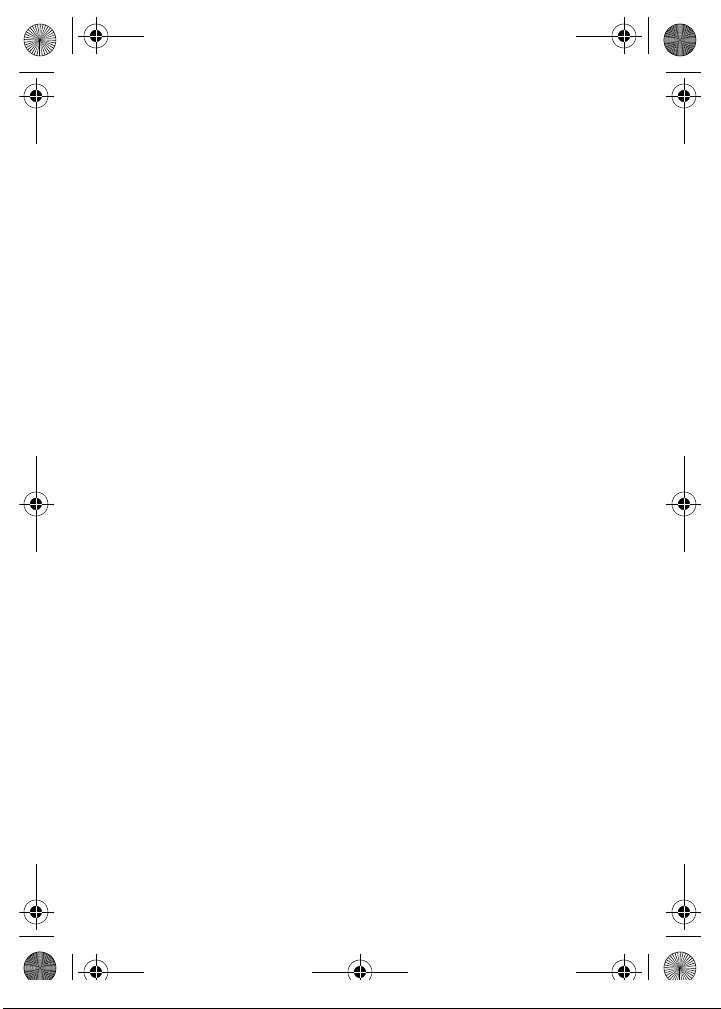
r540_Telus_UG.book Page iii Mardi, 13. janvier 2009 2:17 14
DANS LE GUIDE D'UTILISATION, NE POURRA ÊTRE INTERPRÉTÉ COMME CRÉANT
UNE GARANTIE EXPRESSE OU TACITE DE QUELQUE NATURE QUE CE SOIT PAR
RAPPORT AU PRODUIT. DE PLUS, SAMSUNG NE POURRA ÊTRE TENUE
RESPONSABLE DE QUELQUES DOMMAGES QUE CE SOIT POUVANT RÉSULTER DE
L'ACHAT OU DE L'UTILISATION DU PRODUIT, OU DU NON-RESPECT DE LA
GARANTIE EXPRESSE, Y COMPRIS LES DOMMAGES INDIRECTS, SPÉCIAUX OU
ACCESSOIRES, OU ENCORE LA PERTE DE PROFITS OU D'AVANTAGES PRÉVUS.
Page 4
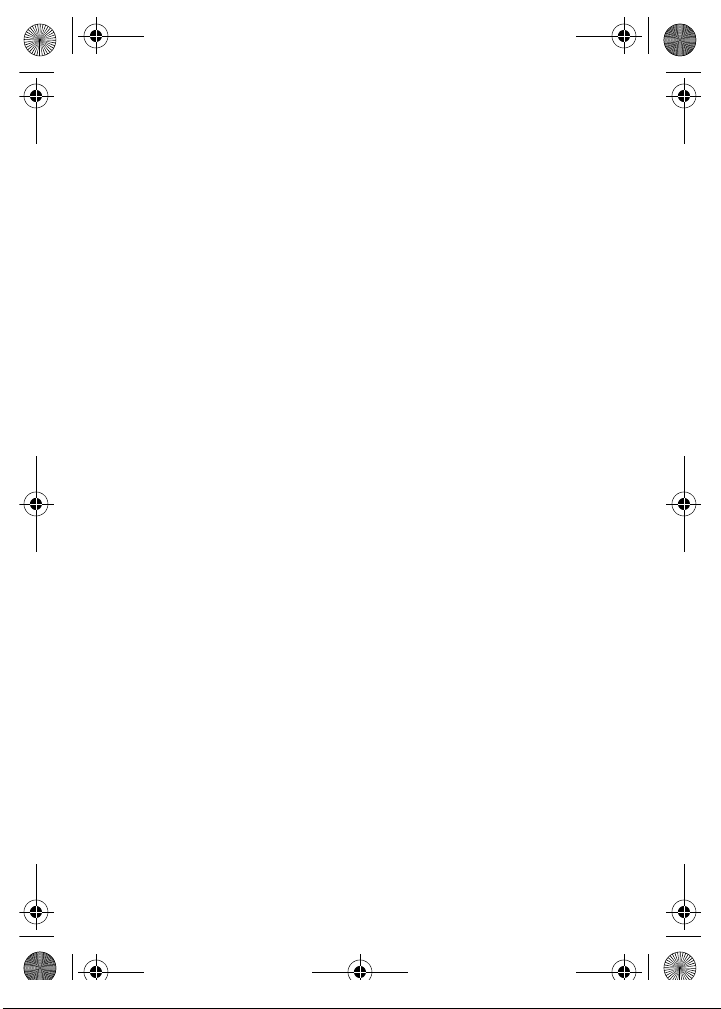
r540_Telus_UG.book Page iv Mardi, 13. janvier 2009 2:17 14
Table des matières
Mesures de sécurité importantes . . . . . . . . . . . . . . . . . . . . . . . . . . . 1
La sécurité routière avant tout . . . . . . . . . . . . . . . . . . . . . . . . . . . . . . . . . . . . 1
Éteignez votre téléphone avant de faire le plein d'essence . . . . . . . . . . . . . . 1
Éteignez votre téléphone à bord des avions . . . . . . . . . . . . . . . . . . . . . . . . . 1
Éteignez votre téléphone dans les hôpitaux . . . . . . . . . . . . . . . . . . . . . . . . . 1
Interférences . . . . . . . . . . . . . . . . . . . . . . . . . . . . . . . . . . . . . . . . . . . . . . . . . 1
Règlements spéciaux . . . . . . . . . . . . . . . . . . . . . . . . . . . . . . . . . . . . . . . . . . 1
Précaution lors de l'utilisation . . . . . . . . . . . . . . . . . . . . . . . . . . . . . . . . . . . . 1
Appel d'urgence . . . . . . . . . . . . . . . . . . . . . . . . . . . . . . . . . . . . . . . . . . . . . . 2
Résistance aux liquides . . . . . . . . . . . . . . . . . . . . . . . . . . . . . . . . . . . . . . . . . 2
Accessoires et batteries . . . . . . . . . . . . . . . . . . . . . . . . . . . . . . . . . . . . . . . . 2
Personnel de service qualifié . . . . . . . . . . . . . . . . . . . . . . . . . . . . . . . . . . . . . 2
Vous êtes prêt! . . . . . . . . . . . . . . . . . . . . . . . . . . . . . . . . . . . . . . . . . 3
Installation et recharge de la batterie . . . . . . . . . . . . . . . . . . . . . . . . . . . . . . 3
Allumer et éteindre le téléphone . . . . . . . . . . . . . . . . . . . . . . . . . . . . . . . . . . 5
Votre téléphone . . . . . . . . . . . . . . . . . . . . . . . . . . . . . . . . . . . . . . . . 7
Vue du téléphone fermé . . . . . . . . . . . . . . . . . . . . . . . . . . . . . . . . . . . . . . . . 8
Vue du téléphone ouvert . . . . . . . . . . . . . . . . . . . . . . . . . . . . . . . . . . . . . . . . 9
Comprendre l’écran d'affichage . . . . . . . . . . . . . . . . . . . . . . . . . . . . . . . . . 12
Icônes du téléphone . . . . . . . . . . . . . . . . . . . . . . . . . . . . . . . . . . . . .13
Carte mémoire . . . . . . . . . . . . . . . . . . . . . . . . . . . . . . . . . . . . . . . . . . . . . . . 16
Insertion de la carte mémoire Micro SD . . . . . . . . . . . . . . . . . . . . . .16
Retrait de la carte mémoire Micro SD . . . . . . . . . . . . . . . . . . . . . . . .17
Utilisation d’un adaptateur Micro SD . . . . . . . . . . . . . . . . . . . . . . . .17
Fonctions de base du téléphone . . . . . . . . . . . . . . . . . . . . . . . . . . . 19
Affichage de votre numéro de téléphone . . . . . . . . . . . . . . . . . . . . . . . . . . 19
Faire des appels . . . . . . . . . . . . . . . . . . . . . . . . . . . . . . . . . . . . . . . . . . . . . . 19
Faire des appels réguliers . . . . . . . . . . . . . . . . . . . . . . . . . . . . . . . . .19
Correction d’un numéro . . . . . . . . . . . . . . . . . . . . . . . . . . . . . . . . . .19
Recomposition du dernier numéro . . . . . . . . . . . . . . . . . . . . . . . . . .19
Composition de numéros d'urgence . . . . . . . . . . . . . . . . . . . . . . . . .19
Réglage du volume . . . . . . . . . . . . . . . . . . . . . . . . . . . . . . . . . . . . . .19
Composition et sauvegarde de numéros de téléphone avec pauses 20
Composition à partir des contacts . . . . . . . . . . . . . . . . . . . . . . . . . . 20
Page 5
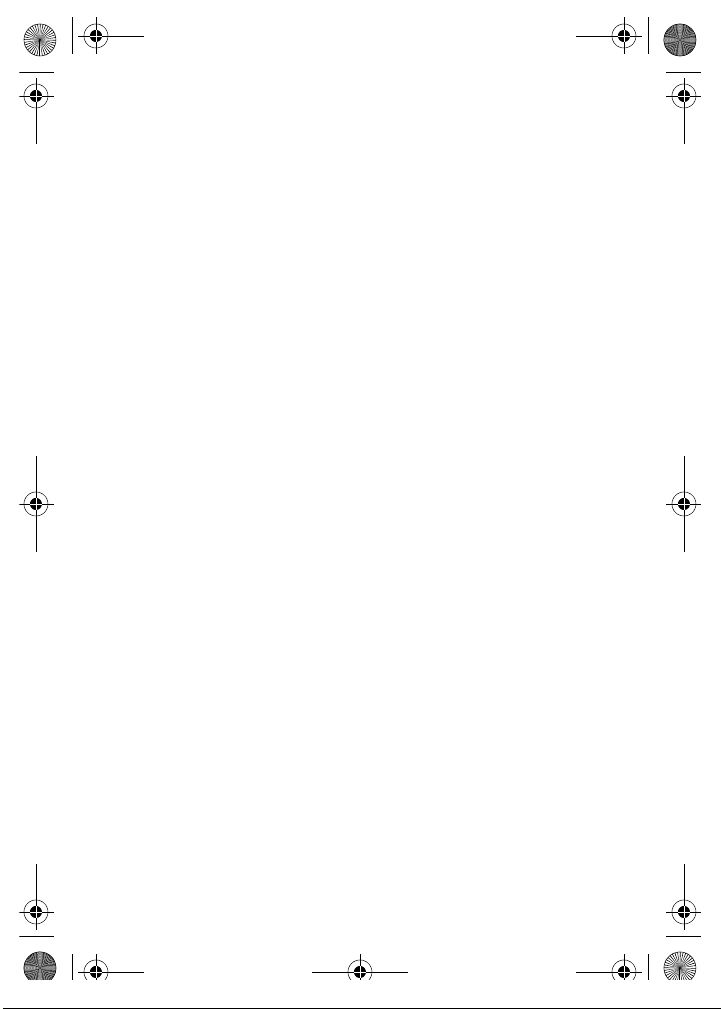
r540_Telus_UG.book Page v Mardi, 13. janvier 2009 2:17 14
Utilisation de la composition rapide à une ou à deux touches . . . . .21
Répondre à des appels vocaux . . . . . . . . . . . . . . . . . . . . . . . . . . . . . . . . . . 22
Répondre à des appels . . . . . . . . . . . . . . . . . . . . . . . . . . . . . . . . . . .22
Avis d'appel manqué . . . . . . . . . . . . . . . . . . . . . . . . . . . . . . . . . . . . .23
Options pendant un appel . . . . . . . . . . . . . . . . . . . . . . . . . . . . . . . . . . . . . . 23
Utilisation des options du menu . . . . . . . . . . . . . . . . . . . . . . . . . . . .23
Faire un appel à trois . . . . . . . . . . . . . . . . . . . . . . . . . . . . . . . . . . . . .24
Muet/Normal . . . . . . . . . . . . . . . . . . . . . . . . . . . . . . . . . . . . . . . . . . .24
Options de fin d’appel . . . . . . . . . . . . . . . . . . . . . . . . . . . . . . . . . . . . . . . . . 25
Sauvegarde d'un numéro de téléphone . . . . . . . . . . . . . . . . . . . . . . . . . . . 25
Entrée de texte . . . . . . . . . . . . . . . . . . . . . . . . . . . . . . . . . . . . . . . . . . . . . . . 25
Sélection d'un mode d'entrée de caractères . . . . . . . . . . . . . . . . . . . 25
Entrée de caractères en mode d'entrée de texte T9 . . . . . . . . . . . . .26
Entrée de caractères au moyen du clavier . . . . . . . . . . . . . . . . . . . .26
Entrée de chiffres et de symboles . . . . . . . . . . . . . . . . . . . . . . . . . . .27
Utilisation de l’afficheur . . . . . . . . . . . . . . . . . . . . . . . . . . . . . . . . . . . . . . . . 27
Répondre à un appel en attente . . . . . . . . . . . . . . . . . . . . . . . . . . . . . . . . . . 28
Utilisation du haut-parleur . . . . . . . . . . . . . . . . . . . . . . . . . . . . . . . . . . . . . . 28
Registres . . . . . . . . . . . . . . . . . . . . . . . . . . . . . . . . . . . . . . . . . . . . 29
Consulter l’historique des appels . . . . . . . . . . . . . . . . . . . . . . . . . . . . . . . . 29
Options de l’historique des appels . . . . . . . . . . . . . . . . . . . . . . . . . . . . . . . 29
Contacts . . . . . . . . . . . . . . . . . . . . . . . . . . . . . . . . . . . . . . . . . . . . . 31
Ajout d’une nouvelle entrée . . . . . . . . . . . . . . . . . . . . . . . . . . . . . . . . . . . . . 31
Ajout d’une nouvelle entrée en mode veille . . . . . . . . . . . . . . . . . . . .31
Ajout d'une nouvelle entrée à partir du menu Contacts . . . . . . . . . .31
Trouver, modifier ou appeler des contacts . . . . . . . . . . . . . . . . . . . . . . . . . 31
Sélection d'un type de sonnerie pour identifier un contact . . . . . . . . . . . . . 32
Sélection d'une photo pour un contact . . . . . . . . . . . . . . . . . . . . . . . . . . . . 32
Groupes . . . . . . . . . . . . . . . . . . . . . . . . . . . . . . . . . . . . . . . . . . . . . . . . . . . . 33
Assigner un contact à un groupe . . . . . . . . . . . . . . . . . . . . . . . . . . .33
Envoyer des messages à un groupe . . . . . . . . . . . . . . . . . . . . . . . . .34
Options des groupes . . . . . . . . . . . . . . . . . . . . . . . . . . . . . . . . . . . . . 34
Composition rapide . . . . . . . . . . . . . . . . . . . . . . . . . . . . . . . . . . . . . . . . . . . 34
Créer des entrées à composition rapide . . . . . . . . . . . . . . . . . . . . . .35
Modifier des entrées à composition rapide . . . . . . . . . . . . . . . . . . . .35
Utiliser la composition rapide . . . . . . . . . . . . . . . . . . . . . . . . . . . . . .35
Ma carte de visite . . . . . . . . . . . . . . . . . . . . . . . . . . . . . . . . . . . . . . . . . . . . 36
Page 6
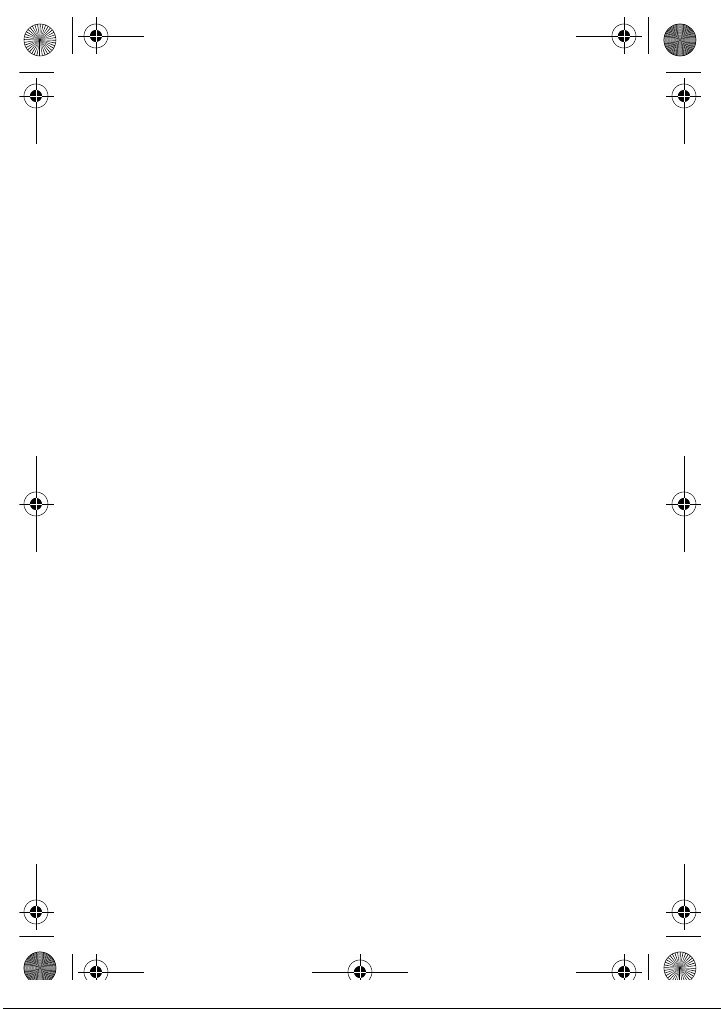
r540_Telus_UG.book Page vi Mardi, 13. janvier 2009 2:17 14
Messagerie . . . . . . . . . . . . . . . . . . . . . . . . . . . . . . . . . . . . . . . . . . . 37
Messagerie vocale . . . . . . . . . . . . . . . . . . . . . . . . . . . . . . . . . . . . . . . . . . . . 37
Configuration de la messagerie vocale . . . . . . . . . . . . . . . . . . . . . . .37
Avis de réception de message vocal . . . . . . . . . . . . . . . . . . . . . . . 38
Alertes pour les nouveaux messages vocaux . . . . . . . . . . . . . . . . . .38
Prise des messages vocaux . . . . . . . . . . . . . . . . . . . . . . . . . . . . . . . 38
Effacement de l’icône de message . . . . . . . . . . . . . . . . . . . . . . . . . . 39
Texte et multimédia . . . . . . . . . . . . . . . . . . . . . . . . . . . . . . . . . . . . . . . . . . . 39
Créer un nouveau message . . . . . . . . . . . . . . . . . . . . . . . . . . . . . . . .39
Boîte de réception . . . . . . . . . . . . . . . . . . . . . . . . . . . . . . . . . . . . . . .42
Boîte Envoi/Envoyés . . . . . . . . . . . . . . . . . . . . . . . . . . . . . . . . . . . . .43
Modèles . . . . . . . . . . . . . . . . . . . . . . . . . . . . . . . . . . . . . . . . . . . . . .45
Brouillons . . . . . . . . . . . . . . . . . . . . . . . . . . . . . . . . . . . . . . . . . . . . . 45
Sauvegardés . . . . . . . . . . . . . . . . . . . . . . . . . . . . . . . . . . . . . . . . . . .45
Effacer des messages . . . . . . . . . . . . . . . . . . . . . . . . . . . . . . . . . . . .46
Réglages . . . . . . . . . . . . . . . . . . . . . . . . . . . . . . . . . . . . . . . . . . . . . .46
Info mémoire . . . . . . . . . . . . . . . . . . . . . . . . . . . . . . . . . . . . . . . . . .48
Messagerie instantanée . . . . . . . . . . . . . . . . . . . . . . . . . . . . . . . . . . . . . . . . 48
Courriel . . . . . . . . . . . . . . . . . . . . . . . . . . . . . . . . . . . . . . . . . . . . . . . . . . . . 49
Alertes Web . . . . . . . . . . . . . . . . . . . . . . . . . . . . . . . . . . . . . . . . . . . . . . . . . 49
Codes abrégés . . . . . . . . . . . . . . . . . . . . . . . . . . . . . . . . . . . . . . . . . . . . . . . 50
Musique et médias . . . . . . . . . . . . . . . . . . . . . . . . . . . . . . . . . . . . . 51
Lecteur de musique TELUS . . . . . . . . . . . . . . . . . . . . . . . . . . . . . . . . . . . . . 51
Configuration des paramètres du lecteur de musique TELUS . . . . .51
Téléchargement de musique . . . . . . . . . . . . . . . . . . . . . . . . . . . . . . . 52
Création d’une liste de lecture . . . . . . . . . . . . . . . . . . . . . . . . . . . . . .52
Sélection d’une liste de lecture . . . . . . . . . . . . . . . . . . . . . . . . . . . . .53
Commandes de lecture . . . . . . . . . . . . . . . . . . . . . . . . . . . . . . . . . . . 53
Gestion de la musicothèque . . . . . . . . . . . . . . . . . . . . . . . . . . . . . . .54
Affichage de l'état de téléchargement de la chanson . . . . . . . . . . . .54
Ma liste de musique . . . . . . . . . . . . . . . . . . . . . . . . . . . . . . . . . . . . . . . . . . 54
Télé et radio . . . . . . . . . . . . . . . . . . . . . . . . . . . . . . . . . . . . . . . . . . . . . . . . . 55
Web sans fil . . . . . . . . . . . . . . . . . . . . . . . . . . . . . . . . . . . . . . . . . . 56
Lancer Web . . . . . . . . . . . . . . . . . . . . . . . . . . . . . . . . . . . . . . . . . . . . . . . . . 56
Navigation sur le Web . . . . . . . . . . . . . . . . . . . . . . . . . . . . . . . . . . . .56
Signets . . . . . . . . . . . . . . . . . . . . . . . . . . . . . . . . . . . . . . . . . . . . . . . . . . . . 57
Se rendre à une adresse URL . . . . . . . . . . . . . . . . . . . . . . . . . . . . . . . . . . . 58
Page 7
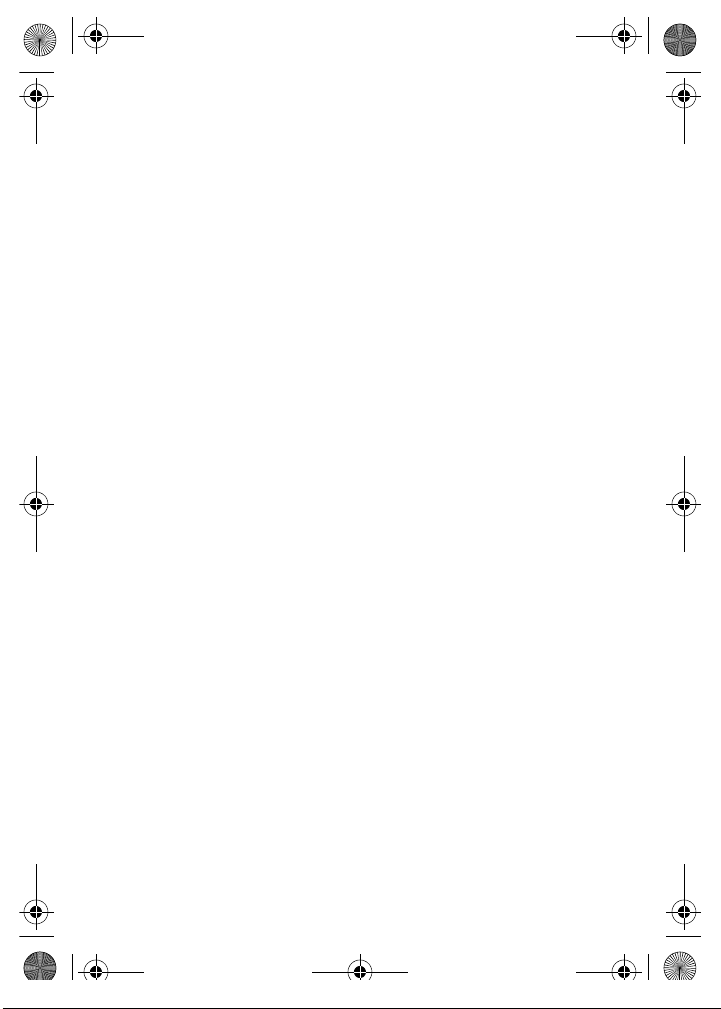
r540_Telus_UG.book Page vii Mardi, 13. janvier 2009 2:17 14
Recherche . . . . . . . . . . . . . . . . . . . . . . . . . . . . . . . . . . . . . . . . . . . 59
Mes dossiers . . . . . . . . . . . . . . . . . . . . . . . . . . . . . . . . . . . . . . . . . 60
Sonneries . . . . . . . . . . . . . . . . . . . . . . . . . . . . . . . . . . . . . . . . . . . . . . . . . . 60
Images . . . . . . . . . . . . . . . . . . . . . . . . . . . . . . . . . . . . . . . . . . . . . . . . . . . . 60
Vidéos . . . . . . . . . . . . . . . . . . . . . . . . . . . . . . . . . . . . . . . . . . . . . . . . . . . . . 60
Applications . . . . . . . . . . . . . . . . . . . . . . . . . . . . . . . . . . . . . . . . . . . . . . . . . 60
Jeux . . . . . . . . . . . . . . . . . . . . . . . . . . . . . . . . . . . . . . . . . . . . . . . . 61
Photos et vidéos . . . . . . . . . . . . . . . . . . . . . . . . . . . . . . . . . . . . . . . 62
Appareil photo . . . . . . . . . . . . . . . . . . . . . . . . . . . . . . . . . . . . . . . . . . . . . . . 62
Prendre des photos . . . . . . . . . . . . . . . . . . . . . . . . . . . . . . . . . . . . . .62
Options de l'appareil photo . . . . . . . . . . . . . . . . . . . . . . . . . . . . . . . .63
Envoyer des photos au moyen de la messagerie multimédia . . . . . . 63
Album photos . . . . . . . . . . . . . . . . . . . . . . . . . . . . . . . . . . . . . . . . . .64
Réglages . . . . . . . . . . . . . . . . . . . . . . . . . . . . . . . . . . . . . . . . . . . . . .65
Impression PictBridge . . . . . . . . . . . . . . . . . . . . . . . . . . . . . . . . . . . . . . . . . 65
Appareil vidéo . . . . . . . . . . . . . . . . . . . . . . . . . . . . . . . . . . . . . . . . . . . . . . . 67
Enregistrer des vidéos . . . . . . . . . . . . . . . . . . . . . . . . . . . . . . . . . . .67
Options de l’appareil vidéo . . . . . . . . . . . . . . . . . . . . . . . . . . . . . . . . 68
Album vidéos . . . . . . . . . . . . . . . . . . . . . . . . . . . . . . . . . . . . . . . . . .68
Réglages . . . . . . . . . . . . . . . . . . . . . . . . . . . . . . . . . . . . . . . . . . . . . .69
Mes albums . . . . . . . . . . . . . . . . . . . . . . . . . . . . . . . . . . . . . . . . . . . . . . . . . 69
Outils . . . . . . . . . . . . . . . . . . . . . . . . . . . . . . . . . . . . . . . . . . . . . . . 70
Alarmes . . . . . . . . . . . . . . . . . . . . . . . . . . . . . . . . . . . . . . . . . . . . . . . . . . . . 70
Bluetooth . . . . . . . . . . . . . . . . . . . . . . . . . . . . . . . . . . . . . . . . . . . . . . . . . . . 71
Ajout d’un nouvel appareil . . . . . . . . . . . . . . . . . . . . . . . . . . . . . . . .71
Options . . . . . . . . . . . . . . . . . . . . . . . . . . . . . . . . . . . . . . . . . . . . . . .72
Transfert . . . . . . . . . . . . . . . . . . . . . . . . . . . . . . . . . . . . . . . . . . . . . .72
Calculatrice . . . . . . . . . . . . . . . . . . . . . . . . . . . . . . . . . . . . . . . . . . . . . . . . . 73
Calendrier . . . . . . . . . . . . . . . . . . . . . . . . . . . . . . . . . . . . . . . . . . . . . . . . . . 73
Utilisation des entrées pour aujourd’hui . . . . . . . . . . . . . . . . . . . . . .74
Utilisation des entrées de l’agenda . . . . . . . . . . . . . . . . . . . . . . . . . .74
Utilisation de la liste de tâches . . . . . . . . . . . . . . . . . . . . . . . . . . . . . 75
Utilisation du décompte . . . . . . . . . . . . . . . . . . . . . . . . . . . . . . . . . . 76
Mémoire auxiliaire . . . . . . . . . . . . . . . . . . . . . . . . . . . . . . . . . . . . . . . . . . . . 77
Connecter au PC . . . . . . . . . . . . . . . . . . . . . . . . . . . . . . . . . . . . . . . .77
Formater . . . . . . . . . . . . . . . . . . . . . . . . . . . . . . . . . . . . . . . . . . . . . .78
Info mémoire . . . . . . . . . . . . . . . . . . . . . . . . . . . . . . . . . . . . . . . . . .79
Page 8
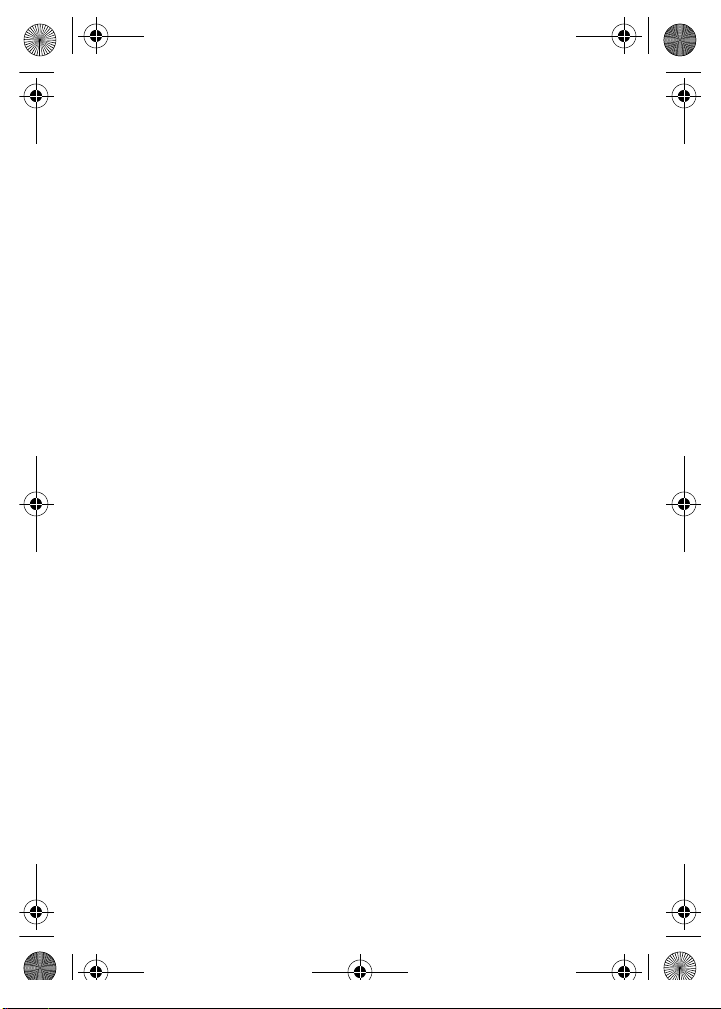
r540_Telus_UG.book Page viii Mardi, 13. janvier 2009 2:17 14
Liste de notes . . . . . . . . . . . . . . . . . . . . . . . . . . . . . . . . . . . . . . . . . . . . . . . 79
Rédiger une note . . . . . . . . . . . . . . . . . . . . . . . . . . . . . . . . . . . . . . . .79
Lire et modifier une note . . . . . . . . . . . . . . . . . . . . . . . . . . . . . . . . . . 79
Supprimer une ou des notes . . . . . . . . . . . . . . . . . . . . . . . . . . . . . . .79
Horloge mondiale . . . . . . . . . . . . . . . . . . . . . . . . . . . . . . . . . . . . . . . . . . . . 80
Mémo vocal . . . . . . . . . . . . . . . . . . . . . . . . . . . . . . . . . . . . . . . . . . . . . . . . . 80
Enregistrement de mémos vocaux . . . . . . . . . . . . . . . . . . . . . . . . . .80
Enregistrement de conversations téléphoniques . . . . . . . . . . . . . . . 81
Options des mémos vocaux . . . . . . . . . . . . . . . . . . . . . . . . . . . . . . .81
Services vocaux . . . . . . . . . . . . . . . . . . . . . . . . . . . . . . . . . . . . . . . . . . . . . 82
Activation de la reconnaissance vocale . . . . . . . . . . . . . . . . . . . . . . .82
Appeler . . . . . . . . . . . . . . . . . . . . . . . . . . . . . . . . . . . . . . . . . . . . . . . 82
Envoyer message . . . . . . . . . . . . . . . . . . . . . . . . . . . . . . . . . . . . . . . 83
Chercher et trouver . . . . . . . . . . . . . . . . . . . . . . . . . . . . . . . . . . . . . .84
Ouvrir . . . . . . . . . . . . . . . . . . . . . . . . . . . . . . . . . . . . . . . . . . . . . . . .84
Vérifier . . . . . . . . . . . . . . . . . . . . . . . . . . . . . . . . . . . . . . . . . . . . . . . .85
Confirmation de la configuration . . . . . . . . . . . . . . . . . . . . . . . . . . . .85
Adaptation de la voix pour la composition vocale . . . . . . . . . . . . . . .85
Changer les messages-guides de la composition vocale . . . . . . . . .86
Affichage de la version du logiciel de reconnaissance de la voix . . . 86
Réglages . . . . . . . . . . . . . . . . . . . . . . . . . . . . . . . . . . . . . . . . . . . . 88
Affichage . . . . . . . . . . . . . . . . . . . . . . . . . . . . . . . . . . . . . . . . . . . . . . . . . . . 88
Modifier l’écran principal . . . . . . . . . . . . . . . . . . . . . . . . . . . . . . . . .88
Modifier l’écran externe . . . . . . . . . . . . . . . . . . . . . . . . . . . . . . . . . .89
Modification des réglages de la luminosité . . . . . . . . . . . . . . . . . . . . 90
Modification des réglages du rétroéclairage . . . . . . . . . . . . . . . . . . .90
Modification de la police de composition . . . . . . . . . . . . . . . . . . . . .91
Modification des réglages du mode d’économie d’énergie . . . . . . . .91
Modification de l’éclairage du clavier . . . . . . . . . . . . . . . . . . . . . . . .91
Modification de la langue . . . . . . . . . . . . . . . . . . . . . . . . . . . . . . . . .92
Sons . . . . . . . . . . . . . . . . . . . . . . . . . . . . . . . . . . . . . . . . . . . . . . . . . . . . . . 92
Volume . . . . . . . . . . . . . . . . . . . . . . . . . . . . . . . . . . . . . . . . . . . . . . . 92
Types de sonnerie . . . . . . . . . . . . . . . . . . . . . . . . . . . . . . . . . . . . . . .93
Alertes . . . . . . . . . . . . . . . . . . . . . . . . . . . . . . . . . . . . . . . . . . . . . . . .95
Tonalité des touches . . . . . . . . . . . . . . . . . . . . . . . . . . . . . . . . . . . . .96
Jeux et appli . . . . . . . . . . . . . . . . . . . . . . . . . . . . . . . . . . . . . . . . . . . . . . . . 98
Page 9
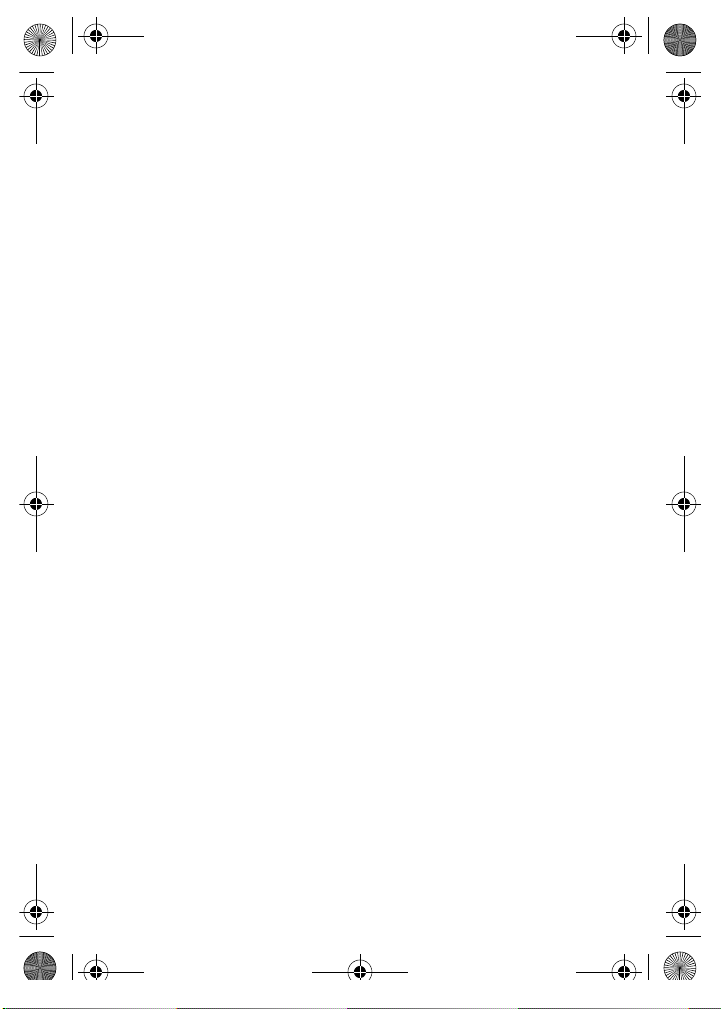
r540_Telus_UG.book Page ix Mardi, 13. janvier 2009 2:17 14
Rétroéclairage . . . . . . . . . . . . . . . . . . . . . . . . . . . . . . . . . . . . . . . . . .98
Avis . . . . . . . . . . . . . . . . . . . . . . . . . . . . . . . . . . . . . . . . . . . . . . . . . .98
Entrée de texte . . . . . . . . . . . . . . . . . . . . . . . . . . . . . . . . . . . . . . . . . . . . . . . 99
Raccourcis des touches de navigation . . . . . . . . . . . . . . . . . . . . . . . . . . . . 99
Information du téléphone . . . . . . . . . . . . . . . . . . . . . . . . . . . . . . . . . . . . . 100
Plus… . . . . . . . . . . . . . . . . . . . . . . . . . . . . . . . . . . . . . . . . . . . . . . . . . . . . 101
Accessibilité . . . . . . . . . . . . . . . . . . . . . . . . . . . . . . . . . . . . . . . . . .101
Mode avion . . . . . . . . . . . . . . . . . . . . . . . . . . . . . . . . . . . . . . . . . . .102
Fureteur . . . . . . . . . . . . . . . . . . . . . . . . . . . . . . . . . . . . . . . . . . . . . .102
Configuration des appels . . . . . . . . . . . . . . . . . . . . . . . . . . . . . . . .103
Configuration des données . . . . . . . . . . . . . . . . . . . . . . . . . . . . . . .106
Position . . . . . . . . . . . . . . . . . . . . . . . . . . . . . . . . . . . . . . . . . . . . . .107
Restreindre et verrouiller . . . . . . . . . . . . . . . . . . . . . . . . . . . . . . . .108
Itinérance . . . . . . . . . . . . . . . . . . . . . . . . . . . . . . . . . . . . . . . . . . . .109
Sécurité . . . . . . . . . . . . . . . . . . . . . . . . . . . . . . . . . . . . . . . . . . . . . .110
Garde-touches . . . . . . . . . . . . . . . . . . . . . . . . . . . . . . . . . . . . . . . . .111
Garde touche . . . . . . . . . . . . . . . . . . . . . . . . . . . . . . . . . . . . . . . . . .111
Sécurité . . . . . . . . . . . . . . . . . . . . . . . . . . . . . . . . . . . . . . . . . . . . 112
Obtenir la meilleure réception possible . . . . . . . . . . . . . . . . . . . . . . . . . . . 112
Adaptateur de voyage certifié UL . . . . . . . . . . . . . . . . . . . . . . . . . . . . . . . 113
Entretien de la pile . . . . . . . . . . . . . . . . . . . . . . . . . . . . . . . . . . . . . . . . . . . 116
Précautions spéciales et avis de Industrie Canada . . . . . . . . . . . . .117
Renseignements destinés à l'utilisateur . . . . . . . . . . . . . . . . . . . . .118
Renseignements pour le propriétaire . . . . . . . . . . . . . . . . . . . . . . .119
Avis de propriété du Guide d'utilisation . . . . . . . . . . . . . . . . . . . . . . . . . . 119
Garantie . . . . . . . . . . . . . . . . . . . . . . . . . . . . . . . . . . . . . . . . . . . . 121
Index . . . . . . . . . . . . . . . . . . . . . . . . . . . . . . . . . . . . . . . . . . . . . . 124
Page 10

r540_Telus_UG.book Page 1 Mardi, 13. janvier 2009 2:17 14
Mesures de sécurité importantes
Veuillez lire les indications suivantes avant d'utiliser votre téléphone sans fil. Le
défaut de s'y conformer pourrait être dangereux ou illégal.
La sécurité routière avant tout
N'utilisez jamais un téléphone portatif en conduisant. Stationnez d'abord votre
véhicule.
Éteignez votre téléphone avant de faire le plein d'essence
N'utilisez jamais le téléphone dans une station-service ou à proximité de
combustibles ou de produits chimiques.
Éteignez votre téléphone à bord des avions
Les téléphones sans fil peuvent causer des interférences. Leur utilisation dans les
avions est à la fois illégale et dangereuse.
Éteignez votre téléphone dans les hôpitaux
Éteignez votre téléphone à proximité d'équipement médical et respectez tous les
règlements en vigueur.
Interférences
Tous les téléphones sans fil sont fragiles aux interférences, qui peuvent en affecter
le rendement.
Règlements spéciaux
Respectez les règlements spéciaux en vigueur dans les différentes régions et
éteignez toujours votre téléphone quand il est interdit de l'utiliser ou lorsqu'il peut
causer des interférences ou du danger (dans un hôpital, par exemple).
Précaution lors de l'utilisation
Utilisez le téléphone uniquement en position normale (près de l'oreille). Si votre
téléphone a une antenne externe, évitez tout contact inutile avec l'antenne lorsque
le téléphone est allumé.
1 Mesures de sécurité importantes
Page 11
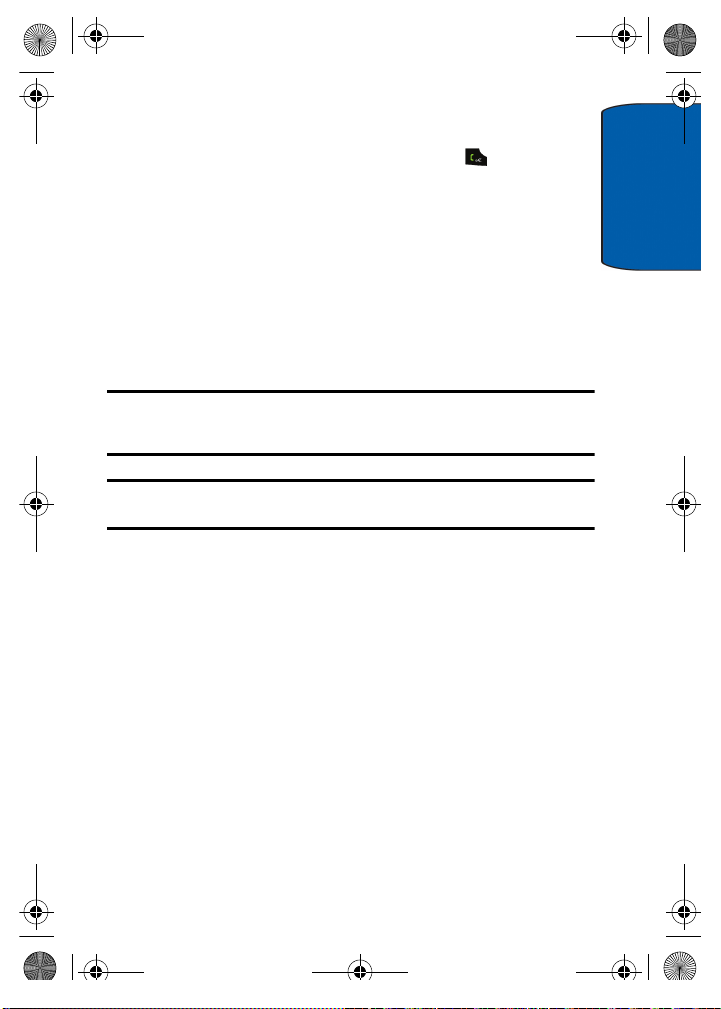
r540_Telus_UG.book Page 2 Mardi, 13. janvier 2009 2:17 14
Appel d'urgence
Assurez-vous que le téléphone est allumé et en service. Composez le numéro
d'urgence de l'endroit où vous êtes et appuyez sur la touche . Donnez les
renseignements le plus précisément possible. Ne mettez pas fin à l'appel tant
qu'on ne vous dit pas de le faire.
Résistance aux liquides
Votre téléphone ne résiste pas aux liquides. Gardez-le au sec.
Accessoires et batteries
Utilisez uniquement les accessoires et les batteries approuvés par Samsung.
L'utilisation d'accessoires non autorisés pourrait endommager votre téléphone et
être dangereux.
Important : Vous pouvez utiliser le téléphone pendant le chargement de la batterie.
Toutefois la batterie doit être entièrement chargée avant la première utilisation du
téléphone, autrement vous pourriez endommager la batterie.
Important : L'utilisation d'une batterie non approuvée peut endommager votre
téléphone.
Personnel de service qualifié
Seul un personnel de service qualifié peut réparer votre téléphone. Pour en savoir
davantage sur la sécurité, consultez la rubrique «Sécurité» à la page 112.
Mesures de
sécurité
Mesures de sécurité importantes 2
Page 12
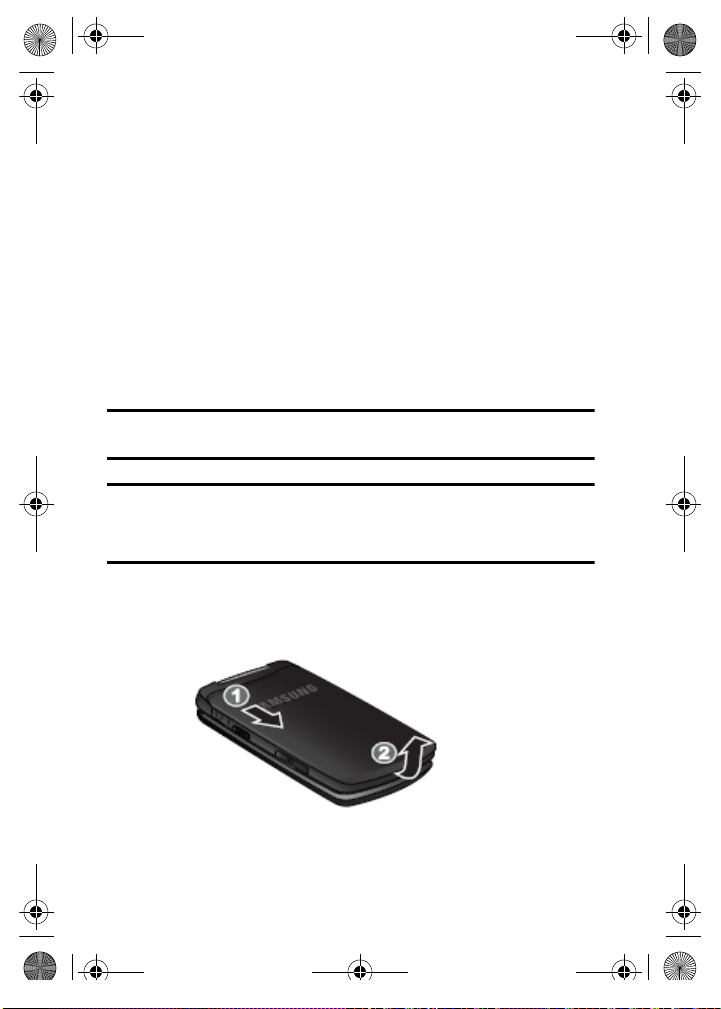
r540_Telus_UG.book Page 3 Mardi, 13. janvier 2009 2:17 14
Vous êtes prêt!
Installation et recharge de la batterie
Le téléphone est muni d'une batterie au lithium-ion ordinaire qui peut être
rechargée avant qu'elle ne soit complètement épuisée. Lorsque la batterie est faible
et qu'il ne reste plus que quelques minutes d'autonomie pour la conversation, le
téléphone émet un signal d'avertissement et affiche régulièrement un message à
l'écran. Quand la batterie est trop faible, le téléphone se ferme automatiquement.
Bien surveiller le témoin du niveau de charge de la batterie et la recharger avant
qu'elle ne se vide complètement. Vous pouvez utiliser le téléphone pendant la
recharge de la batterie, mais la recharge se fera plus lentement.
L'utilisation prolongée du rétroéclairage, la recherche de service, le mode vibration,
les jeux et l'utilisation de l'appareil photo et du fureteur affectent l'autonomie de la
batterie en modes conversation et attente.
Important : Chargez la batterie complètement avant d'utiliser le téléphone la
première fois, sinon vous risquez d'endommager la batterie.
Important : L'utilisation d'une batterie non approuvée peut endommager votre
téléphone. Si vous utilisez une batterie non approuvée, vous ne pouvez pas la
recharger. Le téléphone ne pourra être utilisé que pour la durée de la charge
donnée à la batterie à l’usine.
Installation de la batterie
1. Glisser le couvercle de la pile vers le bas et le soulever pour l’enlever.
3 Vous êtes prêt!
Page 13
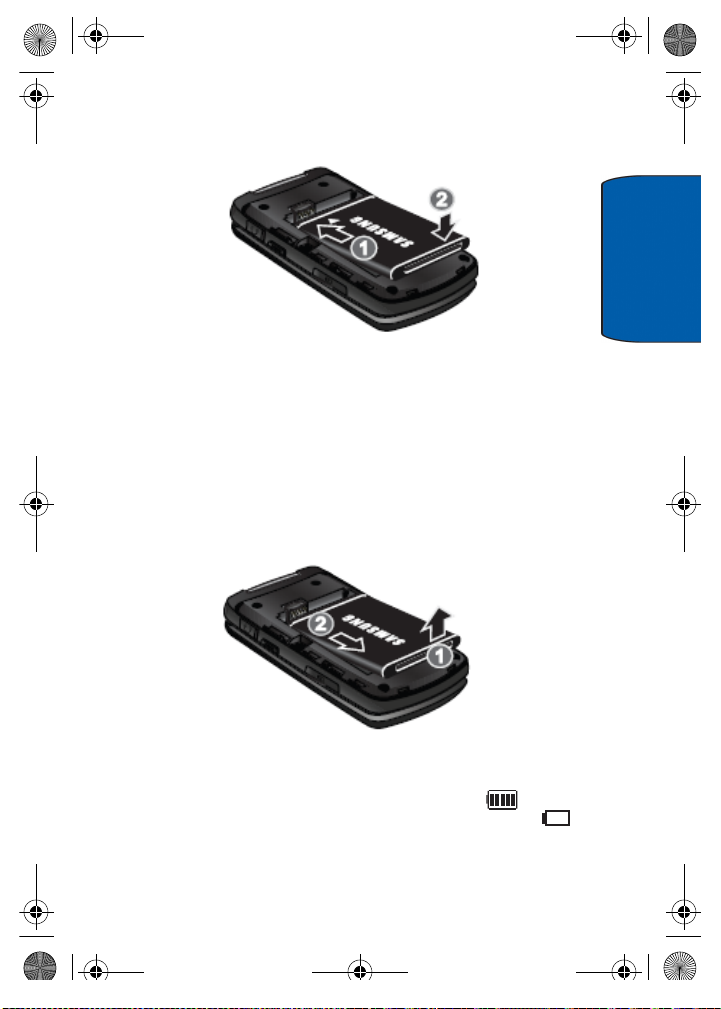
r540_Telus_UG.book Page 4 Mardi, 13. janvier 2009 2:17 14
2. Insérer la batterie dans le boîtier du téléphone, l'étiquette vers le bas.
Les contacts dorés à l'extrémité de la batterie doivent être alignés avec
ceux du téléphone.
3. Pousser l’extrémité supérieure de la batterie vers le bas jusqu'à ce que
le loquet s'enclenche.
4. Replacer le couvercle de la batterie.
Retrait de la batterie
1. S'assurer que le téléphone est fermé afin de ne pas perdre de numéros
ou de messages enregistrés.
2. Retirer le couvercle.
3. Soulever la batterie avec les doigts (l’extrémité supérieure en premier)
et la retirer du téléphone.
Vous êtes prêt!
Recharge de la batterie avec l'adaptateur de voyage
Votre téléphone est alimenté par une batterie au lithium-ion rechargeable. N'utiliser
que des batteries et chargeurs approuvés par Samsung. L'icône indique que
la batterie est pleine. Si la charge de la batterie devient trop faible, l'icône
clignote et le téléphone émet un signal d'avertissement.
Vous êtes prêt! 4
Page 14
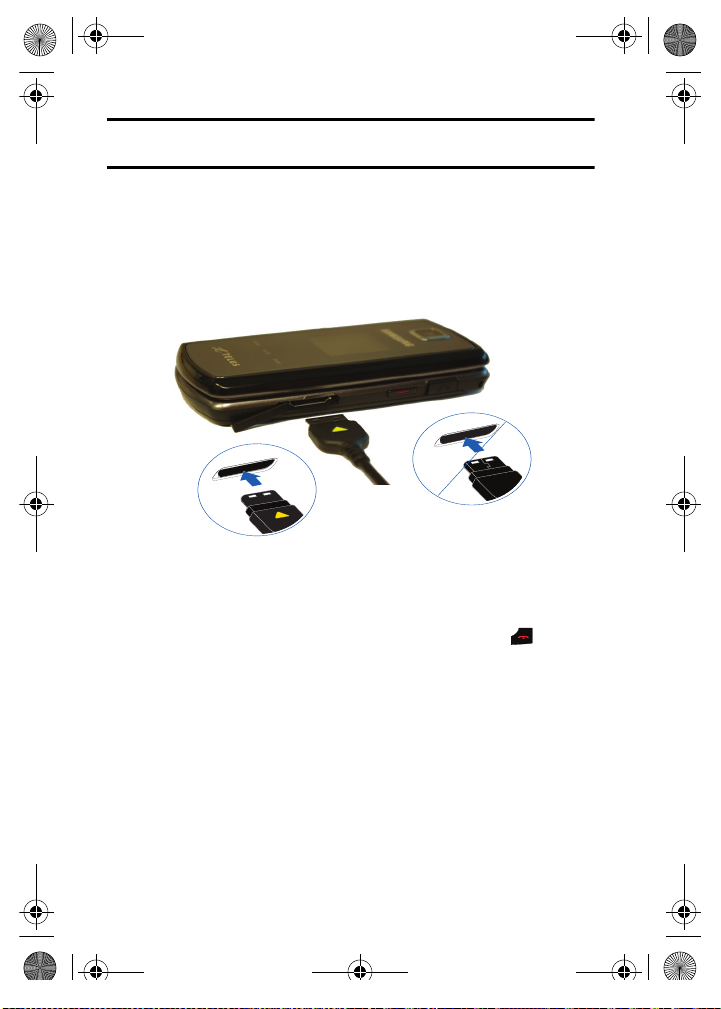
Correct
Incorrect
r540_Telus_UG.book Page 5 Mardi, 13. janvier 2009 2:17 14
Avertissement! L'utilisation d'un chargeur non approuvé pourrait endommager le
téléphone et annuler la garantie.
1. S'assurer que le téléphone est éteint afin de ne pas perdre de numéros
ou de messages enregistrés.
2. Brancher la fiche d’alimentation de l'adaptateur de voyage dans une
prise murale standard c.a. de 120/220V CA.
3. Insérer le connecteur mâle de l’adaptateur dans la prise
d’alimentation pour accessoires située sur le côté du téléphone.
Allumer et éteindre le téléphone
1. Ouvrir le téléphone.
2. Pour allumer le téléphone, enfoncer et tenir la touche Fin sur le
côte de l’appareil jusqu’à ce qu’il s’allume. Une fois le téléphone en
fonction, il affiche «Recherche de service». Lorsqu’il trouve un signal, le
téléphone entre automatiquement en mode veille. Vous êtes alors prêt à
faire et à recevoir des appels.
Si le téléphone est incapable de trouver un signal au bout de 15 minutes
de recherche, la fonction d'économie d'énergie s'active
automatiquement et cherche périodiquement un signal. Lorsque le
téléphone trouve un signal, il retourne automatiquement en mode veille.
5 Vous êtes prêt!
Page 15
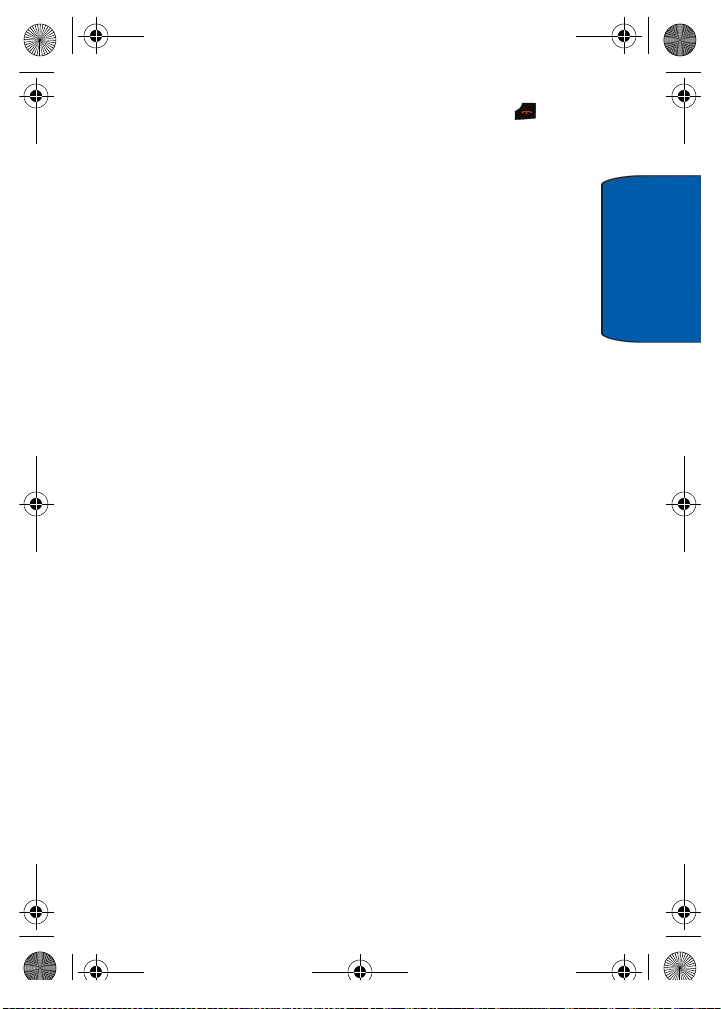
r540_Telus_UG.book Page 6 Mardi, 13. janvier 2009 2:17 14
3. Pour éteindre le téléphone, enfoncer et tenir la touche Fin jusqu'à
ce que l'animation de mise hors fonction s'affiche à l'écran.
Vous êtes prêt!
Vous êtes prêt! 6
Page 16

r540_Telus_UG.book Page 7 Mardi, 13. janvier 2009 2:17 14
Votre téléphone
Félicitations pour l'achat de votre téléphone Samsung SPH-r540. Il s'agit d'un
téléphone léger, facile à utiliser et fiable. Il offre aussi plusieurs fonctions et options
de service intéressantes :
• Le fureteur Mobile Browser
rubrique «Lancer Web» à la page 56.
MC
fournit un accès à Internet sans fil. Voir la
• Appareil photo de 1,3 mégapixels
• Appareil vidéo numérique
• Lecteur MP3
• Technologie de reconnaissance vocale Nuance offrant la composition
activée par la voix et d'autres commandes
• Technologie de positionnement mondial (GPS) pour l'utilisation des
services d'urgence et d'autres services (là où le réseau le permet)
• La fonction de messagerie offrent un accès rapide et pratique aux
messageries texte (SMS) et multimédia (MMS). Voir la rubrique
«Messagerie» à la page 37.
• Fonctions de courrier électronique
• Téléchargement de jeux, de sonneries, de papiers peints et d'applications
• Un agenda intégré et d’autres applications de gestion personnelle pratiques.
Voir la rubrique «Outlis» à la page 70.
• Technologie sans fil Bluetooth
®
7 Votre téléphone
Page 17

1. Écran externe
r540_Telus_UG.book Page 8 Mardi, 13. janvier 2009 2:17 14
Vue du téléphone fermé
Votre téléphone
1. Écran externe : L’écran secondaire qui se trouve sur le devant du
téléphone fermé affiche l’heure et fournit des information de base
comme, l’intensité du signal, le niveau de la batterie, les régalges de
sonneries et les alarmes.
Votre téléphone 8
Page 18
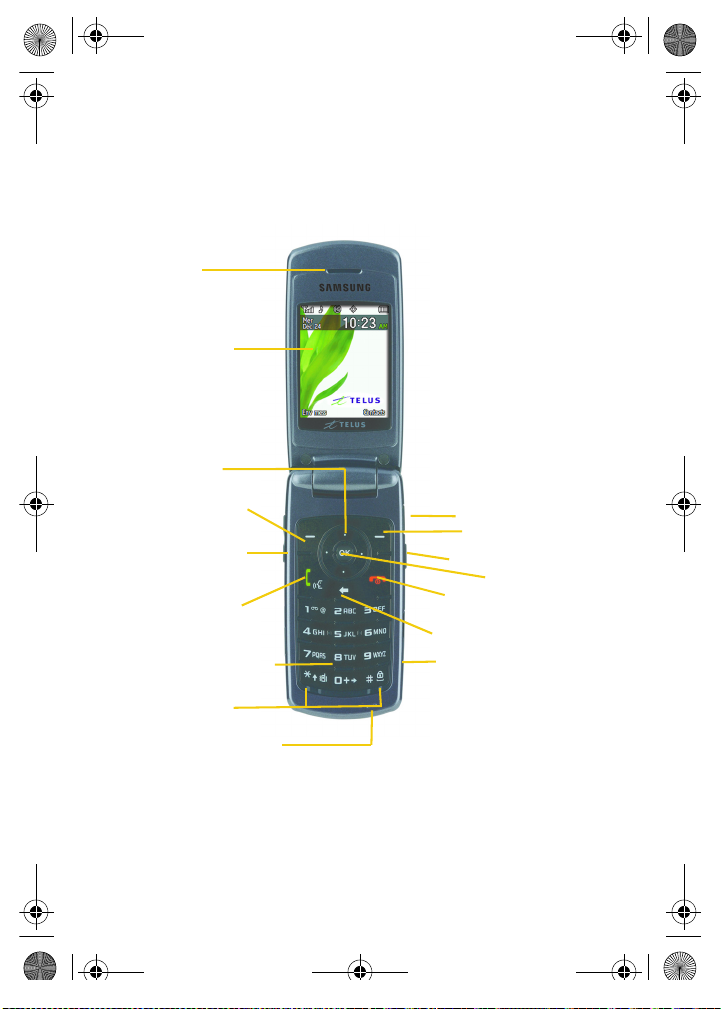
Vue du téléphone ouvert
1. Écouteur
2. Écran d’affichage
3. Touches de
4. Touche prog.
8. Touches fonctions
9. Microphone
spéciales
13. Touche OK
7. Touches
alphanumériques
11. Touche Retour
15. Touche prog.
12. Touche Fin/
6. Touche Envoi/
5. Touche de
14. Touche appareil photo
10. Prise
d’alimentation et
pour accessoires
navigation
volume
gauche
Allumer/Éteindre
droite
16. Prise pour casque
Services vocaux
r540_Telus_UG.book Page 9 Mardi, 13. janvier 2009 2:17 14
9 Votre téléphone
Page 19
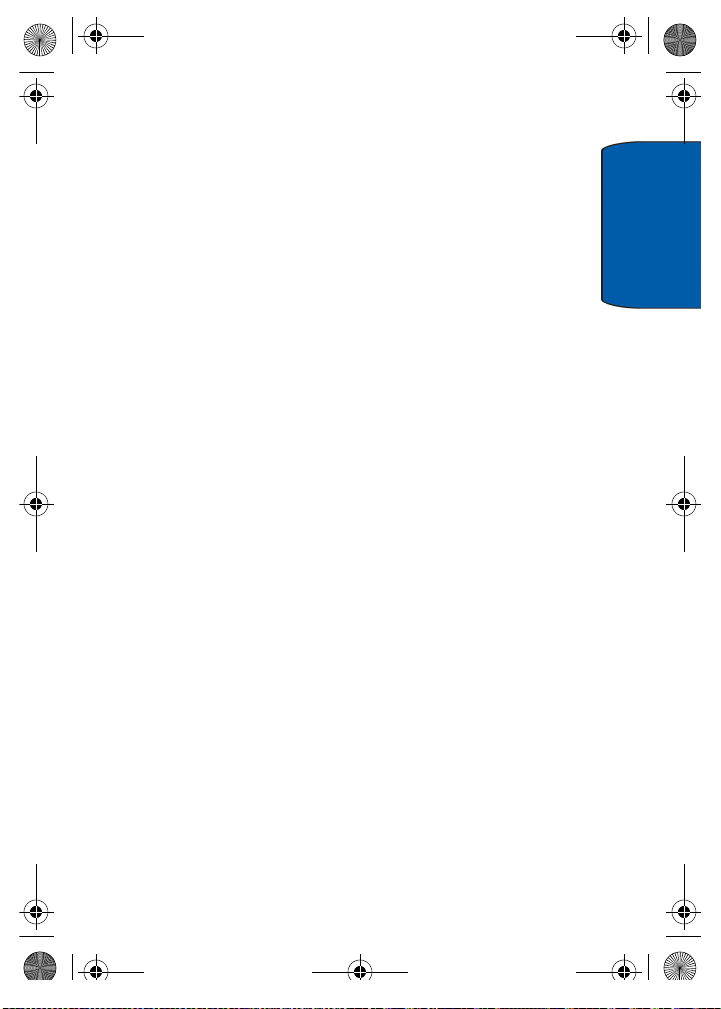
r540_Telus_UG.book Page 10 Mardi, 13. janvier 2009 2:17 14
1. Écouteur : permet d'entendre votre interlocuteur. Les sonneries et les
sons sont également émis par l’écouteur, tout comme les
conversations sur haut-parleur.
2. Écran d’affichage : affiche tous les renseignements dont vous avez
besoin pour faire fonctionner votre téléphone.
3. Touches de navigation :
• Ces touches permettent de faire défiler les options des menus du
téléphone.
• En mode veille, presser la touche du haut pour accéder au menu de
Messagerie, la touche du bas pour accéder au menu Appels
récents. Presser les touches de gauche et de droite pour créer de
nouveaux raccourcis.
4. Touche prog. gauche :
• En mode veille, presser cette touche pour accéder au menu Env
mess.
• Pendant l'utilisation d'autres fonctions, le fureteur Web par exemple,
la touche programmable de gauche joue le rôle contextuel indiqué
dans le coin inférieur gauche de l'écran ACL.
5. Touche de volume : permet de régler le volume de la sonnerie en mode
veille ou de régler le volume de la voix pendant un appel. Permet de
naviguer verticalement dans les options du menu. Appuyer sur cette
touche pour fermer la sonnerie d’un appel entrant.
6. Touche Envoi/Services vocaux
• Elle permet d’effectuer ou de prendre un appel.
• En mode veille, presser cette touche pour accéder au registre des
appels récents.
• En mode veille, tenir cette touche pour accéder à la fonction de
reconnaissance vocale. Pour plus amples renseignements, voir la
rubrique «Activation de la reconnaissance vocale» à la page 82.
7. Touches alphanumériques : Utiliser ces touches pour entrer des
chiffres, des lettres et des caractères. Pour obtenir des renseignements
au sujet de l’entrée de texte, voir la rubrique «Entrée de texte» à la page
25.
8. Touches à fonctions spéciales :
• Touche Majuscule/Astérisque :
Votre téléphone
Votre téléphone 10
Page 20

r540_Telus_UG.book Page 11 Mardi, 13. janvier 2009 2:17 14
• Permet d’entrer le caractère [*] pour les fonctions d'appel.
• En mode d'entrée de texte, appuyer sur cette touche pour modifier
la casse des lettres en mode Alpha (ABC, Abc, abc) ou T9 (T9MOT,
T9Mot, T9mot).
• En mode veille, tenir cette touche pour activer le mode Discrétion
(avec vibration).
• Touche Espace/Dièse :
• Permet d’entrer le caractère [#] pour les fonctions d'appel.
• En mode d'entrée de texte, presser cette touche pour entrer une
espace.
• En mode veille, presser et tenir cette touche pour verrouiller le
téléphone.
9. Microphone : permet aux autres personnes de vous entendre
clairement lorsque vous leur parlez.
10.Prise d’alimentation et pour accessoires : sert à brancher un
adaptateur de voyage ou tout autre accessoire offert avec votre
téléphone.
11.Touche Retour :
• Dans un écran de texte, permet de supprimer les caractères affichés.
• Lors de la navigation dans les fonctionalités du téléphone, permet de
revenir au menu précédent.
•
12.Touche FIN/Allumer/Éteindre :
• Pendant un appel, permet de mettre fin à l'appel.
• Lorsque vous recevez un appel, permet de rejeter l’appel.
• Lorsque le menu principal est affiché, permet de revenir en mode
veille et d’annuler votre entrée.
• Si le téléphone est éteint, presser et tenir la touche quelques
secondes pour allumer le téléphone. Si le téléphone est en mode
veille, presser et tenir la touche quelques secondes pour éteindre le
téléphone.
13.Touche OK :
• En mode veille, presser cette touche pour accéder au Menu.
•
Presser la touche pendant la navigation dans un menu pour
accepter l’élément mis en évidence dans le menu
.
11 Votre téléphone
Page 21

Affiche les différentes icônes.
Affiche les fonctions courantes des
deux touches programmables.
Affiche les messages, les directives et les
renseignements entrés, comme le numéro
de téléphone que vous composez.
r540_Telus_UG.book Page 12 Mardi, 13. janvier 2009 2:17 14
14.Touche appareil photo : lance l’appareil photo numérique intégré.
• En mode veille, presser cette touche pour accéder au mode cadrage
de l’appareil photo.
• En mode veille, presser cette touche pour accéder au mode l’appareil
vidéo.
15.Touche prog. droite :
• En mode veille, presser cette touche pour accéder aux Contacts.
• Pendant l'utilisation d'autres fonctions, le fureteur Web par exemple,
la touche programmable de droite joue le rôle contextuel indiqué
dans le coin inférieur droit de l'écran ACL.
16.Prise pour casque : sert à brancher un casque d’écoute optionel pour
des conversations mains libres sécuritaires.
Comprendre l’écran d'affichage
L’écran d'affichage de votre téléphone affichent de nombreux renseignements sur
l'état et les options du téléphone. L’écran se divise en trois zones :
Votre téléphone
Votre téléphone 12
Page 22

1X
D
HS
r540_Telus_UG.book Page 13 Mardi, 13. janvier 2009 2:17 14
Icônes du téléphone
La liste suivante présente les symboles que vous verrez sur l’écran d'affichage de
votre téléphone :
Indique que votre connexion Web 1X est active. Les appels entrants
sont transférés directement à la boîte vocale; des appels sortants
peuvent être effectués, mais la connexion Web sera interrompue.
Indique que des données sont transférées sur le réseau 1X. La direction
des flèches indique si le téléphone reçoit ou envoie des données.
Indique que la connexion 1X est en mode dormant.
Indique que vous êtes dans une zone de couverture du réseau à haute
vitesse EV-DO.
Indique que vous avez une connexion EV-DO active. Lorsque les flèches
bougent, cela signifie que des données sont transférées sur le réseau
EV-DO.
Indique que la connexion EV-DO est en mode dormant.
Indique que le téléphone reçoit service numérique 1 X
Indique que le téléphone reçoit service numérique (non-3G)
Indique que le téléphone reçoit service EV-DO
Indique que la fonction de position est activée.
Indique que la fonction de position est désactivée.
Indique que le téléphone est en mode sécurité Web.
Indique que le téléphone est en mode itinérance.
Indique que la carte mémoire est insérée.
13 Votre téléphone
Page 23

r540_Telus_UG.book Page 14 Mardi, 13. janvier 2009 2:17 14
Indique que vous avez manqué un appel
Indique que vous avez manqué un message texte.
Indique que vous avez manqué un message vocal.
Indique que vous avez manqué un agenda.
Indique que vous avez manqué une alarme.
Indique que vous avez reçu un nouveau message.
Indique que vous avez reçu un nouveau message texte.
Indique que vous avez reçu un nouveau message vocal.
Indique que l'option TTY est activée. Cette icône s'affiche seulement
lorsque des écouteurs ou un casque d'écoute Bluetooth est connecté.
Indique que votre téléphone est en mode «Vibration».
Indique que votre téléphone est réglé pour sonner et vibrer.
Indique que la sonnerie est réglée à un niveau de 1 à 8 ou que 1-bip a
été sélectionné.
Indique que la sonnerie est fermée.
Indique qu’une alarme est programmée sur le téléphone.
Indique qu’un appel est en cours.
Votre téléphone
Indique qu’il n’y a pas de service, car le téléphone ne trouve aucun
signal.
Affiche l’intensité du signal actuel. Quand le signal est à son maximum,
six barres sont affichées.
Votre téléphone 14
Page 24
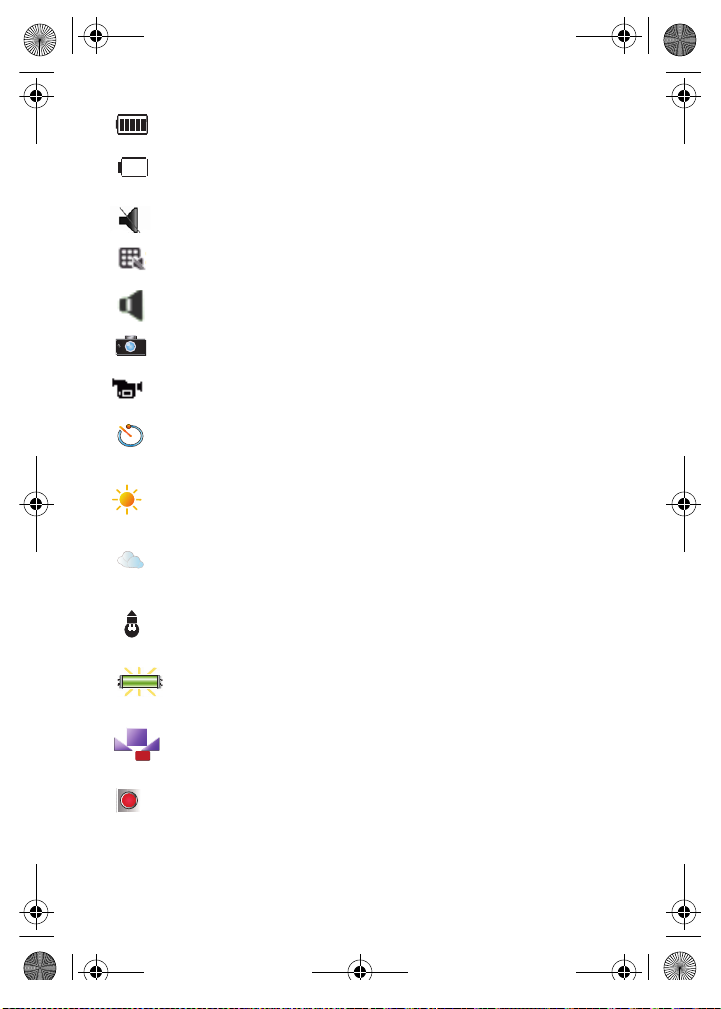
WB
r540_Telus_UG.book Page 15 Mardi, 13. janvier 2009 2:17 14
Indique que la batterie est complètement chargée.
Indique la charge actuelle de la batterie. (Cette icône montre une
batterie entièrement déchargée en mode veille).
Indique que le téléphone est en mode «Discrétion».
Indique que le téléphone est en mode «Touche Discrétion».
Indique que le téléphone est en mode «Haut-parleur».
Indique que le mode Appareil photo est activé.
Indique que le mode Appareil vidéo est activé.
Indique que la fonction de retardateur est activée. Lorsque cette
fonction est activée, le téléphone attend un certain temps avant de
prendre une photo.
Indique que l’équilibre des blancs est réglé à Ensoleillé. Cette fonction
convient pour les photos prises à l’extérieur lors de journées fortement
ensoleillées.
Indique que l’équilibre des blancs est réglé à Nuageux. Cette fonction
convient pour les photos prises à l’extérieur lorsque le temps est
nuageux.
Indique que l’équilibre des blancs est réglé à Tungstène. Cette fonction
convient pour les photos prises à l’intérieur dans des conditions
d’éclairage normales.
Indique que l’équilibre des blancs est réglé à Fluorescent. Cette
fonction convient pour les photos prises à l’intérieur dans des
conditions d’éclairage fluorescent.
Indique que l’équilibre des blancs est réglé à Manuel. Cette fonction
convient pour les photos prises à l’intérieur ou à l’extérieur suivant les
réglages définis par l’utilisateur.
Indique l’enregistrement d’un mémo vocal ou d’une vidéo.
15 Votre téléphone
Page 25

r540_Telus_UG.book Page 16 Mardi, 13. janvier 2009 2:17 14
Indique l’arrêt d’un mémo vocal ou d’une vidéo.
Indique l’arrêt temporaire (pause) d’un mémo vocal.
Indique qu’un mémo vocal est en cours de la lecture.
Indique qu’un élément multimédia a été téléchargé vers un album en
ligne ou un dossier.
Indique que la technologie Bluetooth est activée.
Indique que la technologie Bluetooth est connectée.
Indique que le casque Bluetooth est branché.
Indique que la technologie Bluetooth est masquée.
Carte mémoire
Votre téléphone permet d'utiliser une carte mémoire Micro SD (Secure Digital)
(jusqu’à 8 Go) et un adaptateur afin d'augmenter l'espace mémoire disponible sur
le téléphone. Cette carte numérique facilite l'échange rapide de données vocales,
d'images et de musique.
Nota : Avant de pouvoir copier des fichiers sur votre carte mémoire à partir de
votre ordinateur, vous devez l'insérer dans le téléphone. Ce dernier formatera la
carte et créera les dossiers nécessaires. La carte est formatée à l'aide d'un système
de fichiers FAT32 qui peut être lu par la plupart des ordinateurs.
Insertion de la carte mémoire Micro SD
Pour insérer la carte mémoire Micro SD dans votre téléphone :
1. Ouvrir le panneau d’accès à la carte mémoire, situé en bas, sur le côté
gauche du téléphone.
Votre téléphone
Votre téléphone 16
Page 26
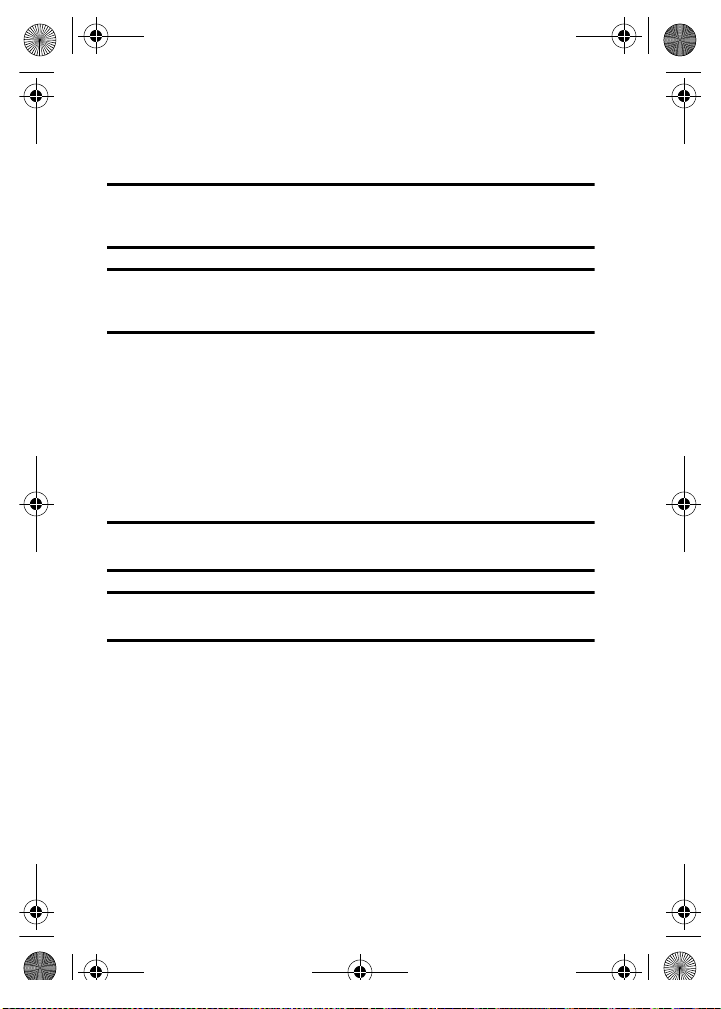
r540_Telus_UG.book Page 17 Mardi, 13. janvier 2009 2:17 14
2. Enligner la carte mémoire Micro SD dans le logement et la glisser
doucement en place jusqu’à ce qu’elle soit complètement insérée et
verrouillée.
Nota : Assurez-vous de n'utiliser que des cartes mémoire recommandées (jusqu'à
8 Go). L'utilisation de cartes mémoire non recommandées peut entraîner la perte
de données ou endommager votre téléphone.
Nota : Assurez-vous de recharger complètement la batterie avant d'utiliser la carte
mémoire Micro SD. Vous risquez de perdre ou de corrompre des données si la
batterie s'épuise pendant la lecture ou l'écriture de la carte.
Retrait de la carte mémoire Micro SD
Pour retirer la carte mémoire Micro SD de votre téléphone :
Ouvrir le panneau d’accès à la carte mémoire, situé en bas, sur le côté
1.
gauche du téléphone.
2. Éjecter la carte en appuyant sur celle-ci et en la relâchant.
3. Sortir la carte mémoire du téléphone en tirant.
Avertissement : NE PAS retirer la carte mémoire pendant l'accès ou le transfert de
données, cela peut entraîner la perte ou la corruption de données.
Nota : Si vous retirez la carte mémoire, les images seront sauvegardées par défaut
dans le téléphone.
Utilisation d’un adaptateur Micro SD
Vous pouvez également vous procurer un adaptateur Micro SD qui permet
d'utiliser la carte mémoire Micro SD dans les appareils compatibles SD. Avant
d’'utiliser la carte Micro SD avec un lecteur, vous devez l’insérer dans l’adaptateur
Micro SD.
• Insérer la carte mémoire Micro SD, l'étiquette vers le haut, dans l’adaptateur
Micro SD et la glisser doucement jusqu'à ce qu'elle soit entièrement
insérée.
Pour retirer la carte mémoire Micro SD de l’adaptateur :
17 Votre téléphone
Page 27
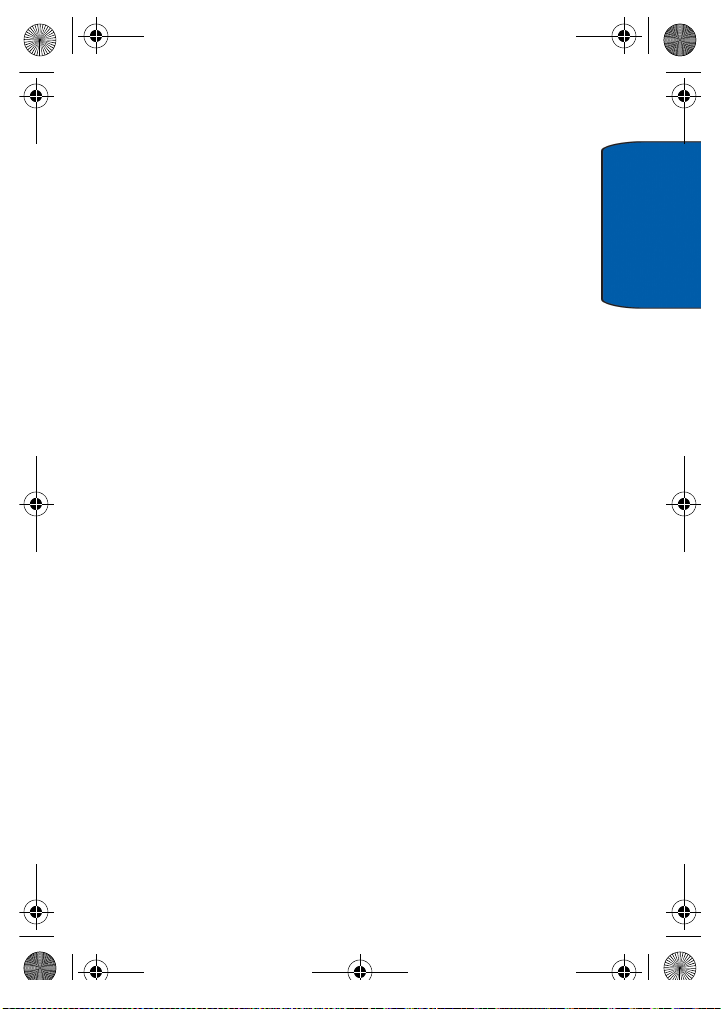
r540_Telus_UG.book Page 18 Mardi, 13. janvier 2009 2:17 14
• Tenir le devant de la carte mémoire Micro SD et la retirer doucement de
l'adaptateur.
Votre téléphone
Votre téléphone 18
Page 28

r540_Telus_UG.book Page 19 Mardi, 13. janvier 2009 2:17 14
Fonctions de base du téléphone
Affichage de votre numéro de téléphone
Au cas où vous oublieriez votre numéro, le téléphone peut vous le rappeler.
Pour afficher votre numéro de téléphone :
• En mode veille, presser deux fois la touche programmable de droite ,
suivi de by . L’écran «Ma carte de visite» s’affichera, indiquant
votre numéro de téléphone.
Faire des appels
Faire des appels réguliers
À partir de l'écran de veille, entrer un numéro de téléphone et faire . Pour
mettre fin à l’appel, presser la touche .
Correction d’un numéro
Pour effacer Appuyer sur
le dernier chiffre affiché
tout le numéro
Recomposition du dernier numéro
Pour recomposer le numéro du dernier appel sortant, appuyer deux fois sur la
touche . Voir la rubrique «Historique des appels» à la page 29 pour plus
amples renseignements.
Composition de numéros d'urgence
Vous pouvez téléphoner au 911 (entrer et appuyer sur ),
même si votre téléphone est verrouillé ou si votre compte comporte des
restrictions.
Réglage du volume
Pendant un appel, si vous désirez régler le volume de l'écouteur, utiliser les
touches de volume situées sur le côté gauche du téléphone.
19 Fonctions de base du téléphone
la touche .
la touche et la tenir enfoncée.
Page 29
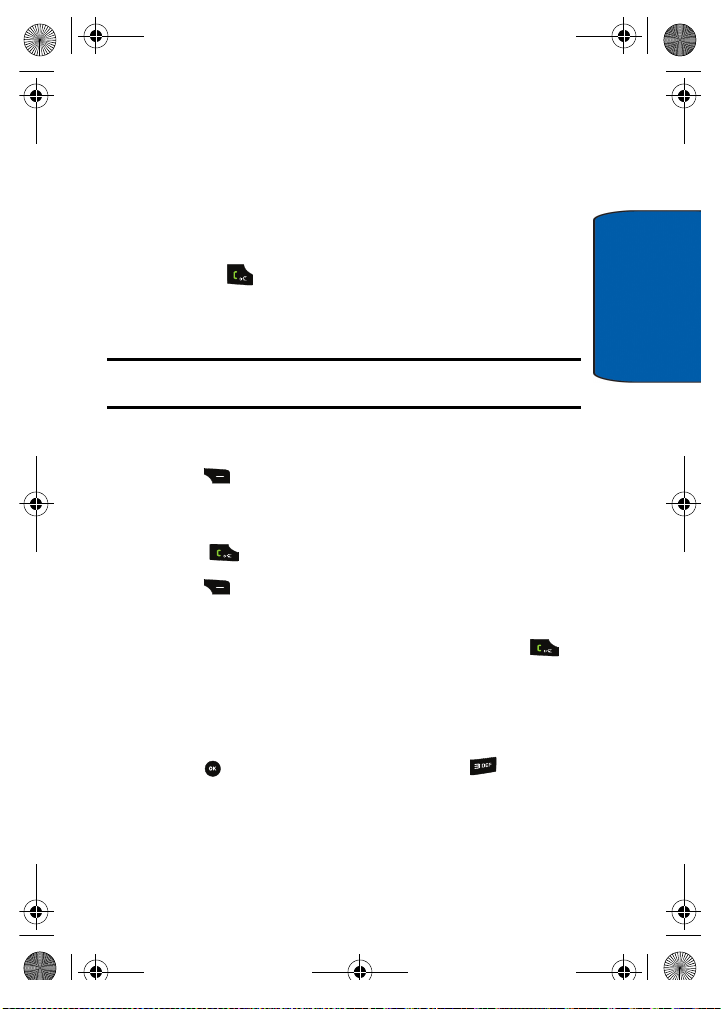
r540_Telus_UG.book Page 20 Mardi, 13. janvier 2009 2:17 14
• Appuyer sur les touches de volume sur le côté du téléphone pour
augmenter et diminuer le volume.
• En mode veille, vous pouvez aussi régler le volume de la sonnerie en
utilisant ces touches.
Composition et sauvegarde de numéros de téléphone avec pauses
• Pause ferme : la prochaine série de chiffre est envoyée lorsque vous
appuyez sur .
• Pause 2sec, votre téléphone envoie automatiquement la prochaine série
de chiffres au bout de deux secondes.
Nota : Vous pouvez avoir plusieurs pauses dans un numéro de téléphone et
combiner des pauses de deux secondes et des pauses fermes.
Pour enregistrer ou composer des numéros de téléphone avec des pauses :
1. Entrer un numéro de téléphone en mode veille.
2. Faire pour afficher les Options et sélectionner Pause ferme ou
Pause 2sec.
3. Entrer les chiffres supplémentaires.
4. Faire pour composer le numéro.
— ou—
Faire pour afficher les Options et sélectionner Enregistrer pour
sauvegarder le numéro dans vos contacts.
Fonctions de base
du téléphone
Lorsque vous composez un numéro avec une pause ferme, appuyer sur pour
envoyer la prochaine série de chiffres.
Composition à partir des contacts
Vous pouvez sélectionner un contact et composer son numéro automatiquement.
Pour composer directement à partir d'une entrée des contacts :
1. Faire pour accéder au Menu, puis appuyer sur pour Contacts.
Fonctions de base du téléphone 20
Page 30

r540_Telus_UG.book Page 21 Mardi, 13. janvier 2009 2:17 14
Conseil : En mode veille, appuyer sur la touche programmable de droite pour
accéder rapidement à la liste de contacts.
2. Faire défiler la liste et mettre en évidence l'entrée désirée, puis faire
pour lancer l'appel.
Conseil : Si l'entrée désirée contient plus d'un numéro de téléphone, faire défiler
l'écran vers le haut ou vers le bas pour afficher le numéro que vous voulez
composer et faire pour lancer l'appel.
Utilisation de la composition rapide à une ou à deux touches
Vous pouvez enregistrer jusqu'à 98 numéros dans la mémoire de composition
rapide de votre téléphone pour communiquer facilement avec vos amis et votre
famille en appuyant sur quelques touches. Pour plus amples renseignements, voir
la rubrique «Composition rapide» à la page 34.
Cette fonction vous permet de composer automatiquement les numéros entrés
dans la composition rapide. Utiliser une touche pour les entrées 2 à 9 et deux
touches pour les entrées 10 à 99.
Pour utiliser la composition à une touche pour les entrées 2 à 9 en mode
composition rapide :
• Enfoncer et tenir la touche appropriée environ deux secondes. (L'écran
confirme que le numéro a été composé lorsque l'identification ou le numéro
du contact s'affiche.)
Pour utiliser la composition à deux touches pour les entrées 10 à 99 en mode
composition rapide :
1. Appuyer sur la première touche.
2. Appuyer sur la seconde touche et la tenir environ deux secondes.
(L'écran confirme que le numéro a été composé lorsque l'identification
ou le numéro du contact s'affiche.)
21 Fonctions de base du téléphone
Page 31

r540_Telus_UG.book Page 22 Mardi, 13. janvier 2009 2:17 14
Nota : Le téléphone comporte aussi une fonction de composition de 1 à 4 chiffres.
Si vous entrez un numéro à l'aide du clavier sans tenir la dernière touche enfoncée
et appuyez sur , votre téléphone composera ces chiffres.
Par exemple, si vous entrez et appuyez sur , le téléphone
composera 21, et non l'entrée 21 de la mémoire de composition rapide.
Répondre à des appels vocaux
Le téléphone peut vous prévenir des façons suivantes lorsque vous recevez un
appel :
• Le téléphone sonne et (ou) vibre.
• Le rétroéclairage s'allume.
• L'écran affiche un message indiquant que vous recevez un appel.
Si le numéro de téléphone est entré dans vos contacts, le nom de l'entrée des
contacts s'affiche. S’il est disponible, le numéro de téléphone de la personne qui
appelle s'affiche également.
Répondre à des appels
1. Si nécessaire, ouvrir le téléphone.
2. Appuyer sur la touche pour répondre à un appel.
• Lorsque l’option Toute touche du menu Prise d’appel est activée,
vous pouvez répondre à un appel en pressant une touche
(Menu ).
Pour mettre fin à l’appel, presser la touche .
3. ou fermer le téléphone.
Les options suivantes sont également offertes pour un appel entrant :
• Utiliser l’une des deux touches de volume latérales pour fermer la sonnerie.
Faire ou pour Ignorer l'appel entrant et le transférer directement à votre
boîte vocale.
Fonctions de base
du téléphone
Fonctions de base du téléphone 22
Page 32

r540_Telus_UG.book Page 23 Mardi, 13. janvier 2009 2:17 14
Avis d'appel manqué
Lorsque vous ne répondez pas à un appel, un avis d’alerte manquée s'affiche à
l'écran. Deux options vous sont proposées :
• Faire (Appeler) pour composer ce numéro.
• Faire (Rejeter) pour supprimer l’appel manqué du registre.
Options pendant un appel
Utilisation des options du menu
Pour choisir une option pendant un appel, il suffit de faire pour Options. Une
liste d'options s'affiche pour vous permettre de réaliser d'autres actions durant
l'appel. Les options suivantes vous sont offertes :
• H.-p. allumé/H.-p. éteint : permet d’allumer/éteindre le haut-parleur.
• Touche Discrétion/Touche Discrétion désactivée : permet d’activer
ou de désactiver les tonalités DTMF. Pour plus amples renseignements, voir
la rubrique «Durée des tonalités» à la page 97.
• Contacts : permet d’accéder aux options du menu des contacts. Voir
la rubrique «Contacts» à la page 31.
• Messagerie : permet de vérifier si vous avez reçu des avis ou des
messages vocaux. Voir la rubrique «Messagerie» à la page 37.
• Appel à 3 : permet de parler à deux personnes en même temps. Voir
la rubrique «Faire un appel à trois» à la page 24.
• Appels récents : permet de vérifier s'il y a des appels récents,
effectués, reçus ou manqués dans l’historique des appels. Vous pouvez
aussi effacer l’historique des appels et voir l'heure des appels à partir de ce
menu. Voir la rubrique «Historique des appels» à la page 29.
• Mémo vocal : permet d'enregistrer votre interlocuteur pendant une
conversation en cours. Pour plus amples renseignements, voir la rubrique
«Mémo vocal» à la page 80.
• Outils : permet d’accéder aux options du menu Outils. Voir la rubrique
«Outils» à la page 70.
23 Fonctions de base du téléphone
Page 33

r540_Telus_UG.book Page 24 Mardi, 13. janvier 2009 2:17 14
• Info téléphone : affiche la version du matériel et du logiciel de votre
téléphone. Voir la rubrique «Information du téléphone» à la page 100.
Faire un appel à trois
Avec l'appel à trois, il est possible de parler à deux personnes en même temps. Si
vous utilisez cette fonction, vous devrez payer le taux régulier pour le temps
d'antenne des deux appels.
1. Entrer le premier numéro désiré et appuyer sur .
2. Une fois la connexion établie, faire pour afficher les Options,
puis pour Appel à 3.
3. Sélectionner l’une des options suivantes pour composer le deuxième
numéro, puis appuyer sur :
• Contacts : pour accéder è la liste de contacts.
• Appels récents : pour accéder aux appels récents.
• Entrer no téléphone : permet de composer le numéro de
téléphone.
4. Une fois la deuxième communication établie, refaire pour lancer
l’appel à trois.
Si l'un de vos interlocuteurs raccroche pendant l'appel, vous demeurez en
communication avec l'autre. Si c’est vous, l’initiateur de l’appel, qui raccrochez en
premier, les trois personnes sont débranchées.
Conseil : Vous pouvez aussi amorcer un appel à trois en affichant un numéro de
téléphone mémorisé dans les contacts, les registres ou la messagerie. Pour
appeler la troisième personne, appuyer sur .
Fonctions de base
du téléphone
Muet/Normal
Pour mettre l'appel en cours en attente, faire pour l'option Muet. Pour
réactiver le microphone du téléphone, refaire pour l'option Normal.
Fonctions de base du téléphone 24
Page 34

r540_Telus_UG.book Page 25 Mardi, 13. janvier 2009 2:17 14
Options de fin d’appel
Après chaque appel reçu ou effectué, le numéro de téléphone et la durée de l’appel
s’affichent. Les détails de l’appel sont automatiquement tranférés dans l’historique
récent. Si le numéro de téléphone n’est pas dans vos Contacts, faire pour
Options, puis sélectionner Enregistrer pour y enregistrer ce numéro.
Nota : Les options de fin d'appel ne sont pas affichées pour les appels sans
identification ou de numéro restreint.
Sauvegarde d'un numéro de téléphone
Le téléphone peut mémoriser jusqu'à 600 entrées (numéros/courriels/adresses
URL) dans de multiples catégories (Mobile, Domicile, Bureau, Téléavert, Courriel,
etc.). La capacité des contacts est calculée selon le nombre d'entrées et non selon
le nombre de contacts. (Pour plus amples renseignements, voir la rubrique «Ajout
d'une nouvelle entrée» à la page 31.)
Entrée de texte
Sélection d'un mode d'entrée de caractères
Le téléphone offre des façons pratiques d'entrer des mots, des lettres, des signes
de ponctuation, des symboles et des chiffres chaque fois qu'on vous demande
d'entrer du texte (par exemple, lorsque vous envoyez des messages texte).
Pour changer de mode d'entrée de caractères :
1. Lorsque l'écran permet d'entrer du texte, faire pour afficher les
Options.
2. Sélectionner un mode d’entrée de caractères :
• Alpha : permet d’entrer des caractères en les tapant au clavier
(voir page 26).
• T9 : permet d’entrer des caractères au moyen du mode prédictif
d’entrée de texte T9 (voir le prochain paragraphe).
• Symboles : permet d’entrer des symboles (voir page 27).
•
Chiffres :
permet d’entrer des chiffres (voir page 27).
• Texte rapide : permet d’entrer des phrases prédéfinies. Cette
option est offerte seulement pour les champs où des textes rapides
peuvent être entrés.
25 Fonctions de base du téléphone
Page 35

r540_Telus_UG.book Page 26 Mardi, 13. janvier 2009 2:17 14
•
Raccourci :
courantes de textes Web. Cette option est offerte seulem
champs où des reccourcis peuvent être entrés.
permet d’entrer des combinaisons de lettres
ent pour les
• Options texte : permet de configurer les options suivantes :
Majuscules auto., Dico mots utilisés, Liste de choix, Début
prévision, Deux langues et Espace auto.
Entrée de caractères en mode d'entrée de texte T9
Le mode d'entrée de texte T9 vous permet d'entrer du texte dans le téléphone en
appuyant sur une seule touche par lettre. Pour choisir le mode T9 lorsque vous
entrez du texte, voir la rubrique «Sélection d'un mode d'entrée de caractères» à
la page 25.
Le mode d'entrée de texte T9 analyse les lettres que vous entrez grâce à une
base de données de mots intuitive et crée un mot convenable. Le mot peut
changer à mesure que vous entrez des lettres. Si le mot que vous voulez
n'apparaît pas une fois toutes les lettres entrées, appuyer sur pour faire
défiler la liste de mots supplémentaires. Pour accepter un mot et insérer une
espace, appuyer sur . Si vous faites une erreur, appuyer sur pour effacer
un seul caractère. Tenir la touche pour effacer toute l'entrée.
Pour entrer du texte en mode T9 :
1. À partir d'un écran d'entrée de texte (par exemple, ajout d'un événement
dans l'agenda), faire pour Mode Texte et choisir T9.
2. Utiliser le clavier pour ajouter un événement. (Par exemple, pour entrer
le mot «Réunion», appuyer sur une fois, une fois, une
fois, une fois, une fois et deux fois.)
Entrée de caractères au moyen du clavier
Pour entrer des caractères avec le clavier, sélectionner le mode Alpha (voir la
rubrique «Sélection d'un mode d'entrée de caractères» à la page 25). Appuyer sur
la touche correspondante jusqu'à ce que les caractères désirés apparaissent.
Lorsque l'icône est affichée, la première lettre des mots est en majuscule, et
les lettres suivantes en minuscules. Utiliser la touche pour changer la casse.
Pour entrer du texte en mode Alphabétique :
1. À partir d'un écran d'entrée de texte (par exemple, une entrée dans les
contacts), faire pour Mode Texte et choisir Alpha.
Fonctions de base
du téléphone
Fonctions de base du téléphone 26
Page 36

r540_Telus_UG.book Page 27 Mardi, 13. janvier 2009 2:17 14
2. Utiliser le clavier pour entrer le nom d'une personne. (Par exemple, pour
entrer le nom «Bill», appuyer sur deux fois, trois fois,
trois fois, et encore trois fois.)
Une fois un caractère entré, le curseur passe automatiquement à la position
suivante après deux secondes ou lorsque vous entrez un caractère qui n'est pas
sur la même touche.
Nota : Seuls les caractères sans accent sont disponibles quand le mode Langue
d’entrée est réglé à Aucun. Tous les caractères ci-dessus sont disponibles quand le
mode Langue d’entrée est réglée à Français.
Entrée de chiffres et de symboles
Pour entrer des chiffres :
• Sélectionner le mode Chiffres et appuyer sur la touche appropriée. (Voir la
rubrique «Sélection d'un mode d'entrée de caractères» à la page 25.)
Pour entrer des symboles :
• Sélectionner le mode Symboles. (Voir la rubrique «Sélection d'un mode
d'entrée de caractères» à la page 25.) Pour entrer un symbole, appuyer sur
la touche appropriée indiquée à l'écran.
Utilisation de l’afficheur
Puisqu’il affiche le numéro de téléphone de l’appel reçu, l’afficheur vous permet
d’identifier l’appelant avant de répondre à l’appel. Si vous ne voulez pas que votre
numéro s’affiche lorsque vous faites un appel, veuillez suivre les étapes suivantes.
Pour éviter que votre numéro de téléphone soit affiché lorsque vous faites un
appel en particulier :
1. Appuyer sur .
2. Entrer le numéro de téléphone à composer.
3. Appuyer sur .
Pour bloquer votre numéro en permanence, téléphoner au service à la clientèle de
votre fournisseur de services de réseau.
27 Fonctions de base du téléphone
Page 37

r540_Telus_UG.book Page 28 Mardi, 13. janvier 2009 2:17 14
Conseil : Si vous souhaitez bloquer l'affichage de votre numéro de téléphone pour
tous appels effectués, vous pouvez le faire en entrant des caractères spécifiques
avant d'entrer le numéro que vous voulez composer. Vous pouvez également
automatiser cette étape. Pour plus amples renseignements sur l'ajout de préfixe,
voir la rubrique «Préfixe auto.» à la page 105.
Répondre à un appel en attente
Lorsque vous êtes en conversation, la fonction d'appel en attente vous prévient
que vous recevez un appel en émettant deux «bips». L'écran du téléphone
indique que vous recevez un autre appel et affiche le numéro de téléphone de
l'appelant (s'il est disponible et si vous êtes en mode numérique).
Pour répondre à un appel pendant que vous êtes en conversation :
• Appuyer sur . (La première personne est mise en attente, et vous
répondez à la deuxième personne).
Pour retourner à la première personne :
• Appuyer de nouveau sur .
Utilisation du haut-parleur
Le haut-parleur vous permet d'entendre les sons par le haut-parleur sans que vous
ayez à tenir votre téléphone. Pendant un appel, faire pour Options, puis
sélectionner l’option H.-p. allumé. Lorsque le haut-parleur est allumé, utiliser les
touches de volume pour ajuster ce dernier. Pour désactiver le haut-parleur durant
un appel, faire pour Options, puis sélectionner l’option H.-p. éteint.
Fonctions de base
du téléphone
Avertissement : Ne pas placer le téléphone près de votre oreille lorsque vous
utilisez le haut-parleur en raison du haut niveau sonore.
Fonctions de base du téléphone 28
Page 38

r540_Telus_UG.book Page 29 Mardi, 13. janvier 2009 2:17 14
Registres
Dans le menu Registres (Menu 2), vous pouvez :
• voir les appels récents, les appels manqués, reçus ou effectués dans la
journée.
Nota : Vous pouvez aussi accéder aux numéros récents des trois types de registres
en appuyant sur la touche en mode veille.
Consulter l’historique des appels
Pour voir une entrée dans les registres :
1. Faire pour accéder au Menu.
2. Appuyer sur pour Registres.
3. Mettre en évidence une entrée et presser pour voir l’heure et la date
de l’appel.
4. Pour composer un numéro, le mettre en évidence et faire .
Nota : Vous ne pouvez pas appeler les entrées de l’historique des appels dont les
numéros sont inconnus ou restreints.
Options de l’historique des appels
• Lorsqu’une entrée est mise en évidence, appuyer sur la touche
programmable de gauche (Env mess) pour envoyer un message à la
personne en question. Voir la rubrique «Messagerie» à la page 37. Appuyer
sur la touche programmable de droite (Options) pour sélectionner
une action pour cette entrée. Selon la catégorie de registre, il est possible
que certaines options ne soient pas offertes :
• Supprimer : permet d’effacer ce numéto de l’historique des appels.
• Tout supprimer : permet d’effacer tous vos numéros des registres.
• Préfixe : permet d’ajouter un préfixe avant de composer ce numéro de
téléphone. (Cette option apparaît seulement si le numéro n’est pas inscrit
dans la liste de contacts.)
29 Registres
Page 39

r540_Telus_UG.book Page 30 Mardi, 13. janvier 2009 2:17 14
• Détails du contact : affiche les renseignements au sujet du contact. (Cette
option apparaît seulement si le numéro n’est pas inscrit dans la liste de
contacts.)
• Sauvegarder : permet d’enregistrer le numéro dans les contacts comme
Nouv entrée ou Entrée existante. Voir la rubrique «Contact» à la page 31.
Vous ne pouvez pas enregistrer des numéros de téléphone qui se trouvent
déjà dans vos contacts inconnus ou restreints. (Cette option apparaît
seulement si le numéro n’est pas inscrit dans la liste de contacts.)
Historique
Registres 30
Page 40

r540_Telus_UG.book Page 31 Mardi, 13. janvier 2009 2:17 14
Contacts
Le menu Contacts (Menu3) sert à enregistrer des numéros de téléphone et d'autres
renseignements sur vos contacts. Vous pouvez indiquer les renseignements
suivants pour chaque contacts que vous ajoutez à votre liste de contacts: Mobile,
Domicile, Bureau, Téléavert, Fax, Courriel, MI, URL, Mémo, Sonnerie, Télécopie et
Autres. Vous pouvez enregistrer jusqu'à 600 entrées.
Ajout d’une nouvelle entrée
Ajout d’une nouvelle entrée en mode veille
1. Entrer un nouveau numéro de téléphone et faites pour afficher les
Options.
2. À l'aide des touches de navigation, sélectionner Enregistrer. Faire .
3. Sélectionner Nouv entrée. Faire .
4. Sélectionner le type de numéro à enregistrer: Mobile, Domicile,
Bureau, Téléavert, Fax ou Autres. Utiliser les touches de navigation du
haut et du bas pour choisir une catégorie, puis faire pour confirmer.
5. Entrer un nom. Pour plus amples renseignements au sujet de l'entrée de
texte, voir la rubrique «Entrée de texte» à la page 25.
6. Utiliser les touches de navigation du haut ou du bas pour modifier les
renseignements des autres catégories.
7. Faire (Ter mi né ) pour enregistrer l'entrée.
Ajout d'une nouvelle entrée à partir du menu Contacts
1. Faire pour accéder au Menu.
2. Appuyer sur pour Contacts.
3. Sélectionner Aj nouveau.
4. Sélectionner Nouv contact.
5. Entrer les renseignements sur le nouveau contact. Voir la rubrique
«Ajout d'une nouvelle entrée en mode veille» à la page 31.
Trouver, modifier ou appeler des contacts
Vous pouvez accéder à votre liste de contacts à partir de l'écran de veille en
appuyant sur la touche programmable de droite .
31 Contacts
Page 41

r540_Telus_UG.book Page 32 Mardi, 13. janvier 2009 2:17 14
Pour trouver une entrée à partir du menu Contacts :
1. Faire pour accéder au Menu.
2. Appuyer sur pour Contacts.
3. Une liste de tous les contacts s'affiche. Vous pouvez trouver un contact
en particulier de l'une des façons suivantes :
• Faire défiler la liste au moyen des touches de navigation du haut et du
bas.
• Entrer les premières lettres pour trouver le contact désiré. Si plus
d'un contact apparaît, faire défiler la liste au moyen des touches de
navigation du haut et du bas.
4. Pour appeler le contact, appuyer sur .
Pour modifier les renseignements sur un contact, faire pour
afficher les Options et sélectionner Modifier. Voir la rubrique «Ajout
d'une nouvelle entrée» à la page 31.
Sélection d'un type de sonnerie pour identifier un contact
ll est possible d'attribuer un type de sonnerie à un contact pour pouvoir identifier
l'appelant d'après la sonnerie.
Pour assigner une sonnerie à un contact :
1. Afficher l'écran de modification du contact. Voir la rubrique «Trouver,
modifier ou appeler des contacts» à la page 31.
2. Sélectionner l'option Sonn. à l’aide de la touche de navigation du bas.
Faire .
3. À l'aide des touches de navigation, sélectionner une catégorie de
sonnerie. Faire .
4. Mettre en évidence une sonnerie voulue pour l’écouter. Faire pour
confirmer.
5. Faire (Ter mi né ) pour enregistrer les modifications.
Contacts
Sélection d'une photo pour un contact
Il est possible d'attribuer une photo à un contact afin d’identifier l'appelant.
Pour assigner une image à un contact :
1. Afficher l'écran de modification du contact. Voir la rubrique «Trouver,
Contacts 32
Page 42

r540_Telus_UG.book Page 33 Mardi, 13. janvier 2009 2:17 14
modifier ou appeler des contacts» à la page 31.
2. Uriliser la touche de navigation du haut pour sélectionner la zone de la
photo (s’il n’y a aucune photo dans cette zone, elle affichera Ajouter
Photos) et faire pour Ajouter. (Si une photo est déjà attribuée, la
fonction affichée pour la touche programmable de droite sera Changer.)
3. À l'aide des touches de navigation, sélectionner l'une des options
suivantes :
• Pas d’image : aucune photo ne s’affiche.
• Nouvelle photo : permet d’utiliser l’appareil-photo pour prendre une
nouvelle photo. Voir la rubrique «appareil photo» à la page 62.
• Mes photos : permet de sélectionner une image dans les dossiers
Galerie de photos, MMS ou Photos transférées. Voir la rubrique
«Album d’images» à la page 64.
• Mes dossiers : permet de sélectionner une image à partir des images
téléchargées.
4. Une fois l’image désirée trouvée, la mettre en évidence et faire pour
Assigner.
5. Faire (Ter mi né ) pour enregistrer les modifications.
Groupes
Assigner un contact à un groupe
Vous pouvez associer un nom de groupe à vos entrées. Une fois les contacts
classés en groupes, vous pouvez envoyer simultanément des messages texte et
multimédia à tous les membres d'un groupe. De plus, vous pouvez attribuer une
photo unique au groupe. Pour créer un nouveau groupe et associer un contact
existant au groupe :
1. Faire pour accéder au Menu.
2. Appuyer sur pour Contacts.
3. Appuyer sur pour les Options.
4. Appuyer sur pour Nouveau groupe.
5. Appuyer sur pour Démarrer.
6. Mettre en évidence le contact désiré et presser la touche . Une fois
l’ajout des contacts terminé, appuyer sur pour Continuer.
33 Contacts
Page 43

r540_Telus_UG.book Page 34 Mardi, 13. janvier 2009 2:17 14
7. Entrer un nom pour le groupe.
8. Appuyer sur pour Enreg.
Envoyer des messages à un groupe
Pour envoyer des messages texte à tous les contacts d’un groupe :
1. Faire pour accéder au Menu.
2. Appuyer sur pour Contacts.
3. Sélectionner le groupe désiré pour en afficher les détails.
4. Faire pour Env mess.
5. Faire pour Suiv.
6. Créer le message texte à envoyer. Voir la rubrique «Texte et
multimédia» à la page 39.
Options des groupes
Pour ajouter des membres, supprimer et renommer des groupes :
1. Faire pour accéder au Menu.
2. Appuyer sur pour Contacts.
3. Sélectionner le groupe désiré pour en afficher les détails.
4. Faire pour afficher les Options.
5. Sélectionner une option :
• Modifier groupe : vous pouvez renommer les groupes existants ou
sélectionner Ajouter pour ajouter d’autres membres. Une fois les
modifications terminées, faire pour Enreg.
• Supprimer groupe : faire pour supprimer le groupe.
Contacts
Composition rapide
Vous pouvez associer aux touches numériques (2 à 99) jusqu'à 98 numéros de
téléphone de la liste de contacts que vous utilisez le plus souvent, puis les
composer facilement lorsque vous le souhaitez simplement en tenant enfoncées
les touches numériques correspondantes.
Contacts 34
Page 44

r540_Telus_UG.book Page 35 Mardi, 13. janvier 2009 2:17 14
Créer des entrées à composition rapide
1. Faire pour accéder au Menu.
2. Appuyer sur pour Contacts.
3. Faire pour afficher les Options.
4. Appuyer sur pour Réglages.
5. Appuyer sur pour Compo rapide. La liste des entrées à
composition rapide actuelles s'affiche.
6. À l'aide des touches de navigation, choisir un numéro et faire pour
Assigner.
Nota : L'adresse de mémoire 1 est réservée au numéro du serveur de votre boîte
vocale.
7. Sélectionner une entrée dans la liste et faire .
Modifier des entrées à composition rapide
Pour remplacer un numéro assigné à un emplacement de composition rapide :
1. Faire pour accéder au Menu.
2. Appuyer sur pour Contacts.
3. Faire pour afficher les Options.
4. Appuyer sur pour Réglages.
5. Appuyer sur pour Compo rapide.
6. À l'aide des touches de navigation, sélectionner le numéro de
composition rapide que vous voulez modifier.
7. Faire pour afficher les Options.
8. Choisir une option :
• Remplacer pour remplacer le numéro par un autre.
• Enlever pour effacer le numéro.
Utiliser la composition rapide
En mode veille, enfoncer et tenir la touche appropriée pour composer rapidement
les numéros attribués aux touches 2 à 99. Voir la page 21 pour plus amples
renseignements.
35 Contacts
Page 45

r540_Telus_UG.book Page 36 Mardi, 13. janvier 2009 2:17 14
Ma carte de visite
Cette fonction est semblable à une entrée dans la liste de contacts, sauf qu'elle
contient vos coordonnées personnelles, comme une carte professionnelle. Vous
pouvez transférer cette carte vers d'autres appareils Bluetooth ou l'envoyer dans
des messages.
Pour voir votre carte de visite :
1. Faire pour accéder au Menu.
2. Appuyer sur pour Contacts.
3. Faire pour afficher les Options.
4. Appuyer sur pour Réglages.
5. Appuyer sur pour l'option Ma carte de visite.
6. Si ce nom n’existe pas déjà, entrer le nom et faire pour Te rmi né .
7. Faire pour Env contact. Vous pouvez ainsi envoyer votre carte
de visite à un destinataire se trouvant dans vos contacts. Pour plus
amples renseignements, voir la rubrique «Contacts» à la page 31.
Contacts
Contacts 36
Page 46

r540_Telus_UG.book Page 37 Mardi, 13. janvier 2009 2:17 14
Messagerie
Vous pouvez envoyer et recevoir différents types de message au moyen de votre
téléphone. Faire pour accéder au Menu, puis pour l'option Messagerie.
Voici les options de messagerie qu'offre ce menu :
• Message vocal : permet d'accéder à votre boîte vocale et de vérifier si vous
avez des messages vocaux.
• Texte et multimédia : permet de composer et d'envoyer des messages
texte et multimédia à d'autres téléphones pouvant recevoir des messages.
• Messagerie instantanée : permet d'envoyer et de recevoir des messages à
l'aide de services populaires de messagerie instantanée (MI) et de
clavardage.
• Courriel : permet d'accéder à vos courriels.
• Alertes Web : permet de voir les alertes Web spécifiques
de votre fournisseur de services.
• Codes abrégés : permet de voir les renseignements et les liens spécifiques
de votre fournisseur de services.
Messagerie vocale
Configuration de la messagerie vocale
Tous les appels que vous ne prenez pas sont automatiquement transférés à la boîte
vocale, même si le téléphone est utilisé ou hors fonction. Par conséquent, il est
préférable de configurer la boîte vocale et d'enregistrer un message d'accueil
personnel dès que le téléphone est activé.
Nota : Pour que cette option fonctionne correctement, vous devez en faire la
demande à votre fournisseur de services.
Pour configurer la messagerie vocale :
1. Faire pour accéder au Menu, puis .
2.
Suivre les directives du système pour créer un mot de passe et pour
enregistrer un message d'accueil ainsi que votre nom.
37 Messagerie
Page 47

r540_Telus_UG.book Page 38 Mardi, 13. janvier 2009 2:17 14
Avis de réception de message vocal
Le téléphone peut vous aviser de la réception d'un nouveau message de plusieurs
façons :
• En affichant un message à l'écran.
• En émettant le type de sonnerie assigné.
• En affichant l’icône en haut de l'écran.
Alertes pour les nouveaux messages vocaux
Lorsque vous recevez un nouveau message vocal, votre téléphone vous prévient et
vous demande d'accéder à votre messagerie vocale.
Pour écouter un message vocal immédiatement après sa réception :
1. Appuyer sur la touche pour écouter le message.
2.
Appuyer sur la touche pour revenir à l'écran de veille.
Pour accéder à la messagerie vocale :
1. Faire pour accéder au Menu, puis .
Conseil : Vous pouvez également enfoncer et tenir la touche pour
configurer et vérifier votre messagerie vocale.
Important : Lorsque vous voyagez à l'extérieur du réseau, il se peut que vous ne
receviez pas d'avis lorsque vous recevez de nouveaux messages vocaux. Il est
recommandé de vérifier régulièrement votre boîte vocale en composant le 1 +
indicatif régional + votre numéro de téléphone. Des frais d'itinérance
s'appliqueront si vous accédez à votre boîte vocale lorsque vous êtes à l'extérieur
du réseau.
Messagerie
Nota : Votre téléphone prend les messages même quand il est éteint. Cependant,
vous ne recevrez d'avis de nouveaux messages que lorsqu'il sera allumé et que
vous serez dans une zone de service.
Prise des messages vocaux
Vous pouvez accéder à vos messages vocaux à partir du menu Messagerie.
Pour utiliser les touches du menu pour accéder à votre messagerie vocale :
1. Faire pour accéder au Menu.
Messagerie 38
Page 48

r540_Telus_UG.book Page 39 Mardi, 13. janvier 2009 2:17 14
2.
Appuyer sur pour
3.
Appuyer sur pour
4.
Appuyer sur pour
Nota : Vous devez payer du temps d'antenne lorsque vous accédez à votre
messagerie vocale au moyen de votre téléphone.
Messagerie
Message vocal
Appeler boîte vocale
.
.
.
Effacement de l’icône de message
Il se pourrait que le téléphone continue temporairement d'afficher l'icône de
message après que vous ayez vérifié vos messages vocaux.
Pour effacer l’icône è l’écran :
1. Faire pour accéder au Menu.
2.
Appuyer sur pour
3.
Appuyer sur pour
4.
Appuyer sur pour
5.
Appuyer sur la touche de navigation du haut pour sélectionner
.
Messagerie
Message vocal
Effacer icône
.
.
.
Oui
et faire
Texte et multimédia
Créer un nouveau message
Grâce à votre téléphone, vous pouvez envoyer des messages texte et multimédia à
d'autres téléphones cellulaires en Amérique du Nord et ailleurs dans le monde,
selon votre fournisseur.
Pour créer un message texte :
1. Faire pour accéder au Menu.
2.
Appuyer sur pour
3.
Appuyer sur pour
4.
Appuyer sur pour
5.
Entrer le numéro de téléphone ou l'adresse électronique manuellement ou,
pour envoyer le message à l'un de vos contacts, utiliser la touche de
navigation du bas pour mettre en évidence
Mettre en évidence le contact désiré et faire pour confirmer. Lorsque
vous avez fini d'ajouter des contacts, faire pour
Messagerie
Texte et multimédia
Envoyer nouv
.
.
.
Liste contacts
Ter mi né
et faire .
.
39 Messagerie
Page 49

r540_Telus_UG.book Page 40 Mardi, 13. janvier 2009 2:17 14
Si vous voulez envoyer le message à plusieurs numéros ou adresses,
répéter l'étape 5. Au moyen des touches de navigation, faire défiler
votre liste d'adresses. Vous pouvez envoyer un message à un maximum
de 10 numéros.
6.
Lorsque vous avez terminé d'ajouter des numéros ou des adresses, faire
pour
Suiv
.
Conseil : Pour modifier le mode d'entrée de texte (étape suivante), appuyer sur la
touche programmable de droite et choisir une option d'entrée de texte. Voir la
rubrique «Sélection d'un mode d'entrée de caractères» à la page 25.
7.
Inscrire un objet et rédiger le message à l'aide du clavier.
• Pour ajouter un objet à votre message, mettre en évidence le champ
Objet à l'aide des touches de navigation. Entrer le texte de l'objet.
Lorsque vous avez terminé, faire (Te rm in é).
• Pour rédiger le corps du message, mettre en évidence le champ du
corps à l'aide des touches de navigation. Entrer le texte du message.
Lorsque terminé, faire (Ter mi né ).
8.
Pour envoyer le message, faire (
fichiers multimédia au message, suivre les étapes suivantes.
Pour ajouter un son, une photo ou une vidéo à un message :
Env.
). Si vous désirez ajouter des
1. À partir de l'écran de rédaction du message, mettre en évidence le
champ Plus et faire pour confirmer.
2.
Mettre en évidence
.
3.
Choisir une option :
Ajouter son, Ajouter photo
ou
Ajouter vidéo
. Faire
• Pour les fichiers audio, sélectionner Enreg nouveau ou Album de
sons.
• Pour les photos, sélectionner Photographier ou Album photos.
• Pour les vidéos, sélectionner Saisir vidéo ou Album de vidéos.
4.
Le fichier est joint à votre message. Vous pouvez terminer la rédaction du
message et l'envoyer.
Messagerie
Messagerie 40
Page 50

r540_Telus_UG.book Page 41 Mardi, 13. janvier 2009 2:17 14
Ajouter une diapositive
Les messages peuvent contenir jusqu'à 1000 caractères. Vous pouvez diviser les
longs messages en deux diapositives. Chaque diapositive présente un écran de
renseignements et peut contenir ses propres sons et photos en pièces jointes.
Pour ajouter des diapositives à un message :
1. À partir de l'écran de rédaction du message, mettre en évidence le
champ Plus et faire pour confirmer.
2.
Mettre en évidence l’icône
3.
Un nouveau champ de texte apparaît sous le premier. Vous pouvez passer
de la première à la deuxième diapositive au moyen des touches de
navigation du haut et du bas. Vous pouvez terminer la rédaction du
message et l'envoyer.
Pour modifier les options d'envoi des messages
Ajouter diapo
et faire .
1. À partir de l'écran de rédaction du message, mettre en évidence l’option
Plus à l'aide des touches de navigation et faire pour Options.
2.
Mettre en évidence
3.
Sélectionner l'option à modifier. Les options offertes varient selon le type
de message créé.
Options SMS (Les messages SMS sont généralement des messages ne
contenant que du texte.)
Options d'envoi
et faire .
• Numéro rappel : permet de modifier le numéro de rappel pour le
message. Le numéro de rappel par défaut est le numéro de votre
téléphone cellulaire.
• Priorité : permet de modifier la priorité du message (Élevée ou
Normale)
Options MMS (Les messages MMS contiennent généralement des
fichiers multimédia.)
• Accusé de lecture : permet d'activer (Activé) ou de désactiver
(Désactivé) la fonction d’accusé de lecture. Lorsque cette option est
activée, le téléphone vous avise que le destinataire a lu le message.
• Accusé de réception : permet d'activer (Activé) ou de désactiver
(Désactivé) la fonction d’accusé de réception. Lorsque cette option
est activée, le téléphone vous avise que le destinataire a reçu le
message.
41 Messagerie
Page 51

r540_Telus_UG.book Page 42 Mardi, 13. janvier 2009 2:17 14
• Priorité : permet de modifier la priorité du message, soit Élevée,
Normale ou Faible.
• CC : permet d'ajouter une adresse en copie conforme au message.
• CCI : permet d'ajouter une adresse en copie conforme invisible au
message.
• Durée diapo : permet de régler la durée (en secondes) de chaque
diapositive.
4.
Lorsque vous avez terminé de modifier les options de messagerie,
appuyer sur la touche pour revenir à l'écran du message.
Sauvegarder un message
Vous pouvez enregistrer un brouillon de votre message avant de l'envoyer. Cette
option est utile dans les cas où vous souhaitez envoyer ce message de nouveau ou
quand vous ne l'avez pas encore terminé et voulez l'envoyer plus tard.
Pour sauvegarder un brouillon du message :
1. À partir de l'écran de rédaction du message, mettre en évidence
l'option Plus à l'aide des touches de navigation et faire pour
afficher les Options.
• Appuyer sur pour Sauv dans Brouillons. Le message est
enregistré dans le dossier Brouillons. Après l’envoi du message, le
brouillon est supprimé.
• Appuyer sur pour Sauv texte. Le texte du message est
enregistré en tant que Texte rapide.
• Pour les messages MMS (qui contiennent généralement des fichiers
audio, photo ou vidéo), vous pouvez appuyer sur pour Sauv
dans Modèles. Entrer un nom pour le modèle et faire pour
confirmer. Le message est ainsi enregistré dans le dossier Modèles.
Contrairement aux brouillons, les modèles ne sont pas supprimés
après l'envoi du message.
2.
Vous pouvez poursuivre la rédaction de votre message ou l'envoyer.
Boîte de réception
Ce dossier contient tous les messages texte et multimédia que vous avez reçus. À
partir de ce dossier, vous pouvez voir vos messages, y répondre ou les transférer à
un autre destinataire.
Messagerie
Messagerie 42
Page 52

r540_Telus_UG.book Page 43 Mardi, 13. janvier 2009 2:17 14
Pour voir un message dans votre boîte de réception :
1. Faire pour accéder au Menu.
2.
Appuyer sur pour
3.
Appuyer sur pour
4.
Appuyer sur pour
s’affiche.
5.
Mettre en évidence le message désiré et faire . Le message apparaît à
l’écran.
Pour répondre à un message :
Messagerie
Texte et multimédia
Boîte de réception
.
.
La liste de vos messages
1. Une fois le message ouvert, faire pour Répondre.
2.
Rédiger le message de réponse. Pour plus amples renseignements, voir la
section «Pour créer un message texte :» à partir de l'étape 6.
Nota : Le champ de l'adresse est déjà rempli lorsque vous répondez à un message.
Boîte Envoi/Envoyés
Ce dossier contient tous les messages que vous avez envoyés et sauvegardés, ou
qui sont en attente. À partir de ce dossier, vous pouvez sélectionner un message et
l’envoyer de nouveau.
Pour transférer ou envoyer un message de nouveau :
1. Faire pour accéder au Menu.
2.
Appuyer sur pour
3.
Appuyer sur pour
4.
Appuyer sur pour
s’affiche.
5.
Mettre en évidence le message désiré et sélectionner l'une des options
suivantes :
Messagerie
Texte et multimédia
Boîte Envoi/Envoyés
.
.
. La liste de vos messages
• Si l’envoi du message a été réussi précédemment :
• Pour envoyer le message à un nouveau destinataire, faire
Transférer et inscrire le nouveau destinataire.
43 Messagerie
Page 53

r540_Telus_UG.book Page 44 Mardi, 13. janvier 2009 2:17 14
• Pour envoyer le message de nouveau, faire pour afficher les
Options et appuyer sur pour l'option Renvoyer. Votre
message sera renvoyé au même destinataire. Voir la page 39 pour
plus amples renseignements.
• Si l’envoi du message n’a pas été réussi précédemment :
• Pour envoyer le message de nouveau, faire pour Renvoyer.
Le téléphone réessaie alors d’envoyer le message au destinataire
initial.
• Pour transférer le message à un nouveau destinataire, faire
pour afficher les Options et appuyer sur pour l'option
Transférer.
Pour sélectionner des options de la boîte Envoi/Envoyés :
1. Faire pour accéder au Menu.
2.
Appuyer sur pour
3.
Appuyer sur pour
4.
Appuyer sur pour
s’affiche.
5.
Faire pour afficher les
Messagerie
Texte et multimédia
Boîte Envoi/Envoyés
Options
.
.
.
. La liste de vos messages
• Renvoyer ou Transférer : permet d'envoyer le message de nouveau
au destinataire initial ou à un nouveau destinataire.
• Dépl vers Sauveg : permet de déplacer le message dans la liste
Sauvegardés.
• Sauv. adresse : permet d’enregistrer une adresse en tant qu’entrée
dans votre liste de contacts.
• Détails message : permet de voir les renseignements sur le
message, comme la date et l'heure.
• État du message : permet de voir l'État de la réception et l'État de
la lecture.
• Effacer : permet de supprimer le message.
• Effacer plusieurs : permet de sélectionner et de supprimer plusieurs
messages.
• Effacer tout : permet de supprimer tous les messages de la liste.
Messagerie
Messagerie 44
Page 54

r540_Telus_UG.book Page 45 Mardi, 13. janvier 2009 2:17 14
Modèles
Ce dossier contient des messages prédéfinis pour les fêtes courantes ainsi que les
messages multimédia que vous avez sauvegardés en tant que modèles. Pour
rédiger un message à l’aide d’un modèle :
1. Faire pour accéder au Menu.
2.
Appuyer sur pour
3.
Appuyer sur pour
4.
Appuyer sur pour
5.
Sélectionner
faire
6.
Rédiger le message. Pour plus amples renseignements, voir la rubrique
«Pour créer un message texte :» à la page 39, à partir de l'étape 5. Vous
pouvez modifier le message si vous le voulez.
Créer nouveau
.
Messagerie
Texte et multimédia
Modèles. L
.
.
a liste de vos modèles s’affiche.
ou mettre en évidence le modèle désiré et
Brouillons
Ce dossier contient les brouillons des messages texte et multimédia non terminés
ou non envoyés. À partir de ce dossier, vous pouvez terminer et envoyer vos
messages.
Pour ouvrir un brouillon :
1. Faire pour accéder au Menu.
2.
Appuyer sur pour
3.
Appuyer sur pour
4.
Appuyer sur pour
5.
Mettre
en évidence
6.
Terminer le message. Pour plus amples renseignements, voir la rubrique
«Pour créer un message texte :» à la page 39, à partir de l'étape 5. Vous
pouvez modifier le message si vous le voulez.
Messagerie
Texte et multimédia
Brouillons
le brouillon désiré et faire
.
. La liste de vos brouillons s’affiche.
.
.
Sauvegardés
Ce dossier contient les messages texte et multimédia sauvegardés. Les messages
sauvegardés ne s'effacent pas automatiquement, ils doivent être supprimés
manuellement.
Pour ouvrir un message dans le dossier Sauvegardés :
1. Faire pour accéder au Menu.
45 Messagerie
Page 55

r540_Telus_UG.book Page 46 Mardi, 13. janvier 2009 2:17 14
2.
Appuyer sur pour
3.
Appuyer sur pour
4.
Appuyer sur pour
sauvegardés s’affiche.
5.
Mettre en évidence le message désiré et faire
Messagerie
Texte et multimédia
Sauvegardés
.
. La liste de vos messages
.
.
Effacer des messages
Vous pouvez effacer des messages en tout temps dans les dossiers Boîte de
réception, Envoyés, Brouillons ou Sauvegardés.
Pour effacer les messages d'un dossier :
1. Faire pour accéder au Menu.
2.
Appuyer sur pour
3.
Appuyer sur pour
4.
Appuyer sur pour
5.
Appuyer sur pour
pour
ou pour
6.
Avec les touches de navigation, sélectionner
Brouillons
Messagerie
Texte et multimédia
Effacer messages
Boîte de réception
, pour
Tous les messages
.
.
, pour
Sauvegardés
.
Oui
.
Boîte d’envoi
, pour
et faire .
Modèles
Réglages
Il existe plusieurs options associées aux messages. L’option «Réglages» vous
permet de personnaliser les options selon vos préférences.
Pour accéder au menu Réglages :
1. Faire pour accéder au Menu.
2.
Appuyer sur pour
3.
Appuyer sur pour
4.
Appuyer sur pour
Messagerie
Texte et multimédia
Réglages
.
.
.
,
Messagerie
Les options suivantes vous sont offertes :
Options SMS
• Numéro rappel : permet de modifier le numéro de rappel pour le message.
Le numéro de rappel par défaut est le numéro de votre téléphone cellulaire.
Messagerie 46
Page 56

r540_Telus_UG.book Page 47 Mardi, 13. janvier 2009 2:17 14
• Priorité : permet de modifier la priorité du message (Urgente ou Normale).
Options MMS
• Accusé de lecture : permet d'activer (Activé) ou de désactiver (Désactivé)
la fonction d’accusé de lecture. Lorsque cette fonction est activée, le
téléphone vous avise que le destinataire a lu le message.
• Accusé de réception : permet d'activer (Activé) ou de désactiver
(Désactivé) la fonction d’accusé de livraison. Lorsque cette fonction est
activée, le téléphone vous avise que le destinataire a reçu le message.
• Priorité : permet de modifier la priorité du message, soit Élevée, Normale
ou Faible.
• Téléchargement auto. : permet d'activer (Activé) ou de désactiver
(Désactivé) la fonction de téléchargement automatique. Lorsque cette
fonction est activée, les pièces jointes des messages multimédia sont
automatiquement téléchargées dans votre téléphone.
• Réglages de rejet : permet de personnaliser les réglages de rejet de votre
téléphone. Les options suivantes vous sont offertes :
• Taille : permet de rejeter les messages multimédia dépassant la taille
précisée.
• Rejeter publicité : permet de rejeter les messages multimédia
identifiés comme de la publicité (pub.).
• Numéro/Courriel : permet de rejeter les messages multimédia
envoyés à partir d'un numéro de téléphone ou d'une adresse courriel
en particulier.
Sauv dans bte envoi : permet de déterminer si les messages envoyés sont
conservés ou non dans la boîte d’envoi. Vous avez les options suivantes :
• Sauveg. auto : le téléphone enregistre automatiquement une copie du
message envoyé dans le dossier.
• Aviser : le téléphone vous demande si vous voulez enregistrer une copie du
message envoyé.
• Ne pas sauv. : le téléphone ne conserve pas de copie du message envoyé
47 Messagerie
Page 57

r540_Telus_UG.book Page 48 Mardi, 13. janvier 2009 2:17 14
Supp. auto bte réception : permet de supprimer automatiquement les
messages lus de votre boîte de réception.
Mode d’entrée par défaut : permet de choisir la méthode d’entrée de
caractères par défaut pour les nouveaux messages texte. Les options suivantes
vous sont offertes.
• Mode T9 : mode prédictif d’entrée de texte.
• Alpha : mode d’entrée de texte au clavier standard.
• Chiffres : mode d’entrée numérique standard.
Texte rapide : Les textes rapides servent à répondre aux questions courantes.
Vous pouvez sélectionner un modèle de texte rapide pour l’entrer
automatiquement dans le message que vous rédigez. Vous pouvez également
personnaliser les modèles de texte rapide comme vous le voulez en modifiant
les 9 messages prédéfinis déjà enregistrés dans votre téléphone.
• Pour modifier un message «Texte rapide», mettre en évidence le message
désiré et faire . Modifier le message et faire pour Te rm in é.
Défilement automatique : permet de régler le temps que prend un message
pour défiler dans l'écran. Vous pouvez choisir Désactivé, 3 secondes, 5
secondes ou 10 secondes.
Rappel de message : permet de configurer la fréquence des avis de réception
de nouveaux messages texte. Vous pouvez choisir Désactivé, Une fois ou Aux 2
min.
Alerte pendant appel : permet d'établir si votre téléphone vous avise ou non
de la réception d'un nouveau message pendant un appel téléphonique.
Info mémoire
Ce menu (Menu ) affiche l'espace mémoire restant pour les
messages. Faire (Te rm in é) pour revenir à l'écran précédent.
Messagerie instantanée
Votre téléphone vous permet de participer à des séances de clavardage en ligne à
partir de Windows Live Messenger. Pour plus amples renseignements, rendezvous au site http://www.telusmobilite.com/msn.
Messagerie
Messagerie 48
Page 58

r540_Telus_UG.book Page 49 Mardi, 13. janvier 2009 2:17 14
Pour accéder aux services de messagerie instantanée (si offerts) :
1. Faire pour accéder au Menu.
2.
Appuyer sur pour
3.
Appuyer sur pour
4.
Sélectionner
instantanée en ligne
Nota : Pour utiliser la Messagerie instantannée pour la première fois, veillez suivre
les directives pour le téléchargement d’applications. C’est gratuit.
Rec. nouv. message instantané
Messagerie
Messagerie instantanée
et suivre les directives affichées à l’écran.
.
.
ou
Messagerie
Courriel
Votre téléphone peut accéder au courrier électronique
l’application préchargée Courriel. Pour plus amples renseignements, rendez-vous
au site http://www.telusmobilite.com/.
Pour accéder au service de courrier électronique en ligne (si offert) :
1. Faire pour accéder au Menu.
2.
Appuyer sur pour
3.
Appuyer sur pour
4.
Sélectionner
suivre les directives affichées à l’écran.
Nota : Pour utiliser le Courriel pour la première fois, veillez suivre les directives
pour le téléchargement d’applications. C’est gratuit.
Rec. nouv. courriel, Courriel en ligne
Messagerie
Courriel
.
.
en ligne à partir de
ou
My Email 2.0
et
Alertes Web
Votre téléphone peut recevoir des alertes Web des différents fournisseurs en ligne.
Communiquez avec votre fournisseur de services pour en savoir plus.
Pour accéder au service d'alertes Web (si offert) :
1. Faire pour accéder au Menu.
2.
Appuyer sur pour
49 Messagerie
Messagerie
.
Page 59

r540_Telus_UG.book Page 50 Mardi, 13. janvier 2009 2:17 14
3.
Appuyer sur pour
4.
Suivre les directives affichées à l’écran.
Alertes Web
.
Codes abrégés
Votre téléphone vous permet d’utiliser des codes abrégés préconfigurés. Les codes
abrégés, aussi appelés numéros abrégés ou codes courts communs, sont des
numéros de téléphone particuliers plus courts que les numéros de téléphone
habituels. Communiquez avec votre fournisseur de services pour en savoir plus.
Pour accéder aux codes abrégés :
1. Faire pour accéder au Menu.
2.
Appuyer sur pour
3.
Appuyer sur pour
4.
Appuyer sur pour
affichées à l’écran.
Pour créer un modèle de code abrégé:
1. Faire pour accéder au Menu.
2.
Appuyer sur pour
3.
Appuyer sur pour
4.
Appuyer sur pour
5.
Entrer un code à l’aide du clavier.
6.
Avec la touche de navigation du bas, entrer un titre. Faire (
pour confirmer.
7.
Appuyer sur la touche prog. de gauche (
Messagerie
Codes abrégés
Liste des codes abrégés
Messagerie
Codes abrégés
Créer un modèle
.
.
.
.
.
Enreg
et suivre les directives
Ter mi né
) pour enregistrer.
Messagerie
)
Messagerie 50
Page 60

r540_Telus_UG.book Page 51 Mardi, 13. janvier 2009 2:17 14
Musique et médias
Le menu Musique et médias (Menu ) fournit le logiciel pour faire jouer de la
musique et pour accéder à des émissions de TV et de radio. Le menu Musique et
médias offre les options suivantes :
• Le lecteur musique TELUS : vous permet d’écouter la musique
téléchargée à partir du site de votre fournisseur de services ou de votre
ordinateur vers votre carte mémoire Micro SD.
Nota : Vous ne pouvez utiliser les caractères suivants dans un nom de fichier : / \ *
? " < > : | 9. Un nom de fichier peut contenir un maximum de 47 caractères.
• Ma liste de musique : vous permet d’écouter des chansons que vous
avez stockées sur votre téléphone ou votre carte mémoire microSD.
• Télé et radio : vous permet d’accéder à des émissions de TV et de radio.
TELUS mobile radio est activé par la radio satellite XM. Pour plus amples
renseignements, rendez vous au site Web http://www.telusmobilite.com/
qc/wweb/mobile_radio.
Lecteur de musique TELUS
Configuration des paramètres du lecteur de musique TELUS
Le lecteur de musique TELUS vous permet de configurer l’affichage et la lecture.
Vous pouvez également définir la langue de l’interface utilisateur.
Pour accéder aux réglages du lecteur de musique TELUS :
1. Appuyer sur Menu pour accéder au menu Musique et médias.
2. Appuyer sur pour Lecteur musique TELUS.
3. À partir de l’écran de lecture principal, appuyer sur la touche de
navigation de gauche pour mettre en évidence l’option Paramètres.
Faire pour confirmer.
4. Utiliser la touche de navigation du haut ou du bas pour mettre en
évidence l’option que vous voulez activer ou désactiver.
5. Faire pour choisir une option. L’option de lecture aléatoire est
cochée lorsqu’elle est activée. Pour choisir l’option Langue, utiliser les
boutons de la radio.
51 Musique et médias
Page 61

r540_Telus_UG.book Page 52 Mardi, 13. janvier 2009 2:17 14
Téléchargement de musique
Avant de pouvoir écouter de la musique, vous devez insérer une carte mémoire
Micro SD vierge dans la fente pour carte mémoire. Voir la rubrique «Carte
mémoire» à la page 16. Une fois la carte insérée, la musique est téléchargée sur
celle-ci. Les fichiers téléchargés peuvent être déplacés ou copiés dans la mémoire
interne ou externe. Votre fournisseur de services peut vous offrir un accès facile
aux téléchargements de musique. Dans la plupart des cas, des frais sont exigés
pour chacun des téléchargements. Communiquez avec votre fournisseur de
services pour plus amples renseignements.
Pour télécharger une chanson :
1. Appuyer sur Menu pour accéder au menu Musique et médias.
2. Appuyer sur pour Lecteur musique TELUS.
3. À partir de l’écran principal de lecture, appuyer sur la touche de
navigation de droite pour choisir magasiner. Faire .
Le magasin TELUS en ligne s’ouvre. Utiliser les touches de navigation pour
naviguer et suivre les directives en ligne pour télécharger de la musique.
Création d’une liste de lecture
Vous pouvez utiliser les listes de lecture pour organiser votre collection de
musique et même donner des noms à ces listes. Vous pouvez ainsi choisir une
liste de lecture à faire jouer. Toutefois, vous devez avoir précédemment
sauvegardé des chansons sur votre téléphone avant de créer une liste de lecture.
Pour créer une liste de lecture :
1. Appuyer sur Menu pour accéder au menu Musique et médias.
2. Appuyer sur pour Lecteur musique TELUS.
3. Faire pour fonctions et sélectionner trouver de nouvelles
chansons à l’aide des touches de navigation. Votre téléphone recherche
des chansons sur votre carte mémoire.
4. Faire pour fonctions.
5. Mettre en évidence créer une nouvelle liste et faire .
6. Utiliser les touches de navigation pour faire défiler la liste de musique.
Faire pour choisir les chansons que vous souhaitez ajouter à la liste
de lecture. Les chansons sélectionnées sont cochées (X).
Musique et
médias
Musique et médias 52
Page 62

r540_Telus_UG.book Page 53 Mardi, 13. janvier 2009 2:17 14
7. Faire (OK).
8. Entrer un nom pour la liste de lecture et faire .
Votre liste de lecture contenant les chansons sélectionnées et le nom que vous
avez entré sont sauvegardés. La nouvelle liste de lecture s'affiche à l'écran.
Pour sélectionner une liste de lecture pour la faire jouer :
Pour effacer des caractères, utiliser la touche .
Sélection d’une liste de lecture
1. Appuyer sur Menu pour accéder au menu Musique et médias.
2. Appuyer sur pour Lecteur musique TELUS.
3. Faire pour fonctions et sélectionner musicothèque à l’aide des
touches de navigation. Vos listes de lecture s’affichent.
4. Mettre en évidence la liste de lecture désirée à l’aide des touches de
navigation.
5. Faire pour afficher les chansons de la liste de lecture.
6. À l’aide des touches de navigation, mettre en évidence la première
chanson que vous voulez écouter et faire pour confirmer.
Commandes de lecture
Vous pouvez utiliser les touches suivantes comme commandes de lecture :
• Utiliser les touches de navigation de gauche ou de droite pour aller à la
chanson précédente ou suivante.
• Appuyer sur pour arrêter temporairement (Pause) ou faire jouer la
chanson.
• Faire pour choisir fonctions :
• répéter la chanson : fait rejouer la chanson sélectionnée.
• écouter les chansons en mode aléatoire : fait jouer de façon
aléatoire la liste de lecture sélectionnée.
• détails de la chanson : affiche les renseignements sur la chanson
sélectionnée.
• musicothèque : affiche toutes les listes de lecture et les chansons de
votre collection.
53 Musique et médias
Page 63

r540_Telus_UG.book Page 54 Mardi, 13. janvier 2009 2:17 14
• lecteur de musique – accueil : retourne à l'écran de lecture
principal.
• magasiner : permet de télécharger de nouveaux fichiers MP3.
• aide : affiche l'aide pour l'écran actuel.
Gestion de la musicothèque
Utiliser les options suivantes pour gérer votre musicothèque :
1. Appuyer sur Menu pour accéder au menu Musique et médias.
2. Appuyer sur pour Lecteur musique TELUS.
3. À partir de l’écran de lecture principal, utiliser la touche de navigation du
bas pour mettre en évidence Musicothèque. Faire pour confirmer.
4. Sélectionner toutes les chansons pour afficher toutes les chansons
sauvegardées, peu importe la liste de lecture dont elles proviennent.
Faire .
5. Faire pour Fonctions.
Affichage de l'état de téléchargement de la chanson
L'option «ma chambre forte» vous donne les renseignements sur les
téléchargements en attente et les chansons déjà téléchargées.
Pour accéder à «Ma chambre forte» :
1. Appuyer sur Menu pour accéder au menu Musique et médias.
2. Appuyer sur pour Lecteur musique TELUS.
3. À partir de l’écran de lecture principal, utiliser la touche de navigation
du haut pour mettre en évidence Ma chambre forte. Faire pour
confirmer. Le téléphone se connecte au site de votre fournisseur de
services. Ceci peut prendre quelques secondes.
Utiliser les touches de navigation du haut et du bas pour faire défiler les
renseignements.
Musique et
médias
Ma liste de musique
Vous pouvez écouter les pièces de musique que vous avez sauvegardées sur votre
téléphone ou sur votre carte mémoire.
Pour faire jouer les pièces de musique stockées :
1. Appuyer sur Menu pour accéder au menu Musique et médias.
Musique et médias 54
Page 64

r540_Telus_UG.book Page 55 Mardi, 13. janvier 2009 2:17 14
2. Appuyer sur pour choisir Ma liste de musique.
3. Utiliser les touches de navigation pour sélectionner la chanson désirée
et faire pour confirmer. Le lecteur de musique TELUS démarre et
joue la pièce sélectionnée. Ceci peut prendre quelques secondes.
Télé et radio
Votre téléphone peut accéder à des émissions de télévision ou de radio.
Pour écouter des émissions de télévision ou de radio :
1. Appuyer sur Menu pour accéder au menu Musique et médias.
2. Sélectionner Télé et radio à l’aide des touches de navigation et faire
.
3. Sélectionner Nouv. Télé et radio ou TELUS Mobile radio et faire .
Vous voilà connecté à la page Web de votre fournisseur de services.
Suivre les directives à l'écran.
55 Musique et médias
Page 65

r540_Telus_UG.book Page 56 Mardi, 13. janvier 2009 2:17 14
Web sans fil
Votre téléphone vous donne un accès au Web sans fil (Menu ) grâce au
fureteur intégré. Vous pouvez ainsi accéder à une version spéciale de sites
populaires portant notamment sur les sports, la météo, les nouvelles et les cotes
boursières. Quand vous ouvrez le fureteur, le téléphone se connecte
automatiquement à Internet.
Nota : Les tarifs et les prix varient selon votre option de service (ou forfait). Veuillez
contacter votre fournisseur de services pour plus amples renseignements.
Lancer Web
Pour se connecter au Web :
1. Faire pour accéder au Menu.
2. Appuyer sur pour Web sans fil.
3. Appuyer sur pour Lancer Web. Vous voilà connecté à la page
Web de votre fournisseur de services.
Navigation sur le Web
La navigation dans les menus et les sites Web est facile une fois certaines
notions de base comprises. Voici quelques conseils à ce sujet
Touches programmables
Lorsque vous naviguez sur le Web, la partie inférieure de l'écran du téléphone
contient une ou plusieurs étiquettes indiquant les fonctions des touches
programmables. Ces étiquettes sont des raccourcis pour naviguer sur le Web, et
elles correspondent aux touches programmables qui se trouvent directement sous
chacune d’elles à la base de l’écran du téléphone. Selon les sites Web que vous
visitez, les étiquettes indiquant les fonctions courantes des touches
programmables peuvent changer.
Défilement
Comme c'est le cas avec d'autres parties du menu du téléphone, il faut faire défiler
l'écran vers le haut ou le bas pour voir tout le contenu de certains sites Web.
Web sans fil
Web sans fil 56
Page 66

r540_Telus_UG.book Page 57 Mardi, 13. janvier 2009 2:17 14
• Utiliser les touches de navigation du haut ou du bas pour un défilement
ligne par ligne ou appuyer sur les touches de volume latérales pour faire
défiler une page à la fois.
Navigation entre les pages
Lorsque vous avez compris comment vous servir des touches programmables et
comment faire défiler les menus, vous pouvez commencer à naviguer sur des sites
Web.
• Sélectionner des éléments à l'écran en utilisant les touches de navigation
pour mettre en évidence l'élément désiré et appuyer sur la touche
programmable appropriée (ou faire ).
Vous verrez que la touche programmable de gauche est utilisée
principalement pour sélectionner des éléments.
• Si les éléments d'une page sont numérotés, vous pouvez utiliser le clavier
(les touches numérotées) pour en sélectionner un.
Les liens, qui apparaissent sous forme de texte souligné, permettent de passer à
des pages Web différentes, de sélectionner des fonctions spéciales ou même
d'effectuer des appels téléphoniques.
• Sélectionner les liens en les mettant en évidence et en appuyant ensuite sur
la touche programmable appropriée.
Conseil : Vous pouvez sélectionner le dixième élément d'une liste numérotée en
appuyant sur la touche du clavier, même si le chiffre 0 ne fait pas partie des
choix du menu.
4. Pour retourner à la page précédente, appuyer sur la touche du
téléphone. (Veuillez noter que la touche est aussi utilisée pour
supprimer du texte.)
Signets
Vous pouvez consulter des pages que vous avez sauvegardées dans vos signets
lors de sessions Web précédentes.
Pour accéder à une page à laquelle vous avez assigné un signet :
1. Faire pour accéder au Menu
57 Web sans fil
Page 67

r540_Telus_UG.book Page 58 Mardi, 13. janvier 2009 2:17 14
2. Appuyer sur pour Web sans fil.
3. Appuyer sur pour Signets
4. Sélectionner le signet désiré à partir de la liste des signets. Vous voilà
connecté à la page Web.
Se rendre à une adresse URL
Vous pouvez afficher des pages Web en entrant leur URL.
Pour lancer une connexion Web :
1. Faire pour accéder au Menu
2. Appuyer sur pour Web sans fil.
3. Appuyer sur pour Aller à l’URL.
4. Entrer une adresse URL ou sélectionner une adresse URL parmi la liste.
Vous êtes connecté à la page Web.
Web sans fil
Web sans fil 58
Page 68

r540_Telus_UG.book Page 59 Mardi, 13. janvier 2009 2:17 14
Recherche
Votre nouveau téléphone Web vous permet le téléchargement de sonneries, de
musique, d’images, de jeux, de vidéos et d'autres applications. Les options des
services GPS vous permettent de télécharger de nouvelles applications qui utilisent
les fonctions GPS de votre téléphone.
Pour accéder au menu Recherche :
1. Faire pour accéder au Menu.
2. Appuyer sur pour Recherche.
3. Appuyer sur pour Recherche Web, sur pour Services GPS,
sur pour Trouver de la musique, sur pour Trouver des
sonneries, sur pour Trouver des papiers peints, sur pour
Trouver des jeux et sur pour Trouver des vidéos.
4. Le fureteur démarrera et vous mènera au menu de téléchargement.
5. Suivre les directives à l'écran pour obtenir des renseignements au sujet
des produits et services téléchargeables.
Nota : Les tarifs et les prix varient selon votre option de service (ou forfait). Veuillez
communiquer avec votre fournisseur de services pour plus amples
renseignements.
59 Recherche
Page 69

r540_Telus_UG.book Page 60 Mardi, 13. janvier 2009 2:17 14
Mes dossiers
Le menu «Mes dossiers» (Menu ) vous permet de télécharger des sonneries,
des images, des vidéos et des applications provenant de votre fournisseur de
services.
Sonneries
Pour télécharger des sonneries :
1. Appuyer sur Menu pour accéder à Mes dossiers.
2. Sélectionner Sonneries à l’aide des touches de navigation et faire .
3. Sélectionner Nouvelles sonneries. . Vous voilà connecté à la page
Web de votre fournisseur de services. Suivre les directives à l'écran.
Images
Pour télécharger des images :
1. Appuyer sur Menu pour accéder à Mes dossiers.
2. Sélectionner Images à l’aide des touches de navigation et faire .
3. Sélectionner Nouvelles images et faire . Vous êtes connecté à la
page Web de votre fournisseur. Suivre les directives à l'écran.
Vidéos
Pour télécharger des vidéos :
1. Appuyer sur Menu pour accéder à Mes dossiers.
2. Sélectionner Vidéos à l’aide des touches de navigation et faire .
3. Sélectionner Nouvelles vidéos et faire . Vous êtes connecté à la
page Web de votre fournisseur de services. Suivre les directives à
l'écran.
Applications
Pour télécharger des applications :
1. Appuyer sur Menu pour accéder à Mes dossiers.
2. Sélectionner Applications et faire .
3. Sélectionner Nouvelles applications et faire . Vous voilà connecté à
la page Web de votre fournisseur de services. Suivre les directives à
l'écran.
Mes dossiers
Mes dossiers 60
Page 70

r540_Telus_UG.book Page 61 Mardi, 13. janvier 2009 2:17 14
Jeux
Vous pouvez jouer aux jeux qui sont déjà enregistrés dans votre téléphone ou en
télécharger de nouveaux.
1. Appuyer sur pour accéder au Menu.
2. Appuyer sur pour Jeux.
3. Sélectionner une des options suivantes :
• Mettre en évidence Nouveaux jeux et appuyer sur . Le fureteur
démarrera et vous mènera au menu de téléchargement.
• Appuyer sur pour Lancer. Sélectionner le jeu désiré.
4. Suivre les directives à l'écran pour obtenir des renseignements au sujet
des jeux en ligne et téléchargeables.
61 Jeux
Page 71

r540_Telus_UG.book Page 62 Mardi, 13. janvier 2009 2:17 14
Photos et vidéos
Appareil photo
À l'aide du menu «Appareil photo» (Menu ) de votre téléphone,
vous pouvez photographier des personnes ou des événements où que vous soyez.
De plus, vous pouvez envoyer des photos à d'autres personnes dans un message
multimédia ou en afficher une en papier peint.
Prendre des photos
La prise de photos avec l’appareil photo numérique intégré de votre téléphone est
très simple. Il suffit de choisir un sujet, de mettre l’objectif en sa direction et
d’appuyer sur un bouton. Vous pouvez prendre des photos quand le téléphone est
éteint.
Pour prendre une photo :
1. Appuyer sur Menu pour Appareil photo.
2. Appuyer sur pour Photographier.
Raccourci : Pour activer le mode Appareil photo, vous pouvez également
appuyer sur la touche de l’appareil photo située sur le côté droit du
téléphone.
3. En utilisant l'écran ACL principal comme viseur, diriger l’objectif de
l'appareil-photo vers le sujet.
• Pour modifier la luminosité de l'écran, appuyer sur la touche de
navigation du haut ou du bas.
• Pour faire un zoom avant ou arrière, appuyer sur la touche de
navigation de gauche ou de droite.
Photos et
vidéos
Nota : Si l’appareil-photo est réglé à la résolution 1,3M, il n’est pas possible de
faire un zoom avant ou un zoom arrière.
4. Maintenir l'appareil photo stable. Pour prendre la photo, appuyer sur
ou sur la touche latérale appareil photo jusqu'à ce que vous
entendiez le son de l'obturateur.
• La photo est automatiquement stockée dans la galerie de photos.
Pour plus amples renseignements, voir la rubrique «Album photos» à
la page 64.
Photos et vidéos 62
Page 72

r540_Telus_UG.book Page 63 Mardi, 13. janvier 2009 2:17 14
• Si vous désirez envoyer une photo à quelqu'un au moyen de la
messagerie multimédia, faire pour afficher les Options, puis
sélectionner Envoyer message. Votre photo est alors intégrée à un
nouveau message multimédia. Pour plus amples renseignements,
voir la rubrique «Envoyer une photo au moyen de la messagerie
multimédia» à la page 63.
• Pour effacer la photo, faire pour afficher les Options, puis
sélectionner Effacer. Vous pouvez prendre d'autres photos.
Options de l'appareil photo
L'appareil photo numérique couleur est doté de plusieurs réglages. Ces réglages
vous permettent de personnaliser le fonctionnement de l'appareil au moment de la
prise de photos. Si l’image du sujet est inversée sur l’écran, vous pouvez la
retourner au moyen des touches de volume situées sur le côté gauche du
téléphone.
Pour accéder aux options de l’appareil photo :
1. Démarrer l'appareil photo. Pour en savoir plus, voir la rubrique
«Prendre des photos» à la page 62.
2. Faire pour afficher les Options.
3. Utiliser les touches de navigation de gauche et de droite pour
sélectionner l'option souhaitée.
• Retardateur : permet de régler la minuterie à Dés, 5 sec ou 10 sec.
Pour démarrer la minuterie, appuyer sur .
• Multiprise : permet de sélectionner Photos en série ou Prise
unique.
• Out.amusants : permet de définer les réglages de Cadres et Te intes.
• Commandes : permet de définer les réglages de Luminosité,
Équilibre blancs, Prise de nuit et Exposition.
• Réglages : permet de modifier certains réglages de l'appareil photo
(lorsque modifiés, ces réglages sont enregistrés pour les prises
ultérieures).
• Lancer : permet de sélectionner les options Revoir photos et
Appareil vidéo.
Envoyer des photos au moyen de la messagerie multimédia
1. Prendre une photo comme le décrit la rubrique «Prendre une photo à la
page 62. À partir de l’écran de la photo prise, faire pour afficher les
Options, puis sélectionner Envoyer message afin de la joindre à un
63 Photos et vidéos
Page 73

r540_Telus_UG.book Page 64 Mardi, 13. janvier 2009 2:17 14
message multimédia.
2. Entrer le numéro de téléphone ou l'adresse électronique du destinataire,
ou le sélectionner à partir de la liste de contacts.
3. Rédiger message multimédia. La photo est déjà jointe au message. Pour
plus amples renseignements, voir la rubrique «Créer un nouveau
message» à partir de l'étape 6 à la page 39.
Album photos
À partir de votre album photos, vous pouvez voir toutes les photos que vous avez
sauvegardées dans votre téléphone. Vous pouvez envoyer les photos enregistrées
à d'autres personnes dans des messages multimédia.
Pour accéder à vos images sauvegardées :
1. Appuyer sur Menu pour Appareil photo.
2. Appuyer sur pour Album photos.
3. Sélectionner un album :
• Galerie de photos : affiche les photos que vous avez prises.
• MMS : affiche les photos pour les messages multimédia.
• Photos transférées : affiche les photos que vous avez
transférées à partir de la carte mémoire.
4. Au moyen des touches de navigation, faire défiler les photos
sauvegardées et mettre en évidence la photo désirée.
• Pour voir la photo mise en évidence, faire pour Agrandir
(galerie de photos seulement).
• Pour accéder aux options des photos, faire pour Options. Les
options suivantes vous sont offertes :
• Envoyer : permet d'envoyer la photo au destinataire indiqué au
moyen de la messagerie multimédia. Pour plus amples
renseignements, voir la rubrique «Envoyer des photos au moyen
de la messagerie multimédia» à la page 63.
• Téléverser : permet d’envoyer la photo dans un album en ligne.
• Imprimer : permet d'imprimer l'image à l'aide de la technologie
PictBridge. Pour plus amples renseignements, voir la rubrique
«Impression PictBridge» à la page 65.
Photos et
vidéos
Photos et vidéos 64
Page 74

r540_Telus_UG.book Page 65 Mardi, 13. janvier 2009 2:17 14
• Assigner : permet d'utiliser la photo comme papier peint ou
comme identifiant de l’appelant (ID photo). Vous pouvez
également l’utiliser comme image d’appel entrant. Dans le
répertoire, les photos peuvent servir à identifier les appels reçus
en affichant l'image à l'écran.
• Effacer : efface la photo de la mémoire.
• Effacer tout : efface toutes les photos de la mémoire.
• Copier/Déplacer : permet de copier ou de déplacer l'image vers
votre carte mémoire.
• Renommer : permet de modifier le nom de la photo.
• Info : affiche le nom, l'heure et la date, la résolution, la taille,
l'emplacement et l'état de chargement de l'image.
Réglages
Le menu «Réglages» (Menu ) vous permet de modifier les options
par défaut des principaux paramètres de l'appareil photo.
• Enregistrer dans : sélectionner Téléphone ou Carte mémoire comme
emplacement de sauvegarde par défaut.
Impression PictBridge
PictBridge est une norme industrielle établie par la Camera & Imaging Products
Association (CIPA) offrant une gamme de solutions en matière de photographie
numérique, notamment l’impression directe de photos d’un appareil photo
numérique à une imprimante sans avoir à brancher l’appareil photo à un ordinateur.
Nota : Il existe de nombreux appareils Pictbridge sur le marché, mais la
compatibilité avec le téléphone n’est pas garantie.
Impression à partir du téléphone
Le téléphone est muni d’un appareil photo intégré qui vous permet d’imprimer des
images directement à l’aide d’une imprimante dotée de la technologie PictBridge.
Un câble USB doit relier les deux appareils avant de lancer l’impression.
Pour utiliser PictBridge afin d’imprimer des photos à partir du téléphone :
1. Insérer une extrémité du câble dans la fente USB de l’imprimante.
(L’imprimante doit être compatible avec la technologie PictBridge).
2. Appuyer sur pour accéder au Menu.
65 Photos et vidéos
Page 75

r540_Telus_UG.book Page 66 Mardi, 13. janvier 2009 2:17 14
3. Appuyer sur pour Photos et vidéos.
4. Appuyer sur pour Appareil photo.
5. Appuyer sur pour Impression PictBridge.
6. Insérer le câble USB dans votre téléphone.
7. Attendre le message «Brancher imprimante» et appuyer sur la touche
programmable de gauche pour Suiv.
8. Sélectionner la galerie de photos (Galerie de photos, MMS ou Photos
transférées) et faire pour confirmer.
9. Mettre en évidence l’image désirée et faire pour Suiv. (Pour
sélectionner plusieurs images, cocher chaque image choisie avec .)
10.Mettre en évidence Copies et utiliser les touches de navigation de
gauche ou de droite pour sélectionner le nombre de copies à imprimer.
11.Appuyer sur la touche de navigationdu bas pour sélectionner Typ e.
Appuyer sur la touche de navigation de gauche ou de droite pour
sélectionner l’une des options suivantes :
• Standard : imprime l’image standard.
• Index : imprime les renseignements de l’index.
Nota : Ces options peuvent varier et dépendent de la capacité de l’imprimante.
12.Appuyer sur la touche de navigation du bas pour sélectionner Taille.
Appuyer sur la touche de navigation de gauche ou de droite pour
sélectionner une taille.
Photos et
vidéos
Nota : Ces options peuvent varier et dépendent de la capacité de l’imprimante.
13.Utiliser la touche de navigation du bas pour sélectionner Date
impression, puis les touches de navigation de gauche ou de droite pour
faire votre choix.
14.Appuyer sur la touche de navigation du bas pour choisir Marge.
Appuyer sur la touche de navigation de gauche ou de droite pour
sélectionner Activé ou Désactivé.
Photos et vidéos 66
Page 76

r540_Telus_UG.book Page 67 Mardi, 13. janvier 2009 2:17 14
15.Faire pour avoir un Aperçu de l’image ou pour Imprimer
l’image.
16.Sélectionner Oui pour confirmer l’impression et appuyer sur .
Appareil vidéo
À l'aide du caméscope (Menu ) intégré, vous pouvez filmer des
personnes ou des événements.
Enregistrer des vidéos
Il est facile d’enregistrer des vidéos au moyen du caméscope intégré de votre
téléphone. De plus, vous pouvez enregistrer les vidéos sur la carte mémoire.
Pour enregistrer une vidéo :
1. Appuyer sur pour accéder au Menu.
2. Appuyer sur pour Photos et vidéos.
3. Appuyer sur pour Appareil vidéo.
4. Appuyer sur pour Saisir vidéo.
5. Sélectionne Message vidéo ou Longue vidéo.
6. En utilisant l’écran ACL principal du téléphone comme viseur, diriger
l’objectif du caméscope vers le sujet.
• Pour modifier la luminosité de l'écran, utiliser les touches de
navigation du haut et du bas.
• Pour faire un zoom avant ou arrière, utiliser les touches de navigation
de gauche et de droite
7. Tenir l’appareil vidéo en position stable. Pour démarrer l’enregistrement
de la vidéo, appuyer sur .
• Pour sauvegarder la vidéo dans la galerie de vidéos du téléphone,
faire . Pour plus amples renseignements, voir la rubrique «Album
vidéos» à la page 68.
• Si vous désirez envoyer une vidéo à quelqu'un au moyen de la
messagerie multimédia, faire pour Suivante, puis sélectionner
Envoyer message. Votre vidéo est alors intégrée à un nouveau
message multimédia. Pour plus amples renseignements, voir la
rubrique «Envoyer des photos au moyen de la messagerie
multimédia» à la page 63.
67 Photos et vidéos
Page 77

r540_Telus_UG.book Page 68 Mardi, 13. janvier 2009 2:17 14
Options de l’appareil vidéo
Le caméscope est doté de plusieurs réglages qui vous permettent de personnaliser
le fonctionnement du caméscope pendant l’enregistrement des vidéos.
1. Démarrer le caméscope. Pour en savoir plus, voir la rubrique
«Enregistrer des vidéos» à la page 67.
2. Faire pour afficher les Options.
3. Appuyer sur la touche numérique correspondant à l’option souhaitée.
• Retardateur : permet de régler une minuterie.
• Out.amusants : permet de modifier l’apparence de la vidéo.
•Te in tes : utiliser les touches de navigation de gauche et de droite
pour choisir la couleur de l’image de la vidéo.
• Commandes : permet de définer les réglages d’Équilibre blancs.
• Réglages : permet de modifier les réglages Qualité, Stockage et
Durée vidéo (lorsque modifiés, ces réglages sont enregistrés pour
les vidéos ultérieures)
• Lancer : permet de sélectionner Revoir vidéos ou Appareil photo.
Album vidéos
À partir de votre album vidéos, vous pouvez voir toutes les vidéos que vous avez
sauvegardées dans votre téléphone. Vous pouvez également envoyer des vidéos
à d’autres personnes dans des messages multimédia.
4. Appuyer sur pour accéder au Menu.
5. Appuyer sur pour Photos et vidéos.
6. Appuyer sur pour Appareil vidéo.
7. Appuyer sur pour Album vidéos.
8. Sélectionner un album :
• Galerie de vidéos : affiche les vidéos que vous avez enregistrées.
• MMS : affiche les vidéos pour les messages multimédias.
• Vidéos transférées : affiche les vidéos que vous avez transférées à
partir de la carte mémoire.
9. Au moyen des touches de navigation, faire défiler les vidéos
sauvegardées et mettre en évidence la vidéo désirée.
Photos et
vidéos
Photos et vidéos 68
Page 78

r540_Telus_UG.book Page 69 Mardi, 13. janvier 2009 2:17 14
• Pour faire jouer la vidéo sélectionnée, faire pour Jouer (galerie
de vidéos seulement).
• Pour modifier les options de votre vidéo, faire pour Options.
Voici ces options :
• Envoyer : permet d'envoyer la vidéo à quelqu’un au moyen de la
messagerie multimédia ou via Bluetooth. Pour plus amples
renseignements, voir la rubrique «Envoyer des photos au moyen
de la messagerie multimédia» à la page 63.
• Téléverser : permet d’envoyer la vidéo dans un album en ligne.
• Effacer : efface la vidéo de la mémoire.
• Effacer tout : efface toutes les vidéos de la mémoire.
• Copier/Déplacer : permet de copier ou de déplacer la vidéo vers
votre carte mémoire.
• Renommer :
• Info :
de chargement de la vidéo.
Réglages
Le menu «Réglages» (Menu ) vous permet de modifier
l'emplacement de sauvegarde par défaut des vidéos enregistrées. Dans ce menu,
appuyer sur pour Enregistrer dans. Vous pouvez alors sélectionner
Téléphone ou Carte mémoire comme emplacement de sauvegarde par défaut.
permet de modifier le nom de la vidéo.
affiche le nom, l'heure et la date, la résolution, la taille et l'état
Mes albums
Le menu «Mes albums» (Menu ) vous permet de voir rapidement le
contenu multimédia de votre téléphone :
• Album sons : voir la rubrique «Mémo vocal» à la page 80.
• Album photos : voir la rubrique «Album photos» à la page 64.
• Album vidéos : voir la rubrique «Album vidéos» à la page 68.
• Mémoire externe : permet de voir l’état de la mémoire.
• Sons : affiche les dossiers son
• Photos : affiche les dossiers image
• Vidéos : affiche les dossiers vidéo
• Musique : affiche les dossiers de musique
• Info mémoire : affiche l’état de la carte mémoire
69 Photos et vidéos
Page 79

r540_Telus_UG.book Page 70 Mardi, 13. janvier 2009 2:17 14
Outils
Le menu «Outils» (Menu ) propose des applications logicielles pratiques qui
vous aident à utiliser des fonctions courantes, par exemple :
• régler une alarme pour que le téléphone sonne à une heure précise afin de
vous rappeler un rendez-vous;
• voir le calendrier et organiser votre horaire;
• utiliser le téléphone comme calculatrice pour des équations mathématiques
de base ou des opérations de conversion de devises;
• voir l'heure dans différentes régions du monde.
Alarmes
Votre téléphone est muni d'un réveil intégré à plusieurs alarmes.
Pour utiliser le réveil :
1. Faire pour accéder au Menu
2. Appuyer sur pour Outils.
3. Appuyer sur pour Alarmes.
4. Appuyer sur , ou pour choisir une alarme.
5. Utiliser les touches de navigation de gauche ou de droite et
sélectionner Activé.
6. Appuyer une fois sur la touche de navigation du bas, puis utiliser le
clavier pour entrer l’heure de l’alarme.
7. Faire pour sélectionner AM ou PM.
8. Appuyer une fois sur la touche de navigation du bas et faire pour
sélectionner une tonalité d’alarme parmi Sonneries, Mélodies ou Mes
dossiers. Voir la rubrique «Types de sonnerie» à la page 93.
9. Appuyer une fois sur la touche de navigation du bas, puis utiliser celles
de droite et de gauche pour choisir l’intervalle de répétition : Une fois,
Lun à ven, Sam et dim et Chaque jour.
10. Appuyer une fois sur la touche de navigation du bas, puis utiliser celles
de droite et de gauche pour choisir l’intervalle de rappel : Intervalle de
temps (Désactivé), 5 minutes, 10 minutes, 15 minutes et 20 minutes.
Outils
Outils 70
Page 80

r540_Telus_UG.book Page 71 Mardi, 13. janvier 2009 2:17 14
11.Faire pour Te rm iné .
Bluetooth
BluetoothMD est une technologie de communication sans fil de courte portée
permettant l'échange d'information sur une distance d'environ 9 mètres (30 pi.)
sans qu'une connexion physique ne soit nécessaire.
Contrairement à la connexion infrarouge, vous n'avez pas besoin d'aligner les
appareils pour transmettre l'information avec BluetoothMD. Si les appareils se
trouvent à une certaine distance
l’un de l’autre, il peut y avoir échange d'information entre eux,
même s'ils sont situés dans différentes pièces.
Ajout d’un nouvel appareil
1. Faire pour accéder au Menu
2. Appuyer sur pour Outils.
3. Appuyer sur pour Bluetooth.
4. Appuyer sur pour Appareils fiables.
5. Faire pour Aj nouv.
6. Sélectionner Recherche.
7. Une liste des appareils Bluetooth s’affiche. Surligner un appareil et faire
pour Aj à la liste.
Pour accéder aux paramètres de Bluetooth :
1. Faire pour accéder au Menu
2. Appuyer sur pour Outils.
3. Appuyer sur pour Bluetooth.
4. Sélectionner une option à modifier :
•
pour
Activer :
Visibilité :
Nom de
sélectionner
sélectionner
mon
désactiver la fonction Bluetooth.
•
pour
aux autres appareils de chercher votre téléphone. Sinon, sélectionner
Masqué
.
•
pour
comme vous voulez qu’il apparaisse sur les autres appareils Bluetooth.
Voir la rubrique «Entrée de texte» à la page 25.
Activé
ou
Désactivé
Visible pour 1 min
appareil :
entrer le nom de votre téléphone
pour activer ou
pour permettre
71 Outils
Page 81

r540_Telus_UG.book Page 72 Mardi, 13. janvier 2009 2:17 14
•
pour
configuration Bluetooth de votre téléphone.
Info sur l’appareil
: affiche les renseignements sur la
• pour Sélect. type appareil : affiche le périphérique par défaut
pour les appels entrants et sortants. Choisir entre Mains libres ou
Casque.
• pour Distr. Sonnerie intrabande : active ou désactive
l’application de sonnerie intabande.
• pour VST Act/Désact. :
Options
Une fois qu'un appareil est ajouté à la liste d'appareils fiables, faire pour
accéder aux options suivantes :
permet d'activer ou désactiver VST.
• Ajouter nouveau : pour ajouter un autre appareil à la liste d'appareils
fiables.
• Modifier nom : affiche le nom donné à votre téléphone à des fins
BluetoothMD.
• Effacer : permet d'effacer l'appareil fiable en évidence.
• Effacer tout : permet d'effacer tous les appareils fiables.
• Toujours accepter : permet d'accepter le transfert automatique
d’appareils fiables.
• Info : affiche les renseignements sur l'appareil fiable surligné.
• Réglages : permet de sélectionner entre Activé/Désactivé,
Visibilité, Nom de mon appareil, Info sur l’appareil ou Sélect. type
appareil.
Transfert
Après l’ajout d’un appareil à votre liste d’appareils fiables, faire pour Transfert
et choisir parmi les options suivantes pour transférer de l’information à l’appreil
fiable :
• Contacts: permet d’envoyer une carte de visite de vos contacts à
l’appareil fiable.
• Obtenir le contact : permet d’obtenir la carte de visite de l’appareil
fiable.
Outils 72
Outils
Page 82

r540_Telus_UG.book Page 73 Mardi, 13. janvier 2009 2:17 14
• Calendriers : permet d’envoyer une information du calendrier à
l’appareil fiable.
Nota :
Le logiciel du téléphone est compatible avec les profils Bluetooth suivants :
profil casque d’écoute, profil mains libres, accès réseau à distance, profil d’impression
de base, profil de distribution audio avancée, profil de télécommande audio-vidéo.
Cependant, le logiciel ne prend pas en charge le transfert de fichiers de données.
Calculatrice
Votre téléphone est muni d’une calculatrice intégrée.
Pour accéder à la calculatrice :
1. Faire pour accéder au Menu
2. Appuyer sur pour Outils.
3. Appuyer sur pour Calculatrice.
4. Entrer un nombre à l’aide du clavier. (Faire pour insérer une
décimale et sur pour rendre le nombre positif ou négatif. Pour
effacer les chiffres entrés, faire .)
5. Utiliser les touches de navigation pour sélectionner une opération
mathématique :
• Gauche
pour soustraire
• Haut
pour multiplier
• Droite
pour additionner
• Bas
pour diviser
6. Entrer le nombre suivant à l’aide du clavier. Répéter les étapes 5 à 7 au
besoin.
7. Faire pour voir le résultat.
Calendrier
Le calendrier vous aide à gérer votre temps et vous rappelle
les événements importants.
Pour ajouter un événement à l’agenda du jour :
1. Faire pour accéder au Menu
2. Appuyer sur pour Outils.
73 Outils
Page 83

r540_Telus_UG.book Page 74 Mardi, 13. janvier 2009 2:17 14
3. Appuyer sur pour Calendrier.
4. Sélectionner un type de Planificateur :
•
Aujourd’hui :
•
Agenda :
sélectionner une journée.
•
Liste de tâches :
•
Décompte :
Utilisation des entrées pour aujourd’hui
Vous pouvez utiliser le menu «Aujourd'hui» (Menu ) pour afficher
toutes les entrées des fonctions Horaire, Tâche et Décompte pour la journée :
affiche les événements de la journée.
affiche un calendrier à partir duquel vous pouvez
affiche une liste de tâches à faire.
affiche le décompte avant une heure spécifique.
• Utiliser les touches de navigation de gauche et de droite pour passer en
mode Horaire, Tâche ou Décompte.
• Faire pour afficher les Options et sélectionner l'option Aller à date
pour voir un autre jour.
Utilisation des entrées de l’agenda
Le menu «Agenda» contient un calendrier qui vous permet de gérer votre horaire
et de régler des alarmes pour ne pas manquer les événements programmés.
Pour créer une entrée dans l’agenda :
1. Afficher l'agenda (Menu ) .
2. Utiliser les touches de navigation pour choisir un jour et faire
pour Afficher. Refaire pour Aj nouv. Noter l’événement.
3. Faire pour Suiv.
4. Utiliser les touches de navigation de gauche ou de droite pour choisir
le type d'événement, le nombre d’alarmes voulu avant l’événement et la
fréquence de l’événement.
5. Appuyer une fois sur la touche de navigation du bas, puis faire pour
choisir une tonalité d'alarme. Voir la rubrique «Types de sonneries» à la
page 93.
6. Utiliser les touches de navigation et le clavier pour entrer les heures de
début et de fin.
7. Appuyer une fois sur la touche de navigation du bas et faire pour
choisir un contact.
Outils
Outils 74
Page 84

r540_Telus_UG.book Page 75 Mardi, 13. janvier 2009 2:17 14
8. Faire pour Ter mi né .
Pour voir les options de l'agenda :
Dans le menu «Agenda» (Menu ) , faire pour accéder aux
Options suivantes :
• Aj nouv : permet d'entrer un nouvel événement à l'agenda.
• Type d’affichage : permet d'afficher l'agenda en mode Mensuel ou
Hebdomadaire.
• Aller à date : affiche les événements pour un jour en particulier. Utiliser les
touches de navigation de gauche et de droite pour mettre une option en
évidence, puis celle du bas pour entrer les renseignements sur la date :
• Sauter par date :
pour OK.
•
Faire pour aller à la date d'aujourd'hui.
• Sauter par terme :
Après
, appuyer sur la touche de navigation du bas et, à l'aide du
clavier, entrer le nombre de jours. Faire pour OK.
permet d’entrer la date où vous voulez aller. Faire
permet d’entrer une période. Sélectionner
Avant ou
• Effacer tout : permet d’effacer tous les événements. Utiliser les touches de
navigation pour sélectionner Oui ou Non.
Utilisation de la liste de tâches
Vous pouvez utiliser la fonction «Liste de tâches» de la même façon que vous
utiliseriez une liste de tâches à faire. Lorsqu'une tâche est terminée, vous pouvez la
cocher.
Pour entrer une tâche :
1. Afficher la Liste de tâches (Menu ).
2. S'il s'agit de la première entrée, entrer une description de la tâche.
Sinon, faire pour Aj nouv et entrer le texte. Voir la rubrique «Entrée
de texte» à la page 25.
3. Faire pour Suiv.
4. À l'aide des touches de navigation de gauche et de droite, sélectionner
le niveau de Priorité.
5. Utiliser la touche de navigation et le clavier pour entrer l’heure et la date
de l’échéance (Heure éch, Date échéance).
75 Outils
Page 85

r540_Telus_UG.book Page 76 Mardi, 13. janvier 2009 2:17 14
6. Faire pour Ter mi né .
Pour voir ou modifier les tâches en cours :
1. Afficher la Liste de tâches (Menu ).
2. Mettre en évidence une tâche et choisir l’une des options suivantes.
•
Pour définir l’état de la tâche, faire pour afficher les
Sélectionner
•
Pour modifier la tâche, faire pour afficher les détails de la tâche,
puis pour
•
Pour supprimer la tâche, faire pour afficher les
et sélectionner
Nota :
Pour supprimer toutes les tâches, à partir du menu
pour afficher les
Utilisation du décompte
Vous pouvez utiliser la fonction «Décompte» pour vous rappeler combien de temps
il reste avant un événement particulier.
Pour entrer un décompte :
Options
Définir état
Modifier
Effacer
.
et sélectionner
, puis
À faire, En traitement ou Ter miné
.
Effacer tout
Liste de tâches
.
Options
Options
.
.
, faire
1. Afficher le menu Décompte (Menu ).
2. S'il s'agit de la première entrée, entrer une description du décompte.
Sinon, faire (Aj nouv) et entrer le texte. Voir la rubrique «Entrée
de texte» à la page 25.
3. Faire (Suiv.).
4. À l'aide du clavier, entrer l'heure du décompte.
5. Faire pour sélectionner AM ou PM.
6. Appuyer une fois sur la touche de navigation du bas.
7. Entrer la date du décompte à l’aide du clavier.
8. Faire (Ter mi né ).
Pour voir ou modifier les décomptes en cours :
1. Afficher le menu Décompte (Menu ).
2. Mettre un décompte en évidence et choisir l’une des options suivantes.
Outils
Outils 76
Page 86

r540_Telus_UG.book Page 77 Mardi, 13. janvier 2009 2:17 14
•
Pour modifier le décompte, faire pour afficher les détails du
décompte, puis pour
•
Pour supprimer le décompte, faire pour afficher les
et sélectionner
Nota :
Pour supprimer tous les décomptes, à partir du menu
pour afficher les
Options
Effacer
et sélectionner
Modifier
.
Effacer tout
.
Options
Décompte
.
, faire
Mémoire auxiliaire
Vous pouvez brancher votre téléphone à un ordinateur au moyen d’un câble de
données USB et l’utiliser comme lecteur de disque portatif.
Connecter au PC
Vous devez insérer une carte mémoire dans votre téléphone afin de pouvoir
connecter le téléphone à un ordinateur. La carte mémoire est la destination pour
tous les transferts de fichiers.
Pour transférer des fichiers entre votre téléphone et votre ordinateur :
1. Brancher votre téléphone au câble de données.
2. Brancher le câble de données à votre ordinateur.
3. Faire pour accéder au Menu
4. Appuyer sur pour Outils.
5. Appuyer sur pour Mémoire auxiliaire.
6. Appuyer sur pour Connecter au PC. Le téléphone apparaîtra alors
comme disque amovible sur votre ordinateur.
77 Outils
Page 87

r540_Telus_UG.book Page 78 Mardi, 13. janvier 2009 2:17 14
Avertissement :
tant que dispositif de stockage auxiliaire.
La fonction d’appel est désactivée lorsque l’appareil est connecté en
7. Au moyen des systèmes de navigation de votre ordinateur, transférer
vos fichiers entre votre ordinateur et le téléphone.
Avertissement :
transfert de fichiers! Veuillez suivre la procédure d’arrêt appropriée pour les dispositifs
de stockage movibles afin d’éviter la corruption des fichiers.
Ne pas débrancher le câble de données du téléphone pendant le
8. Une fois le transfert de fichier terminé, faire pour Déconnecter,
pour Déconnecter et pour Annuler.
Vous pouvez maintenant débrancher le câble de données du téléphone de façon
sécuritaire.
Formater
Ce menu permet de formater une carte mémoire insérée dans la fente pour carte
mémoire. L’appareil peut prendre en charge les cartes mémoire de 4 Go maximum.
Pour formater une carte mémoire insérée dans le téléphone :
1. Faire pour accéder au Menu
2. Appuyer sur pour Outils.
3. Appuyer sur pour Mémoire auxiliaire.
4. Appuyer sur pour Formater.
5. Entrer le code de verrouillage.
Conseil :
Si vous avez oublié le code de verrouillage, essayez d'utiliser les quatre
derniers chiffres de votre numéro de mobile ou 1234. Si aucune de ces données ne
fonctionnent, appelez le Service à la clientèle au 1-800-Samsung.
Outils
6. Faire pour Formater ou pour Annuler.
Nota :
Ne pas retirer la carte mémoire au cours du formatage.
Outils 78
Page 88

r540_Telus_UG.book Page 79 Mardi, 13. janvier 2009 2:17 14
Info mémoire
Pour voir la quantité d’espace de stockage utilisé par votre téléphone :
1. Faire pour accéder au Menu
2. Appuyer sur pour Outils.
3. Appuyer sur pour Mémoire auxiliaire.
4. Appuyer sur pour Info mémoire.
5. À l’aide des touches de navigation, sélectionner TOUT, Téléphone ou
Carte et faire . Le volume d’espace de stockage utilisé et disponible
s’affiche à l’écran. Lorsque vous avez terminé, faire (Te rm in é).
Liste de notes
Votre téléphone est doté d’un bloc-notes que vous pouvez utiliser pour composer
et enregistrer des rappels et des notes qui vous aident à gérer votre temps.
Rédiger une note
1. Sélectionner le menu Liste de notes (Menu ).
2. Faire (Aj nouv). Voir la rubrique «Entrée de texte» à la page 25.
3. Entrer le mémo à l’aide du clavier numérique, jusqu’à un maximum de
512 caractères, et faire (Te rm in é).
Lire et modifier une note
1. Sélectionner le menu Liste de notes (Menu ).
2. À l’aide des touches de navigation, mettre en évidence un mémo. Faire
pour afficher les détails du mémo, puis choisir l’une des options
suivantes.
• Pour modifier un mémo, faire pour Modifier.
Supprimer une ou des notes
1. Afficher le menu Liste de notes (Menu ).
2. Avec les touches de navigation, choisir le mémo à supprimer.
3. Faire pour afficher les Options.
4. Sélectionner Effacer ou Effacer tout.
5. Mettre Oui en évidence et faire pour confirmer.
79 Outils
Page 89

r540_Telus_UG.book Page 80 Mardi, 13. janvier 2009 2:17 14
Horloge mondiale
L'horloge mondiale affiche l'heure qu'il est dans 24 fuseaux horaires différents sur
la planète, tout en précisant une ou plusieurs grandes villes, états, régions ou pays
pour chaque fuseau horaire.
Pour utiliser l’horloge mondiale :
1. Afficher l’Horloge mondiale (Menu ).
2. Utiliser les touches de navigation pour afficher différents fuseaux
horaires.
3. Faire (Régler HA) pour régler à l’heure avancée.
Mémo vocal
Vous pouvez utiliser votre téléphone pour enregistrer de brefs mémos pour vous
rappeler des événements importants, des numéros de téléphone ou autres.
Enregistrement de mémos vocaux
1. Faire pour accéder au Menu
2. Appuyer sur pour Outils.
3. Appuyer sur pour Mémo vocal.
4. Si vous n'avez pas encore enregistré de mémo vocal, faire pour
Enreg Nouv.
Si vous avez déjà enregistré un mémo vocal, faire pour afficher
les Options et appuyer sur pour Enregistrer nouveau.
Pour entendre un message vocal déjà enregistré, faire (
5. Attendre le bip avant de commencer à parler. (Pendant
l'enregistrement, le téléphone indique le nombre de secondes
restantes avant la fin de l'enregistrement.)
Faire pour une Pause. (Lorsque le mémo est en pause, faire
pour Reprendre l'enregistrement.)
6. Pour arrêter l’enregistrement avant la fin du décompte, faire pour
Ter mi ne r.
7. Le mémo est enregistré dans votre téléphone. Faire
écouter le mémo.
Écouter)
.
(
Écouter) pour
Outils
Outils 80
Page 90

r540_Telus_UG.book Page 81 Mardi, 13. janvier 2009 2:17 14
Enregistrement de conversations téléphoniques
1. Pendant un appel, faire pour afficher les Options.
2. Appuyer sur pour l'option Mémo vocal. (Un décompte d'une
minute apparaît à l'écran pour indiquer le temps d'enregistrement d'un
seul mémo.)
Faire pour une Pause. (Lorsque le mémo est en pause, faire
pour Reprendre l'enregistrement.)
3. Pour arrêter l’enregistrement de la conversation, faire pour l'option
Ter mi ne r.
Options des mémos vocaux
Après l'enregistrement d'un mémo vocal, vous pouvez accéder aux options
suivantes en appuyant sur pour Options dans le menu «Mémo vocal».
• Enregistrer nouveau : permet d’enregistrer un nouveau mémo vocal. Voir la
rubrique «Enregistrement de mémos vocaux» à la page 80.
• Envoyer : permet d’envoyer le mémo vocal sélectionné dans un message
multimédia ou via Bluetooth. Pour plus amples renseignements, voir la
rubrique «Messagerie» à la page 37.
• Téléverser : permet de télécharger le mémo vocal sélectionné dans une
zone de stockage offerte par votre fournisseur de services.
• Effacer : Sélectionner les mémos. individuels à effacer en les mettant en
évidence et en faisant . Faire pour Options. Choisir Effacer et
confirmer la suppression.
• Effacer tout : permet d’effacer tous les mémos vocaux.
• Copier/Déplacer : permet de copier ou de déplacer le mémo vers votre
carte mémoire.
• Renommer : permet de modifier la description du mémo vocal.
• Info : affiche les renseignements sur le mémo vocal sélectionné, par
exemple la durée, la taille et la date d'enregistrement.
81 Outils
Page 91

r540_Telus_UG.book Page 82 Mardi, 13. janvier 2009 2:17 14
Services vocaux
Activation de la reconnaissance vocale
La reconnaissance vocale vous permet de donner verbalement des commandes
afin d’utiliser les fonctions courantes du téléphone. Aucune adaptation n’est
requise. Il suffit de dire la commande qui s'affiche à l'écran d'un ton de voix normal
pour activer la fonction désirée.
Pour activer la reconnaissance vocale :
1. Enfoncer et tenir la touche . (Le téléphone vous demande de dire
une commande vocale.)
2. Attendre la tonalité et dire l’une des commandes suivantes :
• Appeler • Envoyer message • Rechercher
• Ouvrir • Vérifier
Lorsque le téléphone reconnaît l'une de ces commandes, il lance l'application qui
s'y rattache. Si le téléphone n'entend pas de commandes dans les huit secondes
suivant l'activation de la reconnaissance vocale, il désactive cette fonction sans
lancer d'application.
Appeler
La fonction «Appeler» permet de composer tout numéro de téléphone nordaméricain valide de 7, 10 ou 11 chiffres. Il suffit de prononcer les chiffres de
façon naturelle, sans faire de pause.
Conseils pour utiliser la composition vocale :
• La composition vocale fonctionne mieux dans les lieux calmes.
Outils
• Lorsque vous dites un numéro, parlez à une vitesse normale et prononcez
chaque chiffre clairement. Il n'est pas nécessaire de faire une pause entre
chaque chiffre.
• Le téléphone reconnaît les chiffres un, deux, trois, quatre, cinq, six, sept,
huit, neuf, zéro et oh. Le téléphone ne reconnaît pas les nombres comme
«un huit cent» pour «1-800». Il faut plutôt dire «un-huit-zéro-zéro».
• Le téléphone ne reconnaît que les numéros nord-américains valides de 7,
10 ou 11 chiffres.
Outils 82
Page 92

r540_Telus_UG.book Page 83 Mardi, 13. janvier 2009 2:17 14
• Si, en général, le téléphone ne reconnaît pas correctement votre voix
lorsque vous vous servez de cette fonction, essayer d'adapter la fonction de
composition vocale à votre voix, ce qui peut augmenter considérablement
son efficacité dans certains cas. (Pour plus amples renseignements, voir la
rubrique «Adaptation de la voix pour la composition vocale» à la page 85.)
Pour effectuer un appel au moyen de la composition vocale :
1. Activer la fonction de reconnaissance vocale en enfonçant et tenant la
touche . (Le téléphone vous demande de donner une commande.)
2. Dire Appeler. (Le téléphone vous demande de dire le numéro.)
3. Dire un nom enregistré dans vos contacts ou un numéro nord-
américain valide de 7, 10 ou 11 chiffres, d'une voix claire et naturelle.
•
Si le téléphone vous demande «Avez-vous dit?», suivi
du bon numéro, répondre
numéro parmi ceux affichés à l'écran en appuyant sur au numéro
désiré. Le téléphone composera le numéro.)
•
Si le téléphone demande «Avez-vous dit?», suivi d'un mauvais
numéro, dire
propose le numéro suivant. Vous pouvez aussi utiliser les touches de
navigation du haut et du bas pour sélectionner le bon numéro dans la
liste et faire pour le composer.)
•
Si vous avez prononcé le nom d’un contact auquel plus d'un numéro
est associé, le téléphone affiche les différentes entrées (
Domicile, Bureau, Téléavert, Fax, Autres
vous voulez. Dire le nom de l'entrée, et le téléphone composera le
numéro de l'entrée choisie.
Non
Oui
. (Vous pouvez aussi choisir le bon
. (S'il y a d'autres possibilités, le téléphone vous
) et vous demande laquelle
Mobile
,
Nota :
Dans certains cas, le téléphone vous demandera peut-être de répéter un nom
ou un numéro. S'assurer que le numéro est un numéro nord-américain valide de 7, 10
ou 11 chiffres. Ensuite, dire le numéro une autre fois. Si le numéro n'est pas valide, ou
si le téléphone ne comprend toujours pas après le second essai, il n'effectuera pas
d'appel.
Envoyer message
La fonction «Envoyer message» vous permet d'envoyer rapidement un message
texte ou u courriel à un de vos contacts en prononçant le nom entier de la
personne.
1. Activer la fonction de reconnaissance vocale en enfonçant et tenant la
touche . (Le téléphone vous demande de donner une commande.)
83 Outils
Page 93

r540_Telus_UG.book Page 84 Mardi, 13. janvier 2009 2:17 14
2. Dire le nom entier de la personne, exactement comme il est entré dans
vos contacts. (Le téléphone fait entendre le nom, puis affiche les
renseignements sur la personne à l'écran.)
Si le téléphone demande «Avez-vous dit?», suivi d'un mauvais nom,
dire Non. S'il y a d'autres possibilités, le téléphone vous propose le nom
suivant. S'il n'y a pas d'autres noms, le téléphone dit «Aucune
correspondance trouvée».
3. La page «Envoyer à» s'ouvre. Si le bon contact s'affiche, faire Suiv et
rédiger le message. Pour plus amples renseignements sur la création
d'un nouveau message, voir la rubrique «Texte et multimédia» à la page
39.
Nota :
Vous devez avoir enregistré une adresse électronique pour ce contact.
Chercher et trouver
La fonction «Rechercher» vous permet de trouver des renseignements sur les
personnes inscrites dans vos contacts en prononçant en entier le nom de la
personne.
Pour trouver des renseignements en utilisant la fonction Rechercher :
1. Activer la fonction de reconnaissance vocale en enfonçant et tenant la
touche . (Le téléphone vous demande de donner une
commande.)
2. Dire Rechercher. (Le téléphone vous demande de dire le nom.)
3. Dire le nom entier de la personne, exactement comme il est entré dans
vos contacts. Le téléphone fait entendre le nom, puis affiche les
renseignements sur la personne à l'écran.
Si le téléphone demande «Avez-vous dit?», suivi d'un mauvais nom,
dire Non. S'il y a d'autres possibilités, le téléphone vous propose le nom
suivant. S'il n'y a pas d'autres noms, le téléphone dit «Aucune
correspondance trouvée».
Ouvrir
La fonction «Ouvrir» vous permet de lancer rapidement un élément du menu.
Pour utiliser la fonction «Ouvrir» :
1. Activer la fonction de reconnaissance vocale en enfonçant et tenant la
Outils
Outils 84
Page 94

r540_Telus_UG.book Page 85 Mardi, 13. janvier 2009 2:17 14
touche . (Le téléphone vous demande de donner une commande.)
1. Dire Ouvrir suivi de l’une des options suivantes : Alertes manquées,
Registres, Contacts, Messagerie, Musique et médias, Autres options
(Web sans fil, Chercher et trouver, Mes dossiers, Jeux, Photos et
vidéos, Outils ou Réglages).
Vérifier
La fonction «Vérifier» vous informe de l'état général de votre téléphone,
notamment l’intensité du signal, le niveau de la batterie, le réseau et votre numéro
de téléphone.
Pour voir les renseignements sur l’état de votre téléphone :
1. Activer la fonction de reconnaissance vocale en enfonçant et tenant la
touche . (Le téléphone vous demande de donner une commande.)
2. Dire Vérifier suivi de l'un des termes suivants : État, Heure, Force du
signal, Réseau, Réseau, Batterie ou Mon numéro de téléphone.
Confirmation de la configuration
Vous pouvez configurer les réglages de confirmation des commandes vocales.
Pour configurer la confirmation :
1. Faire pour accéder au Menu
2. Appuyer sur pour Outils.
3. Appuyer sur pour Services vocaux.
4. Faire pour Réglages.
5. Appuyer sur pour Confirmation.
6. Mettre en évidence l’une des options Automatique, Toujours confirmer
ou Jamais confirmer.
7. Appuyer sur la touche programmable de gauche pour OK.
Adaptation de la voix pour la composition vocale
Vous pouvez régler votre téléphone pour l'écoute des commandes vocales.
Pour adapter la voix pour la composition vocale :
1. Faire pour accéder au Menu
2. Appuyer sur pour Outils.
85 Outils
Page 95

r540_Telus_UG.book Page 86 Mardi, 13. janvier 2009 2:17 14
3. Appuyer sur pour Services vocaux.
4. Faire pour Réglages.
5. Appuyer sur pour Adaptation.
6. Appuyer sur pour Adapter Voix.
7. Faire pour Démarrer.
8. On vous demandera d’enregistrer une série de commandes. Pour
annuler l’enregistrement, faire pour Précédent et enregistrer de
nouveau.
Conseil :
Pour réinitialiser la composition numérique, appuyer sur pour
Réinitaliser voix
Changer les messages-guides de la composition vocale
Par défaut, votre téléphone émet des messages-guides comme «Veuillez dire une
commande».
Pour modifer le type de messages-guides :
dans le menu
Adaptation
.
1. Faire pour accéder au Menu
2. Appuyer sur pour Outils.
3. Appuyer sur pour Services vocaux.
4. Faire pour Réglages.
5. Appuyer sur pour Modes.
6. Mettre en évidence l’une des options suivantes :
• Mode expert pour l’écoute de tonalités seulement.
• Mode invites pour l’écoute de messages-guides de l’information
requise.
• Mode lecture intégrale pour l’écoute de messages-guides de
l’information requise et la lecture du texte à l’écran.
7. Faire pour OK.
Affichage de la version du logiciel de reconnaissance de la voix
Vous pouvez consulter les renseignements sur le logiciel de reconnaisance de la
voix de votre téléphone.
Pour afficher la version du logiciel de reconnaissance de la voix :
Outils
Outils 86
Page 96

r540_Telus_UG.book Page 87 Mardi, 13. janvier 2009 2:17 14
1. Faire pour accéder au Menu
2. Appuyer sur pour Outils.
3. Appuyer sur pour Services vocaux.
4. Faire pour Réglages.
5. Appuyer sur pour À propos de. Faire (Précédent) pour sortir.
87 Outils
Page 97

r540_Telus_UG.book Page 88 Mardi, 13. janvier 2009 2:17 14
Réglages
À l’aide du menu «Réglages» (
l’affichage, les sons et d'autres réglages de votre téléphone.
Affichage
Modifier l’écran principal
Votre téléphone offre différentes caractéristiques et choix d’éléments d’affichage à l’écran
en mode veille et lors de la réception d’un appel.
Papier peint
Pour modifier le papier peint de l’écran principal :
1. Faire pour accéder au Menu.
2. Appuyer sur pour Réglages.
3. Appuyer sur pour Affichage.
4. Appuyer sur pour Écran principal.
5. Appuyer sur pour Papier peint.
6. Sélectionner l’une des options suivantes :
Menu
), vous pouvez personnaliser à votre goût
• Images prédéfinies : contient les images préenregistrées dans
votre téléphone.
• Mes dossiers : contient les fichiers images téléchargés (en respect
de la gestion numérique des droits) à partir du site de votre
fournisseur de services.
• Mes photos : contient les photos comprises dans votre album
photos.
7. Utiliser les touches de navigation de gauche ou de droite pour voir
l’image.
8. Faire pour sélectionner l’image.
Accueil
Pour modifier le message d’accueil de votre écran principal :
1. Faire pour accéder au Menu.
2. Appuyer sur pour Réglages.
3. Appuyer sur pour Affichage.
Réglages
Réglages 88
Page 98

r540_Telus_UG.book Page 89 Mardi, 13. janvier 2009 2:17 14
4. Appuyer sur pour Écran principal.
5. Appuyer sur pour Accueil.
6. Sélectionner l’une des options suivantes :
• TELUS : permet d’utiliser le message d’accueil TELUS. Faire pour
enregistrer et quitter.
• Personnalisé : entrer du texte pour définir le message d’accueil
personnalisé. Faire (Ter mi né ) pour enregistrer et quitter.
Appel entrant
L’option «Appel entrant» (
image pour chacun des types d'appel : les appels avec identification de l'appelant et les
appels sans identification de l'appelant. L'image s'affiche selon le type d'appel reçu.
Pour configurer les réglages des appels entrants :
Menu
) vous permet de sélectionner une
1. Faire pour accéder au Menu.
2. Appuyer sur pour Réglages.
3. Appuyer sur pour Affichage.
4. Appuyer sur pour Écran principal.
5. Appuyer sur pour Appel entrant.
6. Appuyer sur pour Avec numéro ou sur pour Sans numéro.
7. Sélectionner l’une des options suivantes et faire :
• Animation prédéfinie : affiche l’image préenregistrée assignée par
défaut pour les appels entrants.
• Mes dossiers : contient les fichiers vidéos téléchargés (en respect de
la gestion numérique des droits) à partir du site de votre fournisseur
de services.
• Mes photos : contient les photos comprises dans votre album
photos.
8. Utiliser les touches de navigation pour sélectionner l'image ou la photo
à assigner au type d'appel sélectionné. Faire pour Assigner l'image
ou la photo.
Modifier l’écran externe
Le téléphone vous permet de choisir le contenu qui s’affiche à l’écran externe
89 Réglages
Page 99

r540_Telus_UG.book Page 90 Mardi, 13. janvier 2009 2:17 14
Papier peint
Pour modifier le papier peint de l’écran externe :
1. Faire pour accéder au Menu.
2. Appuyer sur pour Réglages.
3. Appuyer sur pour Affichage.
4. Appuyer sur pour Écran externe.
5. Appuyer sur pour Papier peint.
6. Sélectionner Images prédéfinies ou Image écran princ. et faire .
7. Utiliser les touches de navigation de gauche ou de droite pour voir
l’image.
8. Faire pour sélectionner l’image.
Modification des réglages de la luminosité
Vous pouvez augmenter ou diminuer le niveau de luminosité de l’écran ACL.
Pour modifier les réglages de luminosité :
1. Faire pour accéder au Menu.
2. Appuyer sur pour Réglages.
3. Appuyer sur pour Affichage.
4. Appuyer sur pour Luminosité.
5. À l’aide des touches de navigation, sélectionner le niveau de
luminosité et faire (Te rmi né ).
Modification des réglages du rétroéclairage
Les réglages du rétroéclairage vous permettent de choisir combien de temps l'écran reste
allumé après que vous ayez ouvert le téléphone ou que vous ayez appuyé sur une touche.
Pour modifier les réglages du rétroéclairage :
1. Faire pour accéder au Menu.
2. Appuyer sur pour Réglages.
3. Appuyer sur pour Affichage.
4. Appuyer sur pour Rétroéclairage.
5. Sélectionner une option à modifier.
Réglages
Réglages 90
Page 100

r540_Telus_UG.book Page 91 Mardi, 13. janvier 2009 2:17 14
6. Définir le réglage voulu.
Nota : Un temps de rétroéclairage long réduit l'autonomie de la pile en mode veille
et conversation.
Modification de la police de composition
Votre téléphone vous permet de choisir la taille et la couleur de la police des chiffres qui
s’affichent lorsque vous composez un numéro.
Pour modifier la police de composition :
1. Faire pour accéder au Menu.
2. Appuyer sur pour Réglages.
3. Appuyer sur pour Affichage.
4. Appuyer sur pour Police de composition.
5. Sélectionner une option à modifier.
6. Définir le réglage voulu.
Modification des réglages du mode d’économie d’énergie
Vous pouvez activer ou désactiver la fonction d’économie d’énergie automatique de votre
téléphone.
Pour modifier les réglages du mode d’économie d’énergie :
1. Faire pour accéder au Menu.
2. Appuyer sur pour Réglages.
3. Appuyer sur pour Affichage.
4. Appuyer sur pour Mode Écono énerg.
5. Sélectionner Activé ou Désactivé et faire .
Modification de l’éclairage du clavier
Les réglages d'éclairage du clavier vous permettent de choisir combien de temps le clavier
reste allumé après que vous ayez allumé le téléphone ou que vous ayez appuyé sur une
touche.
Pour modifier les réglages de l'éclairage du clavier :
1. Faire pour accéder au Menu.
2. Appuyer sur pour Réglages.
91 Réglages
